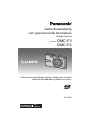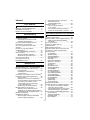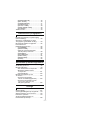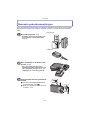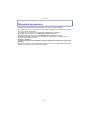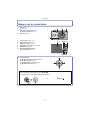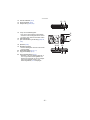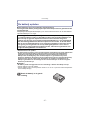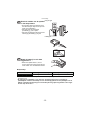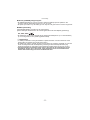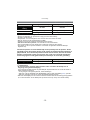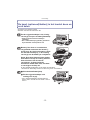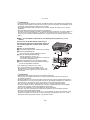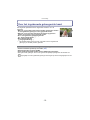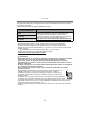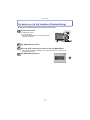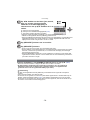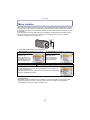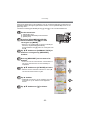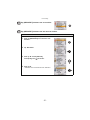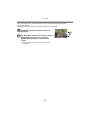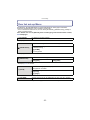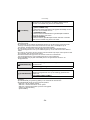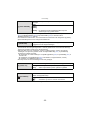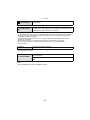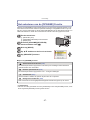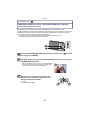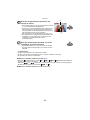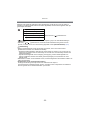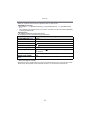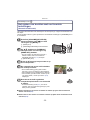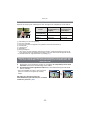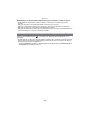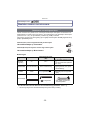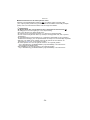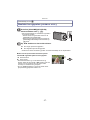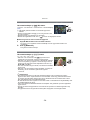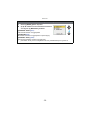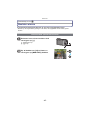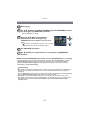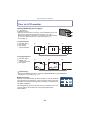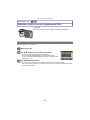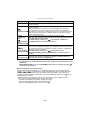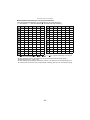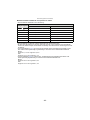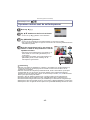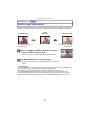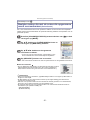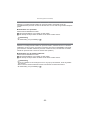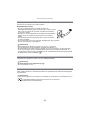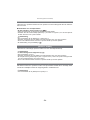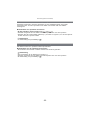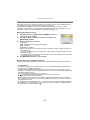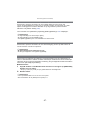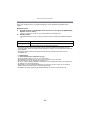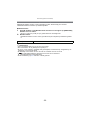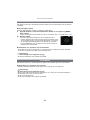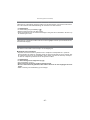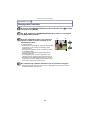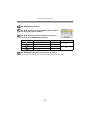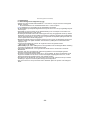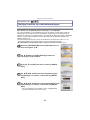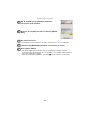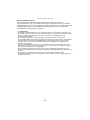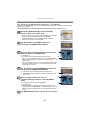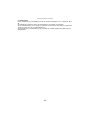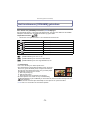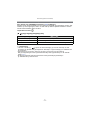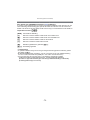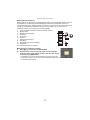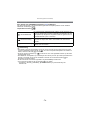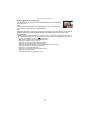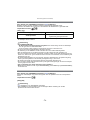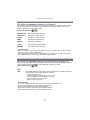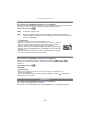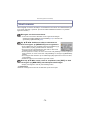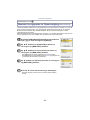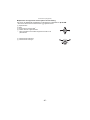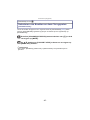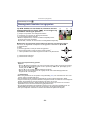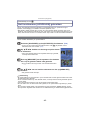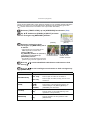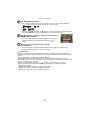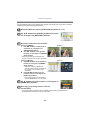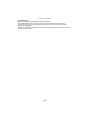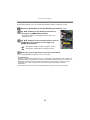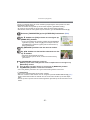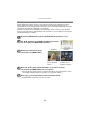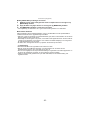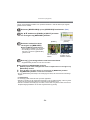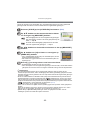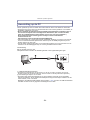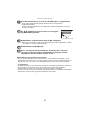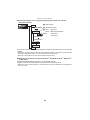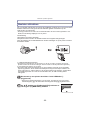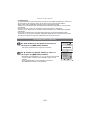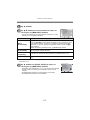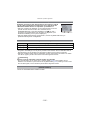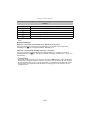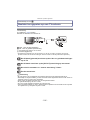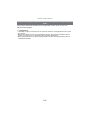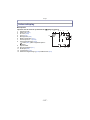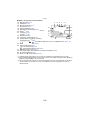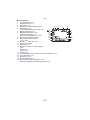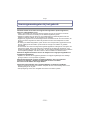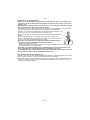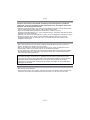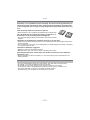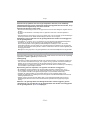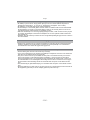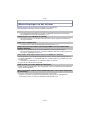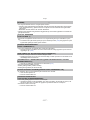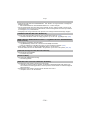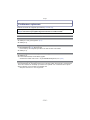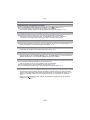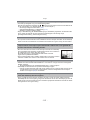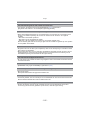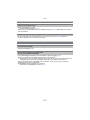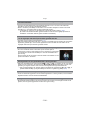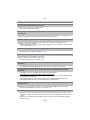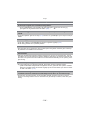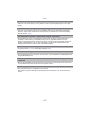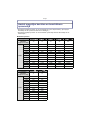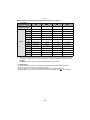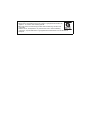Gebruiksaanwijzing
voor geavanceerde kenmerken
Digitale Camera
Model Nr. DMC-F3
DMC-F4
VQT2S06
Gelieve deze gebruiksaanwijzing volledig door te lezen
alvorens dit apparaat in gebruik te nemen.
until
2010/2/20

- 2 -
Inhoud
Voor Gebruik
Beknopte gebruiksaanwijzingen................4
Standaard accessoires..............................6
Namen van de onderdelen........................7
Voorbereiding
De batterij opladen ....................................9
• Uitvoertijd en aantal te maken
beelden bij benadering ..................... 12
De kaart (optioneel)/batterij in het
toestel doen en eruit halen......................13
Over het ingebouwde geheugen/
de kaart ...................................................15
De datum en de tijd instellen
(Klokinstelling).........................................17
• De klokinstelling veranderen.............18
Menu instellen .........................................19
• Menuonderdelen instellen.................20
• Gebruik van het snelle menu ............22
Over het set-up Menu .............................23
Het selecteren van de
[OPNAME] Functie..................................27
Basiskennis
Beelden maken m.b.v. de automatische
functie (Automatische Scènefunctie).......28
• Scènedetectie ...................................30
• Instellingen Automatische
Scènefunctie .....................................31
Het maken van beelden met uw favoriete
instellingen (Normale beeldfunctie)......... 32
• Het focussen .....................................33
• Wanneer er niet op het onderwerp
scherpgesteld is (zoals wanneer deze
zich niet in het midden van de
samenstelling van het beeld dat
u wilt makenbevindt) .........................33
• Golfstoring (camerabeweging)..........34
Beelden maken met de zoom .................35
•
Gebruik van de Optische Zoom/
Gebruik van de Extra Optische Zoom
(EZ)/Gebruik van de Digitale Zoom
...35
Beelden terugspelen
([NORMAAL AFSP.])...............................37
• Meervoudige schermen afbeelden
(Meervoudig terugspelen).................38
• De terugspeelzoom gebruiken ..........38
• Schakelen van de
[AFSPELEN] functie..........................39
Beelden wissen .......................................40
• Om een enkele opname
uit te wissen ......................................40
• Om meerdere beelden (tot 50) te
wissen of alle beelden te wissen.......41
Gevorderd (Opname van beelden)
Over de LCD-monitor ..............................42
Beelden maken met de ingebouwde flits
....43
• Naar de geschikte flitsinstelling
schakelen..........................................43
Close-up’s maken....................................48
Opnamen maken met de
zelfontspanner.........................................49
Belichtingscompensatie...........................50
Beelden maken die met de scène die
opgenomen wordt overeenkomen
(Scènefunctie) .........................................51
• [PORTRET] .......................................52
• [GAVE HUID] ....................................52
• [ZELFPORTRET] ..............................53
• [LANDSCHAP] ..................................53
• [SPORT] ............................................53
• [NACHTPORTRET]...........................54
• [NACHTL. SCHAP] ...........................54
• [VOEDSEL] ......................................54
• [PARTY] ............................................55
• [KAARSLICHT]..................................55
• [BABY1]/[BABY2] ..............................56
• [HUISDIER] .......................................57
• [ZONSONDERG.] .............................57
• [H. GEVOELIGH.] .............................57
• [HI-SPEED BURST] ..........................58
• [FLITS-BURST] .................................59
• [STERRENHEMEL]...........................60
• [VUURWERK] ...................................60
• [STRAND] .........................................61
• [SNEEUW] ........................................61
• [LUCHTFOTO] ..................................61
Bewegende beelden................................62
Nuttige functies op reisbestemmingen ....65
• De dag van uw vakantie opslaan
waarop u de foto maakt ....................65
• Opnamedata/Tijden op Overzeese
Reisbestemmingen (Wereldtijd)........68
Het functiemenu [OPNAME] gebruiken
.....70
• [FOTO RES.].....................................70
• [GEVOELIGHEID] .............................71
• [WITBALANS] ...................................72
• [AF MODE] ........................................74

- 3 -
• [BURSTFUNCTIE] ............................76
• [DIG. ZOOM] .....................................76
• [KLEURFUNCTIE] ............................77
• [STABILISATIE] ................................ 77
• [AF ASS. LAMP] ...............................78
• [RODE-OGEN CORR] ......................78
• [KLOKINST.] .....................................78
Tekst Invoeren ........................................79
Geavanceerd (Terugspelen)
Beelden terugspelen in Opeenvolging
(Diavoorstelling) ......................................80
Selecteren van Beelden en deze
Terugspelen ([FAVORIET AFSP.]) .......... 83
Bewegende beelden terugspelen............84
Het functiemenu
[AFSPELEN] gebruiken...........................85
• [KALENDER]..................................... 85
• [TEKST AFDR.].................................86
• [NW. RS.] De beeldresolutie
(aantal pixels) reduceren .................. 88
• [ROTEREN] ......................................90
• [FAVORIETEN] .................................91
• [PRINT INST.] ................................... 92
• [BEVEILIGEN]...................................94
• [KOPIE] .............................................95
Aansluiten op andere apparatuur
Aansluiting op de PC...............................96
Beelden afdrukken ..................................99
• Een beeld kiezen en uitprinten........100
• Meerdere beelden kiezen
en uitprinten ....................................101
• Printinstellingen...............................102
Beelden terugspelen op een
TV-scherm.............................................105
• Opnamen terugspelen
met de AV-kabel (bijgeleverd) ........105
• Opnamen terugspelen op een
TV met een slot voor een
SD-geheugenkaart..........................106
Overige
Schermdisplay.......................................107
Voorzorgsmaatregelen bij het gebruik
....110
Waarschuwingen op het scherm...........116
Problemen oplossen .............................119
Aantal mogelijke beelden en
beschikbare opnametijd ........................128

Voor Gebruik
- 4 -
Voor Gebruik
Beknopte gebruiksaanwijzingen
Dit is een beknopt overzicht van hoe u opnamen opneemt en terugspeelt met het toestel.
Bij elke stap controleert u de pagina’s waarnaar verwezen wordt en die tussen haakjes
staan.
De batterij opladen. (P9)
• De batterij wordt niet opgeladen voor
de verzending. Laad dus de batterij
eerst op.
plug-in-type
inlaattype
Doe de batterij en de kaart in het
toestel. (P13)
• Als u geen kaart gebruikt, kunt u
opnamen opnemen of terugspelen met
het ingebouwde geheugen (P15). P16
raadplegen als u een kaart gebruikt.
Zet het toestel aan om opnamen te
maken.
1 Schuif de [OPNAME]/[AFSPELEN]
keuzeschakelaar naar [!].
2 Druk de ontspanknop in om opnamen
te maken. (P29)

Voor Gebruik
- 6 -
Standaard accessoires
Controleer of alle accessoires aanwezig zijn voordat u het toestel gebruikt.
• De accessoires en de vorm ervan kunnen verschillen, afhankelijk van het land of het gebied
waar u de camera hebt gekocht.
Voor details over de accessoires, de Basisgebruiksaanwijzing raadplegen.
• Batterijpak wordt aangegeven als batterijpak of batterij in de tekst.
• Batterijoplader wordt aangegeven als batterijoplader of oplader in de tekst.
• De SD-geheugenkaart, de SDHC-geheugenkaart en de SDXC-geheugenkaart worden
aangegeven als kaart in de tekst.
• De kaart is optioneel.
U kunt beelden maken of terugspelen met het ingebouwde geheugen als u geen kaart
gebruikt.
• Raadpleeg uw dealer of het dichtstbijzijnde servicecentrum als u meegeleverde accessoires
verliest. (U kunt de accessoires apart aanschaffen.)

- 7 -
Voor Gebruik
Namen van de onderdelen
1 Flits (P43)
2Lens (P112)
3 Zelfontspannerlampje (P49)
AF assistentielamp (P78)
4Microfoon (P62)
5 LCD-monitor (P42, 107)
6 [MENU/SET] knop (P17)
7 [DISPLAY] knop (P42)
8 [Q.MENU] (P22)/Wis (P40) knop
9[MODE] knop (P27)
10 [OPNAME]/[AFSPELEN]
keuzeschakelaar (P19)
11 Cursorknoppen
A: 3/Belichtingscompensatie (P50)
B: 4/Macrofunctie (P48)
C: 2/Zelfontspannerknop (P49)
D: 1/Flitsinstelknop (P43)
In deze handleiding, worden de cursorknoppen beschreven als afgebeeld in de
figuur hieronder of beschreven met 3/4/2/1.
b.v.: Wanneer u op de 4 (beneden) knop drukt
of Druk op 4
1 2
4
3
5
1110
68
9
7

Voor Gebruik
- 8 -
12 Toestel AAN/UIT (P17)
13 Zoomhendeltje (P35)
14 Ontspanknop (P29, 62)
15 Lusje voor handdraagriem
• Zorg ervoor de handriem te bevestigen
wanneer u het toestel gebruikt om ervoor
te zorgen dat u deze niet zal laten vallen.
16 Objectiefcilinder
17 [AV OUT/DIGITAL] aansluiting (P96, 99,
105)
18 Speaker (P84)
19 Statiefbevestiging
• Zet het statief goed vast als u het toestel
erop bevestigt.
20 Kaart/Batterijklep (P13, 14)
21 Vrijgavehendeltje (P13)
22 DC-koppelaardeksel (P14)
• Wanneer u een AC-adapter gebruikt, er
voor zorgen dat de DC-koppelaar van
Panasonic (optioneel) en de AC-adapter
(optioneel) gebruikt worden. Voor
verbindingsdetails, P14 raadplegen.
12 13
14
16
17
15
20
2122
18 19

- 9 -
Voorbereiding
Voorbereiding
De batterij opladen
∫ Over batterijen die u kunt gebruiken met dit apparaat
De meegeleverde batterij of toegewijde optionele batterijen kunnen gebruikt worden
met dit apparaat.
Raadpleeg de Basisgebruiksaanwijzing voor het accessoirenummer van de beschikbare
optionele batterijen in uw regio.
• Gebruik hiervoor de oplader.
• De camera heft een functie voor het onderscheiden van batterijen die veilig gebruikt kan
worden. De toegewijde batterij ondersteunt deze functie. De enige batterijen die
geschikt zijn voor gebruik met dit toestel zijn originele Panasonic producten en
batterijen die vervaardigd zijn door andere bedrijven en gecertificeerd zijn door
Panasonic. (Batterijen die deze functie niet ondersteunen kunnen niet gebruikt worden).
Panasonic kan op geen enkele wijze de kwaliteit, de prestatie of veiligheid van de
batterijen garanderen die vervaardigd zin door andere bedrijven en die niet originele
Panasonic producten zijn.
∫ Opladen
• De batterij wordt niet opgeladen voor de verzending. Laad dus de batterij eerst op.
• Laad de batterij op met de oplader.
• Laad de batterij op bij in een temperatuur tussen 10 oC en 35 oC. (Dit moet ook de temperatuur
van de batterij zelf zijn).
Het is opgemerkt dat er nep batterijpakketten die zeer op het echte product lijken
in omloop gebracht worden op bepaalde markten. Niet alle batterijpakketten van
dit soort zijn op gepaste wijze beschermd met interne bescherming om te
voldoen aan de eisen van geschikte veiligheidstandaards. Er is een mogelijkheid
dat deze batterijpakketten tot brand of explosie kunnen leiden. U dient te weten
dat wij niet verantwoordelijk zijn voor eventuele ongelukken of storingen die als
een gevolg van het gebruik van een nep batterijpak gebeuren. Om er voor te
zorgen dat er veilige producten gebruikt worden, raden we het gebruik aan van
originele batterijpakketten van Panasonic.
Steek de batterij in de goede
richting.

Voorbereiding
- 10 -
∫ Oplaadtijd
• Tijd die vereist wordt voor het opladen wanneer u de oplader gebruikt die met dit toestel
geleverd wordt.
• De aangegeven oplaadtijd is voor wanneer de batterij geheel leeg is geraakt. De
oplaadtijd kan variëren afhankelijk van hoe de batterij gebruikt is. De oplaadtijd voor de
batterij in hete/koude omgevingen of een batterij die lange tijd niet gebruikt is zou langer
kunnen zijn dan anders.
Steek de stekker van de oplader
in het stopcontact.
• De AC-kabel gaat niet helemaal in de
AC-aansluiting. Er blijft een stukje over
zoals op de afbeelding.
• Het laden start als het lampje
[CHARGE] A groen oplicht.
• Het laden is helemaal voltooid wanneer
het lampje [CHARGE] A uitgaat.
plug-in-type
inlaattype
Maak de batterij los als deze
opgeladen is.
• Nadat het opladen klaar is, ervoor
zorgen de stroomvoorzieningsinrichting
los te maken van de elektrische uitlaat.
Meegeleverde batterij Optionele batterij
Oplaadtijd Ongeveer 100 min Ongeveer 130 min

- 11 -
Voorbereiding
∫ Als het [CHARGE] lampje knippert
• De batterijtemperatuur is te hoog of te laag. Gelieve de batterij opnieuw opladen in een
omgeving waar de temperatuur tussen 10 oC en 35 oC ligt.
• De polen op de lader of op de batterij zijn vuil. Wrijf ze in dit geval schoon met een droge doek.
∫ Batterijaanduiding
De batterijaanduiding verschijnt op de LCD-monitor.
[Deze verschijnt niet wanneer u de camera gebruikt met de AC-adapter (optioneel).]
• De aanduiding wordt rood en knippert als de resterende batterijstroom op is. Laad de batterij
op of vervang deze met een geheel opgeladen batterij.
Aantekening
• De batterij wordt warm na het gebruik/laden of tijdens het laden. Ook de fotocamera wordt
warm tijdens het gebruik. Dit is echter geen storing.
• De batterij kan opnieuw geladen worden wanneer deze nog enigszins opgeladen is, maar het
wordt niet aangeraden dat de batterijlading vaak aangevuld wordt terwijl de batterij nog
helemaal opgeladen is. (Aangezien het kenmerkende zwellen plaats zou kunnen vinden.)
• Laat geen metalen voorwerpen (zoals clips) in de buurt van de contactzones van de
stroomplug. Anders zou er een brand- en/of elektrische shock veroorzaakt kunnen
worden door kortsluiting of de eruit voortkomende hitte.

Voorbereiding
- 12 -
Opnamevoorwaarden volgens CIPA-standaard
• CIPA is een afkorting van [Camera & Imaging Products Association].
• Normale opnamefunctie
• Temperatuur: 23 oC/Vochtigheid: 50% wanneer de LCD-monitor aan staat.
• Met een Panasonic SD-geheugenkaart (32 MB).
• Opname 30 seconden nadat het toestel aangezet is starten.
• Om de 30 seconden opnemen, met volle flits om het tweede beeld.
• Het zoomhendeltje van Tele naar Breed of andersom zetten bij elke opname.
• Het toestel om de 10 opnamen uitzetten. Het toestel niet gebruiken totdat de batterijen
afgekoeld zijn.
Het aantal opnamen verschilt afhankelijk van de pauzetijd van de opname. Als de
pauzetijd tussen de opnamen langer wordt, neemt het aantal mogelijke opnamen af.
[Bijvoorbeeld, als u één beeld per twee minuten moest maken, dan zou het aantal
beelden gereduceerd worden tot ongeveer één vierde van het aantal beelden die
hierboven gegeven wordt (gebaseerd op één beeld per 30 seconden gemaakt).]
Aantekening
• De uitvoertijden en aantal te maken beelden zullen verschillen afhankelijk van de
omgeving en de gebruiksaanwijzing.
In de volgende gevallen worden de gebruikstijden bijvoorbeeld korter en wordt het aantal te
maken beelden verminderd.
– In omgevingen met lage temperatuur, zoals skihellingen.
– Wanneer u [AUTO POWER LCD], [SPANNING LCD] en [GR. KIJKHOEK] (P24). gebruikt.
– Wanneer operaties zoals flits en zoom herhaaldelijk gebruikt worden.
• Wanneer de bedrijfstijd van de camera extreem kort wordt zelfs als de batterij goed opgeladen
is, zou de levensduur van de batterij aan zijn eind kunnen zijn. Koop een nieuwe batterij.
Uitvoertijd en aantal te maken beelden bij benadering
Meegeleverde batterij Optionele batterij
Vermogen van de
batterij
740 mAh 940 mAh
Aantal beelden Ongeveer 220 opnamen Ongeveer 260 opnamen
Opnametijd Ongeveer 110 min Ongeveer 130 min
Meegeleverde batterij Optionele batterij
Terugspeeltijd Ongeveer 270 min Ongeveer 340 min

- 13 -
Voorbereiding
De kaart (optioneel)/batterij in het toestel doen en
eruit halen
• Controleer of het toestel uit staat.
• We raden een kaart van Panasonic aan.
Zet de vrijgavehendeltje in de richting
van de pijl en open de batterij/kaartklep.
• Altijd originele Panasonic batterijen
gebruiken.
• Als u andere batterijen gebruikt, garanderen
wij de kwaliteit van dit product niet.
Batterij: Doe deze er in totdat deze
vergrendeld wordt door de hendel A
terwijl u op de richting let waarin u deze
zet. Zet het hendeltje A in de richting
van de pijl om de batterij te verwijderen.
Kaart: Druk deze helemaal door totdat
deze klikt en let op de richting waarin u
deze erin doet. Om de kaart te
verwijderen, de kaart helemaal
doorduwen totdat deze klikt, trek deze
er vervolgens rechtop uit.
B: De verbindingsuiteinden van de kaart niet aanraken.
• De kaart kan beschadigd worden als deze niet goed in het toestel zit.
1:Sluit de kaart/batterijklep.
2:Zet de vrijgavehendeltje in de
richting van de pijl.
• Als u de kaart/batterijklep niet helemaal kunt
sluiten, haalt u de kaart eruit en steekt u deze er
weer in.

Voorbereiding
- 14 -
Aantekening
• Haal de batterij uit het toestel na gebruik. De batterij opslaan in de batterijhouder (bijgeleverd).
• De batterij niet verwijderen zolang de LCD-monitor nog aan is aangezien de instellingen op het
toestel niet goed opgeslagen zouden kunnen worden.
• De geleverde batterij is alleen bedoeld voor dit toestel. Gebruik de batterij niet voor andere
apparatuur.
• Een volle batterij raakt leeg als u deze lang niet gebruikt.
• Voordat u de kaart of batterij eruit haalt, het toestel uitzetten en wachten de “LUMIX” display op
de LCD-monitor geheel uitgegaan is. (Anders zou dit apparaat niet meer normaal kunnen
werken en zou de kaart zelf beschadigd kunnen worden of zouden de beelden verloren kunnen
gaan.)
∫ M.b.v. een AC-adapter (optioneel) en een DC-koppelaar (optioneel) i.p.v. de
batterij
Zorg ervoor dat de AC-adapter (optioneel) en
DC-koppelaar (optioneel) aangeschaft worden in
een set. Niet gebruiken als deze apart verkocht
worden.
1 Open de kaart/batterijklep.
2 Doe de DC-koppelaar erin, lettend op de richting.
3 Sluit de kaart/batterijklep.
• Zorg ervoor dat de kaart-/batterijklep dicht is.
4 Open de DC-koppelaardeksel A.
• Als het moeilijk is te openen, de
koppelaarbescherming opendrukken van binnenuit
met de kaart-/batterijklep open.
5 Doe de AC-adapter in een elektrische uitlaat.
6 De AC-adapter B aan de [DC IN] aansluiting C
van de DC-koppelaar verbinden.
D De markeringen uitlijnen en erin zetten.
• Zorg ervoor dat alleen de AC-adapter en de
DC-koppelaar voor dit toestel gebruikt worden. Het
gebruik van andere apparatuur zou schade kunnen
veroorzaken.
Aantekening
• Gebruik altijd een originele Panasonic AC-adapter (optioneel).
• Wanneer een AC-adapter gebruikt wordt, moet de AC-kabel gebruikt worden die bij de
AC-adapter geleverd is.
• Sommige statieven kunnen niet bevestigd worden wanneer de DC-koppelaar aangesloten is.
• Dit apparaat kan niet recht gezet worden wanneer de AC-adapter aangesloten is. Wanneer u
deze neerzet en aan hanteert, raden we aan deze op een zachte doek te plaatsen.
• Zorg ervoor de AC-adapter los te koppelen wanneer u de kaart-/batterijdeur opent.
• Als de AC-adapter en de DC-koppelaar niet nodig zijn, verwijder deze dan van het digitale
toestel. Tevens gelieve de DC-koppelaardeksel dicht houden.
• Lees ook de handleiding voor de AC-adapter en de DC-koppelaar.
• We raden aan dat u een batterij die voldoende opgeladen is of de AC-adapter gebruikt
wanneer u bewegende beelden maakt.
• Als terwijl u bewegende beelden maakt m.b.v. de AC-adapter, de stroom onderbroken wordt
wegens het uitvallen van de stroom of als de AC-adapter losgekoppeld wordt enz., zal het
bewegende beeld dat gemaakt worden, niet gemaakt worden.

- 15 -
Voorbereiding
Over het ingebouwde geheugen/de kaart
• U kunt uw beelden opslaan op een kaart. (P95)
• Geheugengrootte: Ongeveer 40 MB
• Op te nemen bewegende beelden: Alleen QVGA (320k240 pixels)
• Het ingebouwde geheugen kan worden gebruikt als tijdelijke opslagruimte als de kaart vol
raakt.
• De toegangstijd voor het ingebouwde geheugen kan langer zijn dan de toegangstijd voor een
kaart.
De volgende operaties kunnen uitgevoerd worden m.b.v. dit
apparaat.
• Wanneer er geen kaart inzit: Kunnen beelden opgenomen worden
in het ingebouwde geheugen en teruggespeeld worden.
• Wanneer er wel een kaart inzit: Kunnen beelden opgenomen
worden op de kaart en teruggespeeld worden.
• Als u het ingebouwde geheugen gebruikt
k
>ð (toegangindicatie
¢
)
• Als u de kaart gebruikt
† (toegangaanduiding
¢
)
¢ De kaartaanduiding wordt rood als er beelden met het ingebouwde
geheugen (of de kaart) worden gemaakt.
Ingebouwd geheugen

Voorbereiding
- 16 -
De volgende kaarten die overeenstemmen met de SD-videostandaard kunnen gebruikt
worden met dit toestel.
(Deze kaarten worden aangeduid als kaart in de tekst.)
• Alleen kaarten die het SDHC logo (dat aangeeft dat de kaart overeenstemt met de
SD-videostandaards) hebben, mogen gebruikt worden als 4 GB tot 32 GB kaarten.
• Alleen kaarten die het SDXC logo (dat aangeeft dat de kaart overeenstemt met de
SD-videostandaards) hebben, mogen gebruikt worden als 48 GB tot 64 GB kaarten.
• Gebruik een kaart met SD-snelheidsklasses
¢
met “Class 6” of hoger wanneer u bewegende
beelden opneemt.
¢ SD-snelheidsklasse is de snelheidstandaard m.b.t. continu schrijven.
• Gelieve deze informatie op de volgende website bevestigen.
http://panasonic.jp/support/global/cs/dsc/
(Deze site is alleen in het Engels.)
Aantekening
• Zet dit apparaat niet uit, verwijder de batterijen of de kaart niet en koppel de AC-adapter
(optioneel) niet los wanneer de toegangsindicatie brandt [waneer er beelden
geschreven, gelezen of gewist worden of het ingebouwde geheugen of de kaart
geformatteerd (P26)] worden. Verder het toestel niet blootstellen aan vibratie, stoten of
statische elektriciteit.
De kaart of de gegevens op de kaart zouden beschadigd kunnen worden en dit apparaat
zou niet langer normaal kunnen werken.
Als de operatie faalt wegens vibratie, stoten of statische elektriciteit, de operatie
opnieuw uitvoeren.
• Schrijfbescherming-schakelaar
A voorzien (Wanneer deze schakelaar op de
[LOCK] positie staat, is er geen verdere gegevens schrijven, wissen of
formattering mogelijk. Het vermogen gegevens te schrijven, te wissen en te
formatteren wordt hersteld wanneer de schakelaar teruggezet wordt naar zijn
originele positie.)
• De gegevens op het ingebouwde geheugen of de kaart kunnen beschadigd raken
of verloren gaan door elektromagnetische golven of statische elektriciteit of omdat
het toestel of de kaart stuk is. We raden aan belangrijke gegevens op een PC enz. op te slaan.
• Formatteer de kaart niet op de PC of andere apparatuur. Formatteer de kaart alleen op het
toestel zelf zodat er niets kan mislopen. (P26)
• Houd de geheugenkaarten buiten het bereik van kinderen om te voorkomen dat ze de kaart
inslikken.
Kaart
Type kaart dat gebruikt kan
worden met dit toestel
Opmerkingen
SD-geheugenkaart (8 MB tot
2GB)
• U kunt alleen SDHC-geheugenkaarten en
SDXC-geheugenkaarten gebruiken in apparatuur dat
compatibel is met de respectieve formaten hiervan.
• Controleer dat de PC en andere apparatuur compatibel zijn
wanneer u de SDXC-geheugenkaarten gebruikt.
http://panasonic.net/avc/sdcard/information/SDXC.html
SDHC-geheugenkaart (4 GB
tot 32 GB)
SDXC-geheugenkaart (48 GB
tot 64 GB)
2
A

- 17 -
Voorbereiding
De datum en de tijd instellen (Klokinstelling)
• De klok is niet ingesteld wanneer het toestel vervoerd wordt.
Zet het toestel aan.
A [MENU/SET] knop
B Cursorknoppen
• Als het taalselectiescherm niet wordt afgebeeld,
overgaan op stap
4.
Op [MENU/SET] drukken.
Druk op 3/4 om de taal te kiezen en dan op [MENU/SET].
• Het [AUB KLOK INSTELLEN] bericht verschijnt. (Dit bericht verschijnt niet in
[AFSPELEN] functie.)
Op [MENU/SET] drukken.

Voorbereiding
- 18 -
Op 2/1 drukken om de items (jaar, maand,
dag, uur, minuut, displayvolgorde
afbeelden of formaat tijddisplay) te
selecteren en dan op 3/4 drukken om in te
stellen.
A: De tijd in uw woongebied
B: De tijd in uw reisbestemmingsgebied (P68)
‚: Annuleren zonder de klok in te stellen.
• Selecteer ofwel [24UURS] of [AM/PM] voor het formaat van de tijddisplay.
• AM/PM wordt afgebeeld wanneer [AM/PM] geselecteerd is.
• Wanneer [AM/PM] geselecteerd is als het formaat van de tijddisplay, wordt middernacht
afgebeeld als AM 12:00 en wordt twaalf uur’s middags afgebeeld als PM 12:00. Dit
displayformaat wordt veel gebruikt in de VS en elders.
Op [MENU/SET] drukken om in te stellen.
Op [MENU/SET] drukken.
•Druk op [‚] om terug te keren naar het instellingenscherm.
• Na het voltooien van de klokinstellingen, het toestel uitzetten. Zet het toestel vervolgens
weer aan, schakel naar opnamefunctie, en controleer dat de display de instellingen
weergeeft die uitgevoerd zijn.
• Wanneer [MENU/SET] ingedrukt is om de instellingen te voltooien zonder dat de klok
ingesteld moet worden, de klok correct instellen door de “De klokinstelling veranderen”
procedure hieronder te volgen.
Selecteer [KLOKINST.] in het [OPNAME] of [SET-UP] menu, en druk op 1. (P20)
• Deze kan veranderd worden in stappen 5, 6 en 7 om de klok in te stellen.
• De klokinstelling wordt behouden gedurende 3 maanden m.b.v. de ingebouwde
klokbatterij zelfs zonder de batterij. (De opgeladen batterij in het apparaat laten
gedurende 24 uur om de ingebouwde batterij op te laden.)
Aantekening
• De klok wordt afgebeeld wanneer [DISPLAY] verschillende keren ingedrukt wordt tijdens
opname.
• U kunt het jaar instellen van 2000 tot 2099.
• Als de klok niet is ingesteld, wordt niet de juiste datum afgedrukt als u de datumafdruk op de
beelden instelt met [TEKST AFDR.] (P86) of de beelden laat afdrukken door een fotograaf.
• Als de klok wel is ingesteld, kan de juiste datum worden afgedrukt, zelfs als de datum niet op
het scherm van de camera wordt weergegeven.
De klokinstelling veranderen
:
:

- 19 -
Voorbereiding
Menu instellen
Het toestel wordt geleverd met menu’s die u de mogelijkheid bieden instellingen te maken
voor het maken van beelden en deze terug te spelen precies zoals u wilt en menu’s die u
de mogelijkheid bieden meer plezier te hebben met het toestel en deze met groter gemak
te gebruiken.
In het bijzonder, bevat het [SET-UP] menu belangrijke instellingen met betrekking tot de
klok en de stroom van het toestel. Controleer de instellingen van dit menu voordat u
overgaat tot het gebruik van het toestel.
A [OPNAME]/[AFSPELEN] selectieschakelaar
Aantekening
• Afhankelijk van de specificaties van het toestel, zou het niet mogelijk kunnen zijn bepaalde
functies in te stellen of zouden sommige functies niet kunnen werken onder bepaalde
omstandigheden waarin het toestel gebruikt wordt.
! [OPNAME] functiemenu (P70 tot 78) ( [AFSPELEN] functiemenu (P85 tot 95)
• Het menu laat u de
Kleuren, de
Gevoeligheid of het
aantal pixels, enz. van
de beelden zien die u
aan het maken bent.
• Dit menu laat u de
Bescherming of
Afdrukinstellingen,
enz. van gemaakte
beelden instellen.
[SET-UP] menu (P23 tot 26)
• Dit menu laat u de klokinstellingen, volume van de piepgeluiden en
andere instellingen uitvoeren die het gemakkelijker voor u maken om
de camera te hanteren.
• Het [SET-UP] menu kan ingesteld worden vanaf oftewel de [OPNAME]
functie of [AFSPELEN] Functie.

Voorbereiding
- 20 -
Deze sectie beschrijft hoe de instellingen van de normale beeldfunctie te selecteren en
dezelfde instelling vervolgens gebruikt kan worden voor het [AFSPELEN] menu en het
[SET-UP] menu.
Voorbeeld: Instelling [AF MODE] vanuit [
Ø] naar [š] in de normale beeldfunctie
Menuonderdelen instellen
Zet het toestel aan.
A [MENU/SET] knop
B [OPNAME]/[AFSPELEN] keuzeschakelaar
C [MODE] knop
Schuif de [OPNAME]/[AFSPELEN]
keuzeschakelaar naar [!] en druk
vervolgens op [MODE].
• Wanneer u de [AFSPELEN] functiemenu-instellingen
selecteert, de [OPNAME]/[AFSPELEN]
keuzeschakelaar naar [(] zetten en verdergaan naar
stap
4.
Op 3/4 drukken om [NORMALE FOTO] te
kiezen en vervolgens op [MENU/SET]
drukken.
Druk op [MENU/SET] om het menu af te
beelden.
• U kunt ook naar de menuschermen overschakelen in
een menu-onderdeel door het zoomhendeltje te
verplaatsen.
Op 3/4 drukken om [AF MODE] te kiezen.
• Selecteer het item helemaal onderaan en druk op 4
om naar het tweede scherm te gaan.
Op 1 drukken.
• Afhankelijk van het item, kan de instelling ervan niet
verschijnen of op een andere manier afgebeeld
worden.
Op 3/4 drukken om [š] te kiezen.

- 21 -
Voorbereiding
Op [MENU/SET] drukken om het menu te sluiten.
Op [MENU/SET] drukken om in te stellen.
Schakelen naar andere menu’s
bijv.: Schakel naar het [SET-UP] menu
1 Druk op [MENU/SET] om het menu af te
beelden.
2 Op 2 drukken.
3 Druk op 4 om het [SET-UP]
menupictogram [ ] te kiezen.
4 Druk op 1.
• Selecteer een menu-item erna en stel het in.

Voorbereiding
- 22 -
M.b.v. het snelle menu, kunnen sommige van de menu-instellingen gemakkelijk
opgeroepen worden.
• Sommige menu-items kunnen niet ingesteld worden door de functies.
Gebruik van het snelle menu
[Q.MENU] ingedrukt houden wanneer u
opneemt.
Op 3
/4/2/1 drukken om het menu-item en
de instelling te selecteren en dan op
[MENU/SET] drukken om het menu te
sluiten.
A De in te stellen items en de instellingen worden
afgebeeld.
A

- 23 -
Voorbereiding
Over het set-up Menu
[KLOKINST.], [SLAAPSMODUS] en [AUTO REVIEW] zijn belangrijke onderdelen.
Controleer de instellingen ervan voordat u ze gebruikt.
• In the Automatische Scènefunctie, kunnen alleen [KLOKINST.], [WERELDTIJD], [TOON] en
[TAAL] ingesteld worden.
Voor details over hoe de [SET-UP] menu-instellingen geselecteerd moeten worden,
P20 raadplegen.
• Raadpleeg P17 voor details.
• Raadpleeg P68 voor details.
• Raadpleeg P65 voor details.
• Als u de camera aansluit op een TV wijzigt dit het volume van de TV-speakers niet.
U [KLOKINST.] De datum en de tijd instellen.
[WERELDTIJD]
De tijd in uw woongebied en reisbestemming instellen.
“ [BESTEMMING]:
U reisbestemming
– [HOME]:
Uw woongebied
— [REISDATUM]
De vertrekdatum en terugkeerdatum van uw reis instellen.
[REIS-SETUP]:
[OFF]/[SET]
[LOCATIE]:
[OFF]/[SET]
r [TOON]
Dit biedt u de mogelijkheid de piep en het volume van het
sluitergeluid in te stellen.
[s] (Geluid uit)
[t] (Laag)
[u] (Hoge)
u [VOLUME]
Stel het volume af van de luidspreker op één van de 7 niveaus.

Voorbereiding
- 24 -
• De Hoge-hoekfunctie wordt ook geannuleerd als u de camera uitzet of [SLAAPSMODUS]
geactiveerd wordt.
• De helderheid van de beelden die afgebeeld worden op de LCD-monitor neemt toe zodat
sommige onderwerpen anders eruit zouden kunnen zien dan in werkelijkheid op de
LCD-monitor. Dit beïnvloedt echter niet de opgenomen beelden.
• De LCD-monitor wordt weer normaal helder na 30 seconden als u opneemt met de
LCD-versterkingsfunctie. Druk op een willekeurige knop om de LCD-monitor weer helder te
maken.
• Als u niets op het scherm ziet door zonlicht of ander licht dat erop schijnt, raden wij aan het licht
af te schermen met uw hand of iets anders.
• Het aantal beelden dat opgenomen kan worden neemt af in Automatische
LCD-versterkingsfunctie, LCD-versterkingsfunctie en Hoge hoekfunctie.
• [AUTO POWER LCD] en [GR. KIJKHOEK] kunnen niet geselecteerd worden in de
terugspeelfunctie.
• De ontspanknop tot de helft indrukken of het toestel uit- en aanzetten om [SLAAPSMODUS] te
annuleren.
• [SLAAPSMODUS] is ingesteld op [5MIN.] in de Automatische Scènefunctie.
• [SLAAPSMODUS] werkt niet in de volgende gevallen.
– Wanneer u de AC-adapter gebruikt
– Wanneer u verbindt aan een PC of een printer
– Wanneer u bewegende beelden opneemt of terugspeelt
– Tijdens een diavoorstelling
–[AUTO DEMO]
[LCD MODE]
Deze menu-instellingen maken het gemakkelijker voor u om de
LCD-monitor te zien wanneer u op heldere plekken bent of
wanneer u het toestel hoog boven uw hoofd houdt.
[OFF]
„ [AUTO POWER LCD]:
De helderheid wordt automatisch aangepast afhankelijk van hoe
helder het om het toestel heen is.
… [SPANNING LCD]:
De LCD-monitor wordt helderder en gemakkelijker zichtbaar
tijdens het opnemen ook buiten.
Å [GR. KIJKHOEK]:
De LCD-monitor is gemakkelijker zichtbar wanneer u beelden
maakt met het toestel hoog boven uw hoofd.
[BEELDGROOTTE]
Verander de displaygrootte van sommige iconen en
menuschermen.
[STANDARD]/[LARGE]
p [SLAAPSMODUS]
Het toestel wordt automatisch uitgeschakeld als het toestel niet
gebruikt wordt gedurende een op de instelling geselecteerde
tijdsperiode.
[OFF]/[2MIN.]/[5MIN.]/[10MIN.]
LCD

- 25 -
Voorbereiding
• [AUTO REVIEW] wordt geactiveerd ongeacht de instelling ervan wanneer u [ZELFPORTRET]
(P53), [HI-SPEED BURST] (P58) en [FLITS-BURST] (P59) in Scènefunctie en
[BURSTFUNCTIE] (P76) gebruikt.
• In Automatische Scènefunctie, is de Automatische Overzichtsfunctie vastgesteld op [2SEC.].
• [AUTO REVIEW] werkt niet in bewegende beeldfunctie.
• Wanneer de [RESETTEN] instelling geselecteerd is tijdens opname, wordt tegelijk ook de
operatie die de lens terugzet uitgevoerd. U zult het geluid hoeren van de lens die beweegt
maar dit is normaal en duidt niet op slechte werking.
• Wanneer [SET-UP] menu-instellingen opnieuw ingesteld worden, worden de volgende
instellingen ook opnieuw ingesteld. Verder wordt [FAVORIETEN] (P91) in [AFSPELEN]
functiemenu ingesteld op [OFF].
– De verjaardag- en naam instellingen voor [BABY1]/[BABY2] (P56) en [HUISDIER] (P57) in
scènefunctie.
– De instellingen van [REISDATUM] (P65) (vertrekdatum, terugkomstdatum, locatie)
– De instelling voor [WERELDTIJD] (P68).
• Het mapnummer en de klokinstelling worden niet gewijzigd.
• Dit zal werken wanneer de AV-kabel verbonden is.
• Dit zal werken wanneer de AV-kabel aangesloten is.
o [AUTO REVIEW]
Stel in hoeveel tijd na de opname het beeld op het scherm
verschijnt.
[OFF]
[1SEC.]
[2SEC.]
[HOLD]: De beelden worden afgebeeld totdat erop een
willekeurige knop gedrukt wordt.
w [RESETTEN]
De [OPNAME] of [SET-UP] menu-instellingen worden weer
teruggezet naar de begininstellingen.
| [VIDEO UIT]
De verschillende TV-typen instellen. (Alleen Terugspeelfunctie)
[NTSC]: Video-output wordt op NTSC systeem ingesteld.
[PAL]: Video-output wordt op PAL systeem ingesteld.
[TV-ASPECT]
Het kleurentelevisiesysteem instellen voor elk land.
(Alleen Terugspeelfunctie)
[W]: Aansluiten op een TV met een 16:9 scherm.
[X]: Aansluiten op een TV met een 4:3 scherm.

Voorbereiding
- 26 -
• Gebruik een batterij met voldoende batterijstroom of de AC-adapter (optioneel) en
DC-koppelaar (optioneel) wanneer u formatteert. Zet het toestel niet uit tijdens het formatteren.
• Als er een kaar inzit, wordt alleen de kaart geformatteerd. Om het ingebouwde geheugen te
formatteren, de kaart verwijderen.
• Als de kaart is geformatteerd op een PC of andere apparatuur, formatteert u dan de kaart
opnieuw op het toestel.
• Het kan langer duren om het ingebouwde geheugen te formatteren dan de kaart.
• Als u niet kunt formatteren, contact opnemen met de dealer of uw dichtstbijzijnde
Servicecentrum.
• Als u per ongeluk een andere taal instelt, kiest u [
~] in het pictogrammenmenu om de
gewenste taal in te stellen.
• [AUTO DEMO] heeft geen TV-outputmogelijkheid zelfs wanneer deze in de afspeelfunctie
staat.
• Druk op [MENU/SET] om [AUTO DEMO] te sluiten.
[VERSIE DISP.]
Het is mogelijk te controleren welke versie van bedrijfswaren op
het toestel zit.
[FORMATEREN]
Het ingebouwde geheugen of de kaart wordt geformatteerd. Het
formatteren wist alle gegevens onherroepelijk, dus controleer de
gegevens zorgvuldig voordat u formatteert.
~ [TAAL] De taal op het scherm instellen.
[AUTO DEMO]
De kenmerken van het toestel worden afgebeeld als
diavoorstellingen.
[OFF]
[ON]
DEMO

- 27 -
Voorbereiding
Het selecteren van de [OPNAME] Functie
Wanneer de [OPNAME] Functie geselecteerd is, kan het toestel ingesteld worden op de
Automatische Scènefunctie waarin de optimale instellingen vastgesteld worden in lijn met
het op te nemen onderwerp en de opnameomstandigheden of op de Scènefunctie die u in
staat stelt beelden te maken die overeenkomen met de scène die opgenomen wordt.
∫ Lijst van [OPNAME] functies
Aantekening
• Wanneer de functie geschakeld wordt van [AFSPELEN] functie naar [OPNAME] functie, zal de
eerder ingestelde [OPNAME] functie ingesteld worden.
Zet het toestel aan.
A [MENU/SET] knop
B [OPNAME]/[AFSPELEN] keuzeschakelaar
C [MODE] knop
Schuif de [OPNAME]/[AFSPELEN]
keuzeschakelaar naar [!].
Druk op [MODE].
Op 3/4 drukken om de functie te kiezen.
Op [MENU/SET] drukken.
Automatische Scènefunctie (P28)
De onderwerpen worden opgenomen met behulp van instellingen die automatisch
gebruikt worden door het toestel.
!
Normale opnamefunctie (P32)
De onderwerpen worden opgenomen m.b.v. uw eigen instellingen.
Û Scènefunctie (P51)
Hiermee maakt u beelden die passen bij de scène die u opneemt.
$ Bewegende beeldfunctie (P62)
Deze functie biedt u de mogelijkheid bewegende beelden met geluid op te nemen.

Basiskennis
- 28 -
[OPNAME] Functie:
Basisk ennis
Beelden maken m.b.v. de automatische functie
(Automatische Scènefunctie)
Alle instellingen van de camera worden aangepast aan het onderwerp en de
opnamecondities. Wij raden deze manier van opnemen dus aan voor beginners of als u de
instellingen wenst over te laten aan de camera om gemakkelijker opnamen te maken.
• De volgende functies worden automatisch geactiveerd.
– Scènedetectie / Gezichtsdetectie/Bewegingsdetectie/Compensatie van de
achtergrondverlichting/Digitale Rode-ogencorrectie
Schuif de [OPNAME]/[AFSPELEN] keuzeschakelaar naar [!] en druk
vervolgens op [MODE].
Op 3/4 drukken om [AUTO SCÈNE MODE] te kiezen en vervolgens
op [MENU/SET] drukken.
• Het scènedetectie-pictogram (P30) wordt afgebeeld in
de linker bovenhoek van het scherm nadat er naar
Automatische Scènefunctie geschakeld is.
Het toestel voorzichtig vasthouden met
beide handen, armen stil houden en uw
benen een beetje spreiden.
A Flits
B AF assistentielamp

- 29 -
Basiskennis
Aantekening
• Houd de camera stil als u de ontspanknop indrukt.
• De flits of de AF-lamp niet bedekken met uw vingers of andere voorwerpen.
• De voorkant van de lens niet aanraken.
∫ Wanneer u beelden maakt met de flits (P43)
• Wanneer [ ] geselecteerd is, wordt [ ], [ ], [ ] of [ ] ingesteld afhankelijk van
het type onderwerp en helderheid.
• Wanneer [ ] of [ ] ingesteld is, is de digitale rode-ogencorrectie in werking gesteld.
• De Sluitertijd zal langzamer zijn tijdens [ ] of [ ].
∫ Wanneer u beelden maakt m.b.v. de zoom (P35)
Druk de ontspanknop tot de helft in om
scherp te stellen.
• De focusaanduiding 1 (groen) gaat branden wanneer
er op het onderwerp scherpgesteld is.
• De AF-zone 2 wordt afgebeeld rond het gezicht van
het onderwerp door de gezichtsherkenningfunctie. In
andere gevallen wordt deze afgebeeld op het punt op
het onderwerp waarop scherp gesteld is.
• Het focusbereik is 20 cm (Breed)/70 cm (Tele) tot ¶.
• De maximum close-upafstand (de kortste afstand die
mogelijk is voor het maken van een beeld van het
onderwerp) verschilt afhankelijk van de
zoomuitvergroting.
Druk de ontspanknop helemaal in (verder
indrukken), en maak het beeld.
• De kaartaanduiding (P15) wordt rood als er beelden
met het ingebouwde geheugen (of de kaart) worden
gemaakt.
1
2

Basiskennis
- 30 -
Wanneer het toestel de optimale scène identificeert, wordt de icoon van de scène in
kwestie in het blauw gedurende 2 seconden afgebeeld, waarna die terugkeert naar zijn
gewoonlijke rode kleur.
• [ ] is ingesteld als geen van de scènes van toepassing zijn en de standaardinstellingen
ingesteld zijn.
• Wanneer [ ] of [ ] geselecteerd is, vindt het toestel automatisch het gezicht van een
persoon, en zullen de focus en de belichting afgesteld worden.(Gezichtsdetectie) (P75)
Aantekening
• Wegens omstandigheden zoals de hieronder genoemde, kan er een andere scène
geïdentificeerd worden voor hetzelfde onderwerp.
– Onderwerpomstandigheden: Wanneer het gezicht helder of donker is, De grootte van het
onderwerp, De afstand naar het onderwerp, Het contrast van het onderwerp, Wanneer het
onderwerp beweegt
– Opnameomstandigheden: Zonsondergang, Zonsopgang, Onder omstandigheden van
geringe helderheid, Wanneer het toestel geschud (bewogen) wordt, Wanneer de zoom
gebruikt wordt
• Om beelden te maken in een bedoelde scène, wordt het aangeraden dat u beelden maakt in de
juiste opnamefunctie.
• Compensatie van de achtergrondverlichting
Achtergrondverlichting treedt op wanneer er licht achter het object is.
In dit geval zal het onderwerp donker worden, dus deze functie compenseert het achterlicht
door het geheel van het beeld automatisch op te lichten.
Scènedetectie
> [i-PORTRET]
[i-LANDSCHAP]
[i-MACRO]
[i-NACHTPORTRET]
• Alleen wanneer [ ] geselecteerd is
[i-NACHTL. SCHAP]

- 31 -
Basiskennis
• Alleen de volgende functies kunnen ingesteld worden in deze functie.
[OPNAME] functiemenu
–[FOTO RES.]
¢
(P70)/[BURSTFUNCTIE] (P76)/[KLEURFUNCTIE]
¢
(P77)/[STABILISATIE]
(P77)
¢ De instellingen die geselecteerd kunnen worden verschillen van wanneer andere [OPNAME]
functies gebruikt worden.
[SET-UP] menu
– [KLOKINST.]/[WERELDTIJD]/[TOON]/[TAAL]
• De instellingen van de volgende items zijn vastgesteld.
• De volgende functies kunt u niet gebruiken.
– [BELICHTING]/[DIG. ZOOM]
• De andere items op het [SET-UP] menu kunnen ingesteld worden in een functie als de normale
beeldfunctie. Wat ingesteld is zal weerkaatst worden in de Automatische Scènefunctie.
Instellingen Automatische Scènefunctie
Onderdeel Instellingen
[SLAAPSMODUS] (P24) [5MIN.]
[AUTO REVIEW] (P25) [2SEC.]
Flits (P43) /Œ
[GEVOELIGHEID] (P71) []
[WITBALANS] (P72) [AWB]
[AF MODE] (P74) š (Instellen op [ ] wanneer een gezicht niet opgespoord
kan worden)
[AF ASS. LAMP] (P78) [ON]
[RODE-OGEN CORR]
(P78)
[ON]

Basiskennis
- 32 -
[OPNAME] functie: ·
Het maken van beelden met uw favoriete
instellingen
(Normale beeldfunctie)
Het toestel stelt automatisch de sluitertijd en de lensopening in volgens de helderheid van
het object.
U kunt beelden maken in grote vrijheid door verschillende instellingen in [OPNAME] menu
te veranderen.
∫ Om de belichting af te stellen en beelden te maken op tijden waar het beeld te
donker eruit ziet (P50)
∫ Om de kleuren af te stellen en beelden te maken op tijden waar het beeld te rood
eruit ziet (P72)
Schuif de [OPNAME]/[AFSPELEN]
keuzeschakelaar naar [!] en druk
vervolgens op [MODE].
A [MODE] knop
B [OPNAME]/[AFSPELEN] keuzeschakelaar
Op 3/4 drukken om [NORMALE
FOTO]te kiezen en vervolgens op
[MENU/SET] drukken.
• Om de instelling te veranderen wanneer u
beelden maakt, naar “Het functiemenu
[OPNAME] gebruiken” (P70) verwijzen.
C [MENU/SET] knop
Richt de AF-zone op het punt waar u op
wilt scherpstellen.
De ontspanknop tot de helft indrukken
om scherp te stellen.
• De focusaanduiding (groen) gaat branden
wanneer er op het onderwerp scherpgesteld is.
•
Het focusbereik is 50 cm (Breed)/70 cm (Tele) tot
¶
.
• Als er beelden gemaakt moeten worden op een
nog dichter bereik, “Close-up’s maken” (P48)
raadplegen.
Druk de tot de helft ingedrukte
ontspanknop helemaal in om het beeld
te maken.
• De kaartaanduiding wordt (P15) rood als er
opnamen met het ingebouwde geheugen (of de
kaart) worden gemaakt.

- 33 -
Basiskennis
Richt de AF-zone op het onderwerp en druk vervolgens de ontspanknop tot de helft in.
A Aanduiding voor de scherpstelling
B AF-zone (normaal)
C AF zone (wanneer u de digitale zoom gebruikt of wanneer het donker is)
D Focusbereik
E Lensopening
¢1
F Sluitertijd
¢1
G ISO-gevoeligheid
¢1 Als er geen correcte belichting verkregen kan worden, zal dit aangegeven worden in het
rood. (Dit zal echter niet aangegeven worden in het rood wanneer de flits gebruikt wordt.)
¢2 Geluidsvolume kan ingesteld worden in [TOON] (P23).
1 De AF-zone op het onderwerp richten en vervolgens de ontspanknop tot de helft
indrukken om de focus em belichting vast te zetten.
2 De ontspanknop half ingedrukt houden als u het toestel beweegt om het beeld
samen te stellen.
• U kunt herhaaldelijk de acties in stap 1 opnieuw
proberen voordat u de ontspanknop volledig
indrukt.
We raden aan dat u de functie van
Gezichtsdetectie gebruikt wanneer u beelden
maakt van personen. (P75)
Het focussen
Focus
Wanneer er
scherpgesteld is op
het object
Wanneer er niet
scherpgesteld is
op het object
Aanduiding voor
de scherpstelling
Aan Knippert
AF-zone Wit>Groen Wit>Rood
Geluid
¢2
Biept 2 keer Biept 4 keer
Wanneer er niet op het onderwerp scherpgesteld is (zoals wanneer deze
zich niet in het midden van de samenstelling van het beeld dat u wilt
makenbevindt)
B
ED F
G
A
C
1/30
1/30
F2.8
F2.8
ISO
ISO
80
80
1/30F2.8
ISO
80
1/30
1/30
F2.8
F2.8
ISO
ISO
80
80
1/30F2.8
ISO
80

Basiskennis
- 34 -
∫ Onderwerp en opnameomstandigheid waarop het moeilijk is scherp te stellen
• Snelbewegende onderwerpen, extreem helderen onderwerpen of onderwerpen zonder
contrast
• Wanneer de display van opneembaar bereik verschenen is in het rood
• Wanneer u onderwerpen opneemt door ramen of in de buurt van glimmende voorwerpen
• Wanneer het donker is of wanneer er zich beeldbibber voordoet
• Wanneer het toestel zich te dicht bij het onderwerp bevindt of wanneer u een beeld maakt van
zowel onderwerpen ver weg als onderwerpen dichtbij
Wanneer de beeldbibberalert [ ] verschijnt, een statief of de zelfontspanner (P49)
gebruiken.
• De sluitertijd zal vooral in de volgende gevallen langzamer zijn. Houdt het toestel stil vanaf het
moment dat u de ontspanknop indrukt totdat het beeld op het scherm verschijnt. We raden in
dit geval het gebruik van een statief aan.
– In [NACHTPORTRET], [NACHTL. SCHAP], [PARTY], [KAARSLICHT], [STERRENHEMEL] of
[VUURWERK] in de scènefunctie (P51)
Golfstoring (camerabeweging)

- 35 -
Basiskennis
[OPNAME] Functie: ·¿n
Beelden maken met de zoom
U kunt inzoomen om personen en voorwerpen dichterbij te doen lijken of uitzoomen om
landschappen in brede hoek op te nemen. Om onderwerpen nog dichterbij te doen lijken
(maximum van 7,8k), de
[FOTO RES.] instellen op (8 MB) of minder.
Nog hogere niveaus van uitvergroting zijn mogelijk wanneer [DIG. ZOOM] ingesteld is op
[ON] in [OPNAME] menu.
∫ Zoomtypes
• Wanneer u de zoomfunctie gebruikt, zal er een schatting verschijnen van het
focusbereik samen met de staaf van de zoomafbeelding. [Voorbeeld: 0.5 m –¶]
¢ Het uitvergrotingniveau verschilt afhankelijk van [FOTO RES.] instelling.
Gebruik van de Optische Zoom/Gebruik van de Extra Optische Zoom
(EZ)/Gebruik van de Digitale Zoom
Gebruik (Tele) om het object dichterbij te laten lijken
Het zoomhendeltje op Tele zetten.
Gebruik (Breed) om objecten verder weg te doen lijken
Het zoomhendeltje op Breed zetten.
Eigenschap Optische zoom
Extra optische zoom
(EZ)
Digitale zoom
Maximum
vergroting
4k 7,8k
¢
16k (inclusief optische zoom
4k)
31,3k (inclusief extra optische
zoom 7,8k)
Beeldkwaliteit
Geen verslechtering Geen verslechtering
Hoe hoger het
vergrotingsniveau, hoe groter
de verslechtering.
Condities Geen
[FOTO RES.] met
(P70) is geselecteerd.
[DIG. ZOOM] (P76) op het
[OPNAME] menu is ingesteld
op [ON].
Schermdisplay
A [ ] is afgebeeld.
B Het digitale zoombereik
wordt afgebeeld.
T
W
T
W
A
T
W
T
W
B

Basiskennis
- 36 -
∫ Het mechanisme van de extra optische zoom
Wanneer u de beeldresolutie instelt op [ ] (3 miljoen pixels), wordt de 12M
(12,1 miljoen pixels) CCD-zone geconcentreerd in het midden van de 3M (3 miljoen
pixels) –zone om een beeld te maken met een hoger zoomeffect.
Aantekening
• De Digitale Zoom kan niet ingesteld worden in Automatische Scènefunctie [ ].
• De aangegeven zoomuitvergroting is correct bij benadering.
• “EZ” is een afkorting van “Extra optical Zoom”.
• De optische zoom is ingesteld op Breed (1k) wanneer het toestel aanstaat.
• Als u de zoomfunctie gebruikt nadat u op het object scherpgesteld hebt, stelt u opnieuw
scherpobject.
• De objectiefcilinder wordt automatisch uit- of ingetrokken afhankelijk van de zoomstand.
Onderbreek de beweging van de objectiefcilinder niet terwijl u het zoomhendeltje verplaatst.
• Wanneer u de digitale zoom gebruikt, raden wij het gebruik van een statief en de
zelfontspanner (P49) aan om opnamen te maken.
• De extra optische zoom kan niet gebruikt worden in de volgende gevallen.
– In [H. GEVOELIGH.], [HI-SPEED BURST] of [FLITS-BURST] in de scènefunctie
– In de bewegende-beeldenfunctie
• [DIG. ZOOM] kan niet gebruikt worden in de volgende gevallen.
– In [H. GEVOELIGH.], [HI-SPEED BURST] of [FLITS-BURST] in de scènefunctie

- 37 -
Basiskennis
[AFSPELEN] functie: ¸
Beelden terugspelen ([NORMAAL AFSP.])
• Snelheid van beeld verder/terug spoelen verandert afhankelijk van de afspeelstatus.
∫ Snel vooruit spoelen/Snel achteruit spoelen
Houd 2/1 ingedrukt tijdens het terugspelen.
• Het bestandsnummer A en het beeldnummer B
wijzigen alleen elk afzonderlijk. 2/1 loslaten zodra het
nummer van het gewenste terug te spelen beeld
verschijnt om het beeld terug te spelen.
• Als u op 2/1 blijft drukken, neemt het aantal verder
gespoelde/teruggespoelde beelden toe.
Schuif de [OPNAME]/[AFSPELEN]
keuzeschakelaar naar A
[(].
• Het Normaal afspelen is automatisch ingesteld in
de volgende gevallen.
– Waneer de functie geschakeld werd van de
[OPNAME] naar [AFSPELEN].
– Wanneer het toestel aangezet werd terwijl de
[OPNAME]/[AFSPELEN] keuzeschakelaar op
[(] stond.
Op 2/1 drukken om het beeld te kiezen.
2: De vorige opname terugspelen
1: De volgende opname terugspelen
2: Snel achteruit
1: Snel vooruit
B
A

Basiskennis
- 38 -
Het zoomhendeltje op [L] (W) zetten.
1scherm>12 schermen>30 schermen>Schermdisplay
(P85)
A Het aantal gekozen beelden en het totaal opgenomen
beelden
• Zet het zoomhendeltje naar [
Z] (T) om terug te keren naar
het vorige scherm.
• Beelden worden niet gedraaid voor de display.
• Beelden die afgebeeld worden m.b.v. [ ] kunnen niet afgespeeld worden.
∫ Om terug te keren naar normaal terugspelen
1 Op 3/4/2/1 drukken om een beeld te kiezen.
• Er zal een icoon afgebeeld worden afhankelijk van het opgenomen beeld en de
instellingen.
2 Druk op [MENU/SET].
• Het gekozen beeld verschijnt.
Aantekening
• Dit toestel komt overeen met de DCF-standaard “Design rule for Camera File system”
opgericht door JEITA “Japan Electronics and Information Technology Industries Association”
en met Exif “Exchangeable Image File Format”. Bestanden die niet overeenkomen met de
DCF-standaard kunnen niet afgespeeld worden.
• De lenscilinder trekt zich ongeveer 15 seconden nadat u overschakelt van de [OPNAME]- naar
de [AFSPELEN]-functie terug.
• U kunt het geluid van stilstaande beelden niet afspelen met geluid dat op andere apparatuur
opgenomen is.
• Het kan zijn dat de terugspeelzoom niet werkt als de opnamen met andere apparatuur zijn
gemaakt.
• Terugspeelzoom kan niet gebruikt worden tijdens terugspelen van bewegend beeld.
Meervoudige schermen afbeelden (Meervoudig terugspelen)
De terugspeelzoom gebruiken
Het zoomhendeltje op [Z] (T) zetten.
1k>2k>4k>8k>16k
• Wanneer u de zoomhendel naar [L] (W) draait na het
uitvergroten van het beeld, wordt de vergroting lager.
• Wanneer u de uitvergroting verandert, verschijnt de indicatie
van de zoompositie A ongeveer 1 seconde lang en kan de
positie van de vergrootte sectie verplaatst worden door op
3/4/2/1 te drukken
• Hoe meer het beeld vergroot wordt, hoe slechter de kwaliteit
ervan wordt.
• Wanneer u de af te beelden positie verplaatst, verschijnt de
aanduiding van de zoomstand gedurende ongeveer
1 seconde.
A
A

- 39 -
Basiskennis
Schakelen van de [AFSPELEN] functie
1
Druk op [MODE] tijdens afspelen.
2 Op 3/4 drukken om het onderdeel te kiezen en
vervolgens op [MENU/SET] drukken.
[NORMAAL AFSP.] (P37)
Alle beelden worden teruggespeeld.
[DIASHOW] (P80)
De beelden worden teruggespeeld in opeenvolging.
[FAVORIET AFSP.] (P83)
¢
Uw favoriete beelden worden teruggespeeld.
¢ [FAVORIET AFSP.] wordt niet afgebeeld wanneer [FAVORIETEN] niet ingesteld is.

Basiskennis
- 40 -
[AFSPELEN] functie: ¸
Beelden wissen
Is het beeld eenmaal gewist dan kan hij niet meer teruggehaald worden.
• Beelden op het ingebouwde geheugen of de kaart, die afgespeeld worden zullen gewist
worden.
Om een enkele opname uit te wissen
Selecteer het te wissen beeld en druk
vervolgens op [‚].
A [DISPLAY] knop
B [
‚] knop
Op 2 drukken om [JA] te kiezen en
vervolgens op [MENU/SET] drukken.

- 41 -
Basiskennis
∫ Wanneer [ALLES WISSEN] geselecteerd is met de [FAVORIETEN] (P91) instelling
Het selectiescherm wordt opnieuw afgebeeld. Selecteer [ALLES WISSEN] of [ALLES
WISSEN BEHALVEÜ], druk op 3 om [JA] te selecteren en de beelden te wissen.
([ALLES WISSEN BEHALVEÜ] kan niet geselecteerd worden als er geen beelden
ingesteld zijn als [FAVORIETEN]).
Aantekening
• Het toestel niet uitzetten terwijl deze aan het wissen is (terwijl [‚] afgebeeld is). Gebruik een
batterij met een voldoende batterijstroom of de AC-adapter (optioneel) en DC-koppelaar
(optioneel).
• Als u op [MENU/SET] drukt terwijl u opnamen wist met [MULTI WISSEN], [ALLES WISSEN] of
[ALLES WISSEN BEHALVEÜ] zal het wissen halverwege stoppen.
• Afhankelijk van het aantal beelden dat gewist moet worden, kan het wissen even duren.
•
Als beelden niet conform de DCF-standaard zijn of beschermd (P94) zijn, zullen deze
niet gewist worden zelfs als [ALLES WISSEN] of [ALLES WISSEN BEHALVEÜ]
geselecteerd is.
Om meerdere beelden (tot 50) te wissen of alle beelden te wissen
Druk op [‚].
Op 3/4 drukken om [MULTI WISSEN] of [ALLES WISSEN] te kiezen
en vervolgens op [MENU/SET] drukken.
• [ALLES WISSEN] > stap 5.
Druk op 3/4/2/1 om het beeld te
selecteren en druk vervolgens op
[DISPLAY] om in te stellen. (Herhaal deze
stap.)
• [ ] verschijnt op de gekozen opnamen. Als u opnieuw
op [DISPLAY] drukt, wordt de instelling gewist.
Op [MENU/SET] drukken.
Op 3 drukken om [JA] te kiezen en vervolgens op [MENU/SET]
drukken.

Gevorderd (Opname van beelden)
- 42 -
Gevorderd (Opname van beelden)
Over de LCD-monitor
Druk op [DISPLAY] om te wijzigen.
A LCD-monitor
B [DISPLAY] knop
• Wanneer het menuscherm verschijnt, wordt de [DISPLAY] knop niet
geactiveerd. Tijdens de terugspeelzoomfunctie (P38), als u
bewegende beelden terugspoelt (P84) en tijdens een diavoorstelling
(P80), kunt u alleen kiezen tussen
“Normaal display F” of
“Non-display H”.
In opnamefunctie
In terugspeelfunctie
Aantekening
• In [NACHTPORTRET], [NACHTL. SCHAP], [STERRENHEMEL] en [VUURWERK] in
scènefunctie, is de richtlijn grijs. (P51)
∫ Opnamerichtlijn
Wanneer u het object uitlijnt op de horizontale en verticale richtlijnen
of het kruispunt van deze lijnen, kunt u opnamen maken met goed
ontworpen compositie door de grootte, de helling en de balans van
het object te bekijken.
Dit wordt gebruikt wanneer het hele scherm verdeeld wordt in 3k3
voor het maken van beelden met een goed gebalanceerde
samenstelling.
C Normaal display
D Non-display
E Non-display
(Opnamerichtlijn)
F Normaal display
G Display met
opname-informatie
H Non-display
10
10
10
1/10
1/10
1/10
100
_
0001
100
_
0001
100
_
0001
ISO
ISO
100
100
AWB
AWB
ISO
100
AWB
1/10
1/10
1/10
100
_
0001
100
_
0001
100
_
0001
10:00 1.DEC.2010
10:00 1.DEC.2010
10:00 1.DEC.2010 10:00 1.DEC.2010
10:00 1.DEC.2010
10:00 1.DEC.2010
F3.3 1/30
F3.3 1/30
F3.3 1/30

- 43 -
Gevorderd (Opname van beelden)
[OPNAME] Functie: ·¿
Beelden maken met de ingebouwde flits
De flits instellen voor opnamen.
Druk op 1 [‰].
Op 3/4 drukken om de functie te kiezen.
• U kunt ook op 1 [‰] drukken om te selecteren.
• Voor informatie over flitsinstellingen die gekozen kunnen
worden, “Beschikbare flitsinstellingen voor de opnamefuncties”
raadplegen. (P45)
Op [MENU/SET] drukken.
• U kunt ook de ontspanknop tot de helft indrukken om het menu te sluiten.
• Het menuscherm verschijnt na ongeveer 5 seconden. Nu wordt het geselecteerde item
automatisch ingesteld.
A Fotoflits
Deze niet met uw vinger of andere voorwerpen bedekken.
Naar de geschikte flitsinstelling schakelen

Gevorderd (Opname van beelden)
- 44 -
¢ De flits wordt drie keer geactiveerd. Het onderwerp mag niet bewegen totdat de derde
flits geactiveerd is. De tussentijd tot de derde flits hangt af van de helderheid van het
onderwerp.
[RODE-OGEN CORR] (P78) op het [OPNAME] Functiemenu is ingesteld op [ON], [ ]
verschijnt op de flitsicoon.
∫ Over de digitale rode-ogencorrectie
Wanneer [RODE-OGEN CORR] (P78) ingesteld is op [ON] en de rode-ogenreductie
([ ], [ ], [ ]) geselecteerd is, wordt er digitale rode-ogencorrectie uitgevoerd
elke keer dat de flits gebruikt wordt. Het toestel spoort automatisch rode ogen op en
corrigeert het beeld. (Alleen beschikbaar wanneer [AF MODE] ingesteld is op [š] en de
gezichtsdetectie actief is)
• Onder bepaalde omstandigheden, kan de rode ogenreductie niet gecorrigeerd worden.
• In de volgende gevallen werkt digitale rode-ogenreductie niet.
– Wanneer de flitsinstelling ingesteld is op [‡], [‰] of [Œ]
– Wanneer [RODE-OGEN CORR] ingesteld is op [OFF]
– Wanneer [AF MODE] ingesteld is op iets dat niet [š] is
Onderdeel Beschrijving van instellingen
‡: AUTO
De flits wordt automatisch geactiveerd wanneer dit nodig is voor de
opnamecondities.
:
AUTO/
Rode-ogenreductie
¢
De flits wordt automatisch geactiveerd wanneer dit nodig is voor de
opnamecondities.
De flits wordt een keer geactiveerd vóór de eigenlijke opname om het
rode-ogeneffect (ogen van het object die rood worden op het beeld) te
verminderen en vervolgens opnieuw geactiveerd voor de eigenlijke opname.
• Gebruik deze functie wanneer u beelden maakt van personen in slecht
belichte omstandigheden.
‰: Vast
ingesteld op
AAN
:
Vast ingesteld op
AAN/
Rode-ogenreductie
¢
De flits wordt altijd geactiveerd ongeacht de opnamecondities.
• Gebruik deze functie wanneer uw object achtergrondbelichting heeft
of onder fluorescent licht staat.
• De flitsinstelling is alleen op [ ] ingesteld als u [PARTY] of
[KAARSLICHT] in scènefunctie instelt. (P51)
:
Langzame
synchr./Reductie
rode-ogeneffect
¢
Als u beelden maakt met een donker landschap op de achtergrond, maakt
deze functie de sluitertijd langzamer zodra de flits geactiveerd wordt, zodat
het donkere landschap op de achtergrond helder zal worden. Tegelijkertijd
vermindert het rode-ogeneffect.
• De flitsinstelling is alleen op [ ] ingesteld wanneer u
[NACHTPORTRET], [PARTY], [KAARSLICHT] in scènefunctie (P51)
instelt.
Œ: Vast
ingesteld op UIT
De flits wordt in geen enkele opnameconditie geactiveerd.
• Gebruik deze functie om opnamen te maken op plekken waar het
gebruik van een flits niet toegestaan is.

- 45 -
Gevorderd (Opname van beelden)
∫ Beschikbare flitsinstellingen voor de opnamefuncties
De beschikbare flitsinstellingen zijn afhankelijk van de opnamefuncties.
(±: Beschikbaar, —: Niet beschikbaar, ¥: Scènefunctie begininstelling)
¢ [ ] wordt afgebeeld. [ ], [ ], [ ] of [ ] is ingesteld afhankelijk van het type
onderwerp en helderheid.
• De flitsinstellingen kunnen veranderen als de opnamefunctie verander wordt. Stel de
flitsinstelling opnieuw in indien nodig.
• De flitsinstelling blijft opgeslagen memorised ook als u de camera uit zet. De flitsinstelling voor
de scènefunctie wordt weer op de oorspronkelijke instelling gezet als u de scènefunctie wijzigt.
‡ ‰ Œ ‡ ‰ Œ
±
¢
————± ; ±¥±——±
· ±±±——±
í
± — ± ——¥
*
±¥±——±
ï
————— ¥
+
±¥±——± 9 ± — ± ——¥
0
±¥±——± ô —————¥
, —————¥ ——¥ ———
- ¥ — ± ——± 5 —————¥
.
——— ¥ — ±
4
————— ¥
/
————— ¥
6
——¥ ——±
1 ± — ± ——¥ 8 ¥ — ± ——±
2 ———¥±± 7 —————¥
3 ———±±¥ n —————±
: ±¥±——±

Gevorderd (Opname van beelden)
- 46 -
∫ Het beschikbare flitsbereik om opnamen te maken
• Het beschikbare flitsbereik is een benadering.
• Het beschikbare focusbereik varieert afhankelijk van de Opnamefunctie.
• De rand van het beeld zou er donker uit kunnen zien als u een onderwerp van zeer dichtbij
neemt met de flits terwijl de zoomhendel zich dichtbij de W-kant bevindt. Zoom enigszins in als
dit gebeurt.
• In [H. GEVOELIGH.] (P57) de scènefunctie schakelt de ISO-gevoeligheid automatisch naar
een waarde tussen [ISO1600] en [ISO6400] en verandert ook het beschikbare flitsbereik.
Breed:
Ongeveer 1,1 m tot ongeveer 14,2 m
Tele:
Ongeveer 70 cm tot ongeveer 6,1 m
• In [FLITS-BURST] (P59) in scènefunctie, schakelt de ISO-gevoeligheid automatisch naar
tussen [ISO100] en [ISO1600] en verschilt het beschikbare flitsbereik ook.
Breed:
Ongeveer 30 cm tot ongeveer 2,8 m
Tele:
Ongeveer 70 cm tot ongeveer 1,2 m
ISO-gevoeligheid
Beschikbaar flitsbereik
Breed Tele
30 cm tot 7,1 m 70 cm tot 3,0 m
ISO80 30 cm tot 1,5 m 70 cm
ISO100 30 cm tot 1,7 m 70 cm
ISO200 40 cm tot 2,5 m 70 cm tot 1,1 m
ISO400 50 cm tot 3,5 m 70 cm tot 1,5 m
ISO800 70 cm tot 5,0 m 70 cm tot 2,1 m
ISO1600 1,1 m tot 7,1 m 70 cm tot 3,0 m

- 47 -
Gevorderd (Opname van beelden)
∫ Sluitertijd voor elke flitsfunctie
¢ Wanneer [ ] in [GEVOELIGHEID] ingesteld is
[SPORT], [BABY1]/[BABY2] en [HUISDIER] in de scènefunctie.
• In Automatische Scènefunctie, verandert de sluitertijd afhankelijk van de geïdentificeerde
scène.
• In Scènefunctie, zal de sluitertijd verschillen van de bovenstaande tabel.
Aantekening
• Als u de flits te dicht bij een voorwerp brengt, kan dit worden vervormd of verkleurd door de
hitte of het licht van de flits.
• Als u een opname maakt buiten het bereik van de flits, kan het object verkeerd belicht zijn en
de opname te donker of te licht zijn.
• De witbalans kan eventueel niet goed worden gecorrigeerd als de flits niet sterk genoeg is voor
het onderwerp.
• Wanneer de sluitertijd snel is, zou het flitseffect niet voldoende kunnen zijn.
• Het kan even duren om de flits op te laden als u opnieuw een opname wil maken. Maak de
opname nadat de toegangsaanduiding is verdwenen.
• Het effect van de rode-ogenreductie verschilt van mens tot mens. Als de persoon bovendien
ver van de camera stond of niet naar de eerste flits keek, kan dit effect ook minder evident zijn.
Flitsinstelling Sluitertijd (Sec.) Flitsinstelling Sluitertijd (Sec.)
‡
1/30 tot 1/1000
1/8 tot 1/1000
‰
Π1/8 tot 1/1000
¢

Gevorderd (Opname van beelden)
- 48 -
[OPNAME] functie: ·n
Close-up’s maken
Met deze functie kunt u close-up’s maken van een object, bijv. wanneer u opnamen van
bloemen maakt. U kunt opnamen maken van een object tot op een afstand van 20 cm van
de lens door het zoomhendeltje zo ver mogelijk naar Breed te zetten (1k).
Druk op 4 [#].
• In macrofunctie, wordt [ ] afgebeeld. Om de
Macrofunctie te annuleren, opnieuw op 4 drukken.
Druk de ontspanknop half in om scherp te
stellen en druk de knop helemaal in om de
opname te maken.
∫ Focusbereik
¢ Het focusbereik verandert in stappen.
Aantekening
• Wij raden u aan een statief en de zelfontspanner te gebruiken.
• Wij raden aan de flits op [Œ] in te stellen wanneer u van heel dicht bij beelden maakt.
• Als de afstand tussen het toestel en het object buiten het focusbereik van het toestel ligt, zou
het beeld niet op de juiste manier scherpgesteld kunnen worden zelfs als de focusaanduiding
brandt.
• Wanneer een object dichtbij het toestel is, is het effectieve focusbereik aanzienlijk minder
breed. Daarom kan, als de afstand tussen het toestel en het object gewijzigd is na het
scherpstellen, het moeilijk worden om er opnieuw op scherp te stellen.
• Macrofunctie geeft prioriteit aan een onderwerp dichtbij het toestel. Als de afstand tussen het
toestel en het onderwerp daarom ver weg is, duurt het langer om erop scherp te stellen.
• Wanneer u opnamen maakt in een dicht bereik in macrofunctie, kan de resolutie van de
buitenkant van het beeld enigszins afnemen. Dit is geen storing.
T
W
20 cm
70 cm

- 49 -
Gevorderd (Opname van beelden)
[OPNAME] Functie: ·¿
Opnamen maken met de zelfontspanner
Aantekening
• Wanneer u een statief of dergelijke enz. gebruikt, is de instelling van de zelfontspanner op
2 seconden handig om de beweging die veroorzaakt wordt door het indrukken van de
ontspanknop te vermijden.
• Wanneer u éénmaal de ontspanknop helemaal indrukt, wordt er automatisch op het object
scherpgesteld net voor de opname. Op donkere plekken zal het zelfontspannerlampje
knipperen en kan het helder gaan schijnen om als AF-lamp te werken (P78) zodat het toestel
beter op het object scherp kan stellen.
• Wij raden u aan een statief te gebruiken als u opnamen maakt met de zelfontspanner.
• Het aantal beelden dat gemaakt kan worden in [BURSTFUNCTIE] is vastgesteld op 2.
• Het aantal beelden dat gemaakt wordt in [FLITS-BURST] in scènefunctie is vastgesteld op 5.
• Zelfontspanner kan niet ingesteld worden op 10 seconden in [ZELFPORTRET] in scènefunctie.
• Zelfontspanner kan niet gebruikt worden tijdens het in [HI-SPEED BURST] scènefunctie staan.
Druk op 2 [ë].
Op 3/4 drukken om de functie te kiezen.
• U kunt ook op 2 [ë] drukken om te selecteren.
Op [MENU/SET] drukken.
• U kunt ook de ontspanknop tot de helft indrukken om het menu te sluiten.
• Het menuscherm verschijnt na ongeveer 5 seconden. Nu wordt het geselecteerde item
automatisch ingesteld.
Druk de ontspanknop half in om scherp te
stellen en druk de knop helemaal in om de
opname te maken.
• Het lampje van de zelfontspanner A knippert en de
sluiter wordt na 10 seconden geactiveerd (of na
2 seconden).
• Als u tijdens het instellen van de zelfontspanner op
[MENU/SET] drukt, wordt de instelling van de
zelfontspanner geannuleerd.

Gevorderd (Opname van beelden)
- 50 -
[OPNAME] functie: ·¿n
Belichtingscompensatie
Gebruik deze functie wanneer u de geschikte belichting niet kunt verkrijgen wegens het
verschil in helderheid tussen het object en de achtergrond. Zie de volgende voorbeelden.
Aantekening
• EV is een afkorting voor [Exposure Value] (Belichtingswaarde). Het is de hoeveelheid licht die
door de lensopening en de sluitertijd naar de CCD gestuurd wordt.
• De belichtingscompensatiewaarde verschijnt links onderaan op het scherm.
• De ingestelde belichtingswaarde wordt opgeslagen zelfs als het toestel uit wordt gezet.
• Het compensatiebereik van de belichting wordt beperkt door de helderheid van het object.
• Belichtingcompensatie kan niet gebruikt worden in [STERRENHEMEL] in de scènefunctie.
Onderbelichting
Juiste
belichting
Overbelichting
De belichting positief
compenseren.
De belichting negatief
compenseren.
Druk op 3 [È] totdat [BELICHTING] verschijnt en
corrigeer de belichting met 2/1.
• Kies [0 EV] om terug te keren naar de originele belichting.
Op [MENU/SET] drukken om te eindigen.
• U kunt ook de ontspanknop tot de helft indrukken om het menu te
sluiten.

- 51 -
Gevorderd (Opname van beelden)
[OPNAME] functie: ¿
Beelden maken die met de scène die opgenomen
wordt overeenkomen (Scènefunctie)
Als u een scènefunctie kiest om een opname te maken van een beeld in een bepaalde
situatie zal de camera automatisch de optimale belichting instellen en aanpassen voor de
gewenste opname.
Schuif de [OPNAME]/[AFSPELEN] keuzeschakelaar naar [!] en druk
vervolgens op [MODE].
Op 3/4 drukken om [SCÈNE MODE]te kiezen en
vervolgens op [MENU/SET] drukken.
Op 3/4/2/1 drukken om het gewenste
scènemenu te kiezen.
• U kunt ook naar de menuschermen overschakelen in een
menu-onderdeel door het zoomhendeltje te verplaatsen.
Op [MENU/SET] drukken om in te stellen.
• Het menuscherm schakelt over naar het opnamescherm in de ingestelde scènefunctie.
∫ Over de informatie
• Als u op [DISPLAY] drukt terwijl u een Scènefunctie selecteert, wordt er
uitleg afgebeeld over elke Scènefunctie. (Als u weer op [DISPLAY]
drukt, keert het scherm terug naar het menu van de Scènefunctie.)
Aantekening
• Om de scènefunctie te veranderen, op [MENU/SET] drukken en vervolgens op 1 drukken en
terugkeren naar stap
3.
• De flitsinstelling van de scènefunctie wordt weer op de begininstelling gezet wanneer de
scènefunctie veranderd wordt.
• Wanneer u een opname maakt met een scènefunctie dat niet geschikt is voor dat doeleinde,
kan de tint van het beeld verschillen van de werkelijke scène.
• De volgende items kunnen niet ingesteld worden in de scènefunctie omdat het toestel ze
automatisch op de optimale instelling zet.
– [GEVOELIGHEID]
– [KLEURFUNCTIE]

Gevorderd (Opname van beelden)
- 52 -
Wanneer u overdag beelden maakt van personen buiten, biedt deze functie de
mogelijkheid deze personen er beter uit te laten zien en hun huid een gezonder uiterlijk te
geven.
∫ Technieken voor portretten
Deze functie doeltreffender maken:
1 Het zoomhendeltje zo ver mogelijk op Tele zetten.
2 Ga dicht bij het object staan om deze functie beter te laten werken.
Aantekening
• De startinstelling voor [AF MODE] is [š].
Wanneer u overdag beelden maakt van personen buiten, selt deze functie u in staat de
huidtextuur van hun huid er nog mooier uit te laten zien dan met [PORTRET]. (Dit werkt
goed wanneer u beelden maakt van personen vanaf hun borst, niet wanneer u beelden
maakt van personen die er met hun hele lichaam opstaan.)
∫ Technieken voor de zachte-huidfunctie
Deze functie doeltreffender maken:
1 Het zoomhendeltje zo ver mogelijk op Tele zetten.
2 Ga dicht bij het object staan om deze functie beter te laten werken.
Aantekening
• Als er een gedeelte van de achtergrond e.d.enz. erg lijkt op de huidskleur, wordt dit gedeelte
ook verzacht.
• Deze functie kan minder doeltreffend werken als het beeld onvoldoende helder is.
• De startinstelling voor [AF MODE] is [
š].
[PORTRET]
[GAVE HUID]

- 53 -
Gevorderd (Opname van beelden)
Kies dit om een opname van uzelf te maken.
∫ Zelfportrettechnieken
• Druk de ontspanknop half in om scherp te stellen. De
zelfontspanneraanduiding begint te branden als u scherp in beeld
staat. Houd de camera stil en druk de ontspanknop helemaal in
om de foto te maken.
• Het object is niet scherpgesteld als de zelfontspanneraanduiding
knippert. Druk de ontspanknop opnieuw half in om scherp te
stellen.
• Het gemaakte beeld verschijnt automatisch op de LCD-monitor
om deze te bekijken.
• Als het beeld wazig is door de langzame sluitertijd raden wij het gebruik
aan van de 2 seconden zelfontspanner.
Aantekening
• Het beschikbare focusbereik is ongeveer 30 cm tot 1,2 m (Breed).
• D zoomuitvergroting wordt automatisch verplaatst naar Breed (1k).
• De zelfontspanner kan alleen worden ingesteld op uit of op 2 seconden. Als deze ingesteld
wordt op 2 seconden, zal deze instelling gelden totdat het toestel uitgeschakeld wordt, de
scènefunctie veranderd wordt of [OPNAME] functie of [AFSPELEN] functie geselecteerd wordt.
• De startinstelling voor [AF MODE] is [
š].
Hiermee kunt u opnamen maken van een volledig landschap.
Aantekening
• De flitsinstelling wordt vastgesteld op [Œ].
• Het focusbereik is 5 m tot ¶.
Daar instellen wanneer u beelden wilt maken van sportscènes of andere snelbewegende
evenementen.
Aantekening
• Deze functie is geschikt voor het maken van beelden van onderwerpen op een afstand van 5 m
of meer.
• [ ] in [GEVOELIGHEID] is geactiveerd en de led van het maximum
ISO-gevoeligheidniveau wordt [ISO1600].
[ZELFPORTRET]
[LANDSCHAP]
[SPORT]

Gevorderd (Opname van beelden)
- 54 -
Hiermee kunt u opnamen maken van een persoon met een achtergrond die even helder is
als in het echt.
∫ Technieken voor nachtportretten
• De flits gebruiken. (U kunt instellen op [ ]).
• Vraag het onderwerp niet te bewegen terwijl u een beeld maakt.
• We raden aan het zoomhendeltje op Breed (1k) te zetten en ongeveer 1,5 m van het object af
te staan wanneer u een opname maakt.
Aantekening
• Het focusbereik is 60 cm (Breed)/1,2 m (Tele) tot 5 m.
• We raden het gebruik van een statief en de zelfontspanner aan voor deze opnamen.
• Er kan ruis zichtbaar worden wanneer u opnamen maakt op donkere plekken.
• De startinstelling voor [AF MODE] is [
š].
Hiermee kunt u levendige opnamen maken van een nachtelijk landschap.
Aantekening
• De flitsinstelling wordt vastgesteld op [Œ].
• Het focusbereik is 5 m tot ¶.
• We raden het gebruik van een statief en de zelfontspanner aan voor deze opnamen.
• De ontspanner kan gesloten blijven (max. ongeveer 8 sec.) nadat u de opname hebt gemaakt
voor de signaalverwerking. Dit is geen storing.
• Er kan ruis zichtbaar worden wanneer u opnamen maakt op donkere plekken.
Met deze functie kunt u opnamen maken van bijvoorbeeld voedsel dat er natuurlijk uitziet
zonder de hinderlijke invloed van omgevingslicht in restaurants enz.
Aantekening
• Het focusbereik is 20 cm (Breed)/70 cm (Tele) tot ¶.
[NACHTPORTRET]
[NACHTL. SCHAP]
[VOEDSEL]

- 55 -
Gevorderd (Opname van beelden)
Kies deze functie als u opnamen wilt maken op een huwelijksreceptie, een feestje
binnenshuis enz. U kunt er opnamen mee maken van mensen met een heldere
achtergrond.
∫ Technieken voor opnamen van feesten
• De flits gebruiken. (U kunt instellen op [ ] of [ ]).
• We raden het gebruik van een statief en de zelfontspanner aan voor deze opnamen.
• We raden aan het zoomhendeltje op Breed (1k) te zetten en ongeveer 1,5 m van het object af
te staan wanneer u opnamen maakt.
Aantekening
• De startinstelling voor [AF MODE] is [š].
Met deze functie kunt u opnamen maken bij kaarslicht.
∫ Technieken voor de opnamen bij kaarslicht
• Dit werkt beter dan wanneer u beelden maakt zonder de flits te gebruiken.
Aantekening
• Het focusbereik is 20 cm (Breed)/70 cm (Tele) tot ¶.
• We raden het gebruik van een statief en de zelfontspanner aan voor deze opnamen.
• De startinstelling voor [AF MODE] is [
š].
[PARTY]
[KAARSLICHT]

Gevorderd (Opname van beelden)
- 56 -
Met deze functie kunt u opnamen maken van een baby met een mooi huidkleurtje. Als u
de flits gebruikt, is het licht van de flits zwakker dan anders.
Voor [BABY1] en [BABY2] kunnen verschillende geboortedata en namen worden
ingesteld. U kunt kiezen of u deze tijdens het terugspelen wilt laten afbeelden of op de
gemaakte opname wilt laten afdrukken met [TEKST AFDR.] (P86).
∫ Verjaardag/Naaminstelling
1 Op 3/4 drukken om [LEEFTIJD] of [NAAM] te kiezen en
vervolgens op 1 drukken.
2 Op 3/4 drukken om [SET] te kiezen en vervolgens op
[MENU/SET] drukken.
3 Voer de verjaardag of naam in.
Verjaardag:
2/1: Selecteer de items (jaar/maand/dag).
3/4: Instelling.
[MENU/SET]: Verlaten.
Naam: Voor details over hoe tekens ingevoerd moeten worden, “Tekst Invoeren” op
P79 raadplegen.
• Wanneer de verjaardag of naam ingesteld is, wordt [LEEFTIJD] of [NAAM] automatisch
ingesteld op [ON].
• Als [ON] geselecteerd is wanneer de verjaardag of naam niet geregistreerd is, verschijnt
het instellingscherm automatisch.
4 Op [MENU/SET] drukken om te eindigen.
∫ Om [LEEFTIJD] en [NAAM] te annuleren
Selecteer de [OFF] instelling in stap
2 van de “Verjaardag-/Naaminstelling”-procedure.
Aantekening
• De leeftijd en naam kunnen afgedrukt worden m.b.v. de “PHOTOfunSTUDIO” bijbehorende
software op de CD-ROM (meegeleverd).
• Als [LEEFTIJD] of [NAAM] ingesteld is op [OFF] zal, zelfs wanneer de verjaardag of naam
ingesteld is, de leeftijd of naam niet afgebeeld worden. Voordat u beelden maakt, [LEEFTIJD]
of [NAAM] instellen op [ON].
• Het focusbereik is 20 cm (Breed)/70 cm (Tele) tot ¶.
• [ ] in [GEVOELIGHEID] is geactiveerd en de led van het maximum
ISO-gevoeligheidniveau wordt [ISO1600].
• Als het toestel aangeschakeld wordt met [BABY1]/[BABY2] ingesteld, worden de leeftijd en
naam afgebeeld links onderaan op het scherm gedurende ongeveer 5 seconden, samen met
de huidige datum en tijd.
• Als de leeftijd niet juist afgebeeld wordt, controleert u de klok en de geboortedatuminstellingen.
• De instelling van de geboortedatum en de naam kan worden teruggezet met [RESETTEN].
• De startinstelling voor [AF MODE] is [
š].
[BABY1]/[BABY2]

- 57 -
Gevorderd (Opname van beelden)
Kies dit als u opnamen wil maken van een huisdier zoals een hond of een kat.
U kunt de geboortedatum en naam van uw huisdier instellen. U kunt kiezen of u deze
tijdens het terugspelen wilt laten afbeelden of op de gemaakte opname wilt laten
afdrukken met [TEKST AFDR.] (P86).
Voor informatie over [LEEFTIJD] of [NAAM], [BABY1]/[BABY2] op P56 raadplegen.
Aantekening
• De begininstelling voor de AF-lamp is [OFF].
• De begininstelling voor [AF MODE] is [Ø].
• Lees [BABY1]/[BABY2] voor meer informatie over deze functie.
Kies dit als u opnamen wil maken van een zonsondergang. U kunt op deze manier de
mooie rode kleur van de zon opnemen.
Aantekening
• De flitsinstelling wordt vastgesteld op [Œ].
• De ISO-gevoeligheid is vast ingesteld op [ISO80].
Deze functie minimaliseert de golfstoring (cameraschudding) van de onderwerpen, en
stelt u in staat beelden te maken van deze onderwerpen in kamers die niet fel verlicht zijn.
(Selecteer dit voor hoge-gevoeligheid processering. De gevoeligheid schakelt automatisch
naar tussen [ISO1600] en [ISO6400].)
∫ Beeldresolutie
1 Op 3/4 drukken om de Beeldresolutie te kiezen en vervolgens op [MENU/SET]
drukken om in te stellen.
• 3M (4:3), 2,5M (3:2) of 2M (16:9) is geselecteerd als de beeldgrootte.
2 Beelden maken.
Aantekening
• U kunt opnamen maken voor 4qk6q/10k15 cm prints.
• Het focusbereik is 20 cm (Breed)/70 cm (Tele) tot ¶.
[HUISDIER]
[ZONSONDERG.]
[H. GEVOELIGH.]

Gevorderd (Opname van beelden)
- 58 -
Dit is een handige manier om snelle bewegingen of een beslissend ogenblik vast te
leggen.
∫ Beeldresolutie
1 Op 3/4 drukken om de Beeldresolutie te kiezen en vervolgens op [MENU/SET]
drukken om in te stellen.
• 3M (4:3), 2,5M (3:2) of 2M (16:9) is geselecteerd als de beeldgrootte.
2 Beelden maken.
• Stilstaande beelden worden continu gemaakt terwijl de ontspanknop helemaal ingedrukt
is.
• De burstsnelheid varieert afhankelijk van de opnameomstandigheden.
• Het aantal opnamen dat met de burstfunctie kan worden gemaakt wordt bepaald door de
omstandigheden waarin de opname wordt gemaakt en het type en/of de staat van de kaart die
wordt gebruikt.
• Het aantal opnamen dat met de burstfunctie kan worden gemaakt neemt direct na het
formatteren toe.
Aantekening
• De flitsinstelling wordt vastgesteld op [Œ].
• U kunt opnamen maken voor 4qk6q/10k15 cm prints.
• De sluitertijd wordt 1/8ste van een seconde tot 1/1000ste van een seconde.
• Het focusbereik is 20 cm (Breed)/70 cm (Tele) tot ¶.
• De focus, zoom, belichting, witbalans, sluitertijd en ISO-gevoeligheid worden vast ingesteld op
de waarden voor de eerste opname.
• Afhankelijk van de gebruiksomstandigheden, zou het even kunnen duren om het volgende
beeld te maken als u het maken van een beeld herhaalt.
• De batterij zal sneller opgaan in [HI-SPEED BURST] functie dan in Normale Functie.
[HI-SPEED BURST]
Maximum Bursttijd ongeveer 6 beelden/seconde
Aantal opnamen max. 20 beelden

- 59 -
Gevorderd (Opname van beelden)
Stilstaande beelden worden continu gemaakt met flits. Dit is handig om continue
stilstaande beelden te maken op donkere plekken.
∫ Beeldresolutie
1 Op 3/4 drukken om de Beeldresolutie te kiezen en vervolgens op [MENU/SET]
drukken om in te stellen.
• 3M (4:3), 2,5M (3:2) of 2M (16:9) is geselecteerd als de beeldgrootte.
2 Beelden maken.
• Stilstaande beelden worden continu gemaakt terwijl de ontspanknop helemaal ingedrukt
is.
Aantekening
• U kunt opnamen maken voor 4qk6q/10k15 cm prints.
• Het focusbereik is 20 cm (Breed)/70 cm (Tele) tot ¶.
• De focus, zoom, belichting, sluitertijd, ISO-gevoeligheid, en flitsniveau zijn vastgesteld op de
instellingen voor het eerste beeld.
• De sluitertijd wordt 1/30ste van een seconde tot 1/1000ste van een seconde.
• [ ] in [GEVOELIGHEID] is geactiveerd en de led van het maximum
ISO-gevoeligheidniveau wordt [ISO1600].
• Zie de Aantekening op P47 wanneer u de flits gebruikt.
[FLITS-BURST]
Aantal opnamen max. 5 beelden

Gevorderd (Opname van beelden)
- 60 -
Met deze functie kunt u levendige opnamen maken van een sterrenhemel of een donker
voorwerp.
∫ De sluitertijd instellen
Kies een sluitertijd van [15 SEC.], [30 SEC.] of [60 SEC.].
1 Op 3/4 drukken om het menuonderdeel te kiezen en vervolgens op [MENU/
SET] drukken.
• Het is ook mogelijk om het aantal seconden te veranderen m.b.v. het snelle menu. (P22)
2 Beelden maken.
• Druk de ontspanknop helemaal in om het aftelscherm af te
beelden. Beweeg het toestel niet als dit scherm afgebeeld wordt.
Als het aftellen eindigt, verschijnt [AUB WACHTEN...] net zolang
als de ingestelde sluitertijd duurt om de signalen te verwerken.
• Druk op [MENU/SET] om te stoppen met de opname terwijl de
aftelling op het scherm staat.
∫ Technieken voor opnamen van sterrenhemels
• De ontspanner opent zich gedurende 15, 30 of 60 seconden. Gebruik een statief. Wij raden
verder aan de opnamen te maken met de zelfontspanner.
Aantekening
• De flitsinstelling wordt vastgesteld op [Œ].
• De ISO-gevoeligheid is vast ingesteld op [ISO80].
Met deze functie kunt u mooie opnamen maken van vuurwerk tegen een nachthemel.
∫ Technieken voor opnamen van vuurwerk
• Omdat de sluitertijd langzamer wordt, raden we het gebruik van een statief aan.
Aantekening
• De flitsinstelling wordt vastgesteld op [Œ].
• Deze functie werkt het beste wanneer het object 10 m of meer van het toestel verwijderd is.
• De sluitertijd wordt 1/4de van een seconde.
• De AF-zone verschijnt niet.
• De ISO-gevoeligheid is vast ingesteld op [ISO80].
[STERRENHEMEL]
[VUURWERK]

- 61 -
Gevorderd (Opname van beelden)
Hiermee kunt u levendige opnamen maken van de blauwe kleur van de zee of de hemel
enz. Het voorkomt ook onderbelichting van mensen in te sterk zonlicht.
Aantekening
• De startinstelling voor [AF MODE] is [š].
• Raak de camera niet aan met natte handen.
• Zand of zeewater kunnen de camera beschadigen. Laat geen zand of zeewater in de lens of op
de aansluitingen komen.
Hiermee kunt u opnamen maken met een zo wit mogelijke sneeuw op een skiveld of een
besneeuwde bergtop.
Met deze functie maakt u foto’s terwijl u in het vliegtuig zit.
∫ Techniek voor Luchtfoto’s
• Wij raden aan deze techniek te gebruiken als u moeilijk kunt scherpstellen en u opnamen
wenst te maken van wolken en dergelijke. Richt de camera op iets met een hoog contrast, druk
de ontspanknop half in om de scherpstelling vast te zetten, richt dan de camera op het object
en druk de ontspanknop helemaal in om de opname te maken.
Aantekening
• De flitsinstelling wordt vastgesteld op [Œ].
• Het focusbereik is 5 m tot ¶.
• Zet de camera uit terwijl het vliegtuig opstijgt of landt.
• Als u de camera wenst te gebruiken, dient u alle instructies van het vliegtuigpersoneel te
volgen.
• Wees voorzichtig met weerkaatsing op het raampje.
[STRAND]
[SNEEUW]
[LUCHTFOTO]

Gevorderd (Opname van beelden)
- 62 -
[OPNAME] functie: n
Gevorderd (Opname van beelden)
Bewegende beelden
Schuif de [OPNAME]/[AFSPELEN] keuzeschakelaar naar [!] en druk
vervolgens op [MODE].
Op 3/4 drukken om [BEWEGEND BEELD] te kiezen en vervolgens
op [MENU/SET] drukken.
Druk de opspanknop half in om scherp te
stellen en druk hem dan helemaal in om
opnamen te maken.
A Geluidsopname
• De beschikbare opnametijd B verschijnt op het display
rechts boven en de voorbije opnametijd C staat
onderaan rechts.
• Na het geheel indrukken van de ontspanknop, deze
onmiddellijk loslaten.
• Is de scherpte ingesteld dan gaat de betreffende
aanduiding branden.
• De scherpstelling en zoom zijn vastgesteld op de
instelling wanneer opnemen start (het eerste frame).
• Dit toestel neemt tegelijkertijd het geluid op met de
ingebouwde microfoon. (Bewegende beelden kunnen
niet worden opgenomen zonder geluid.)
De ontspanknop helemaal indrukken om de opname te stoppen.
• Als het ingebouwde geheugen of de kaart vol raakt tijdens het opnemen, stopt het
toestel automatisch met opnemen.
BA
C

- 63 -
Gevorderd (Opname van beelden)
Op [MENU/SET] drukken.
Op 3/4 drukken om [OPN. KWALITEIT] te kiezen
en vervolgens op 1 drukken.
Op 3/4 drukken om het onderdeel te kiezen en
vervolgens op [MENU/SET] drukken.
¢Kan niet opgenomen worden in het ingebouwde geheugen.
Op [MENU/SET] drukken om het menu te sluiten.
• U kunt ook de ontspanknop tot de helft indrukken om het menu te sluiten.
Het veranderen van de instellingen voor de opnamekwaliteit
Onderdeel Beeldgrootte fps Aspectratio
¢
1280k720 pixels 30
16:9
¢
848k480 pixels 30
¢
640k480 pixels 30
4:3
320k240 pixels 30

Gevorderd (Opname van beelden)
- 64 -
Aantekening
• De flitsinstelling wordt vastgesteld op [Œ].
• Gebruik een kaart met SD-snelheidsklasses
¢
met “Class 6” of hoger wanneer u bewegende
beelden opneemt.
¢ SD-snelheidsklasse is de snelheidstandaard m.b.t. continu schrijven.
• P129 raadplegen voor informatie over de beschikbare opnametijd.
• De beschikbare opnametijd die afgebeeld wordt op het scherm zou niet op regelmatige wijze af
kunnen lopen.
• Afhankelijk van het type kaart, kan de kaartaanduiding even verschijnen na het maken van
bewegende beelden. Dit is geen storing.
• Als bewegende beelden die met dit toestel opgenomen zijn, teruggespeeld worden op andere
apparatuur, kan het zijn dat de kwaliteit van beelden en geluiden achteruit gaat of dat beelden
niet teruggespeeld kunnen worden. Het kan ook gebeuren dat bepaalde opslaginformatie niet
correct op het scherm wordt weergegeven.
• Bewegende beelden die door dit toestel opgenomen zijn kunnen niet afgespeeld worden door
oudere modellen van digitale toestellen van Panasonic (LUMIX) die voor december 2009
uitgegeven zijn.
• In bewegende beeldfunctie, kunnen de volgende functies niet gebruikt worden.
–[š] en [Ø] in [AF MODE]
• [DIG. ZOOM] en [AF ASS. LAMP] kunnen niet ingesteld worden in Bewegend Beeld. Instelling
van andere opnamefunctie zal beïnvloed worden.
• In Bewegend Beeldfunctie, zou de gezichthoek smaller kunnen worden dan in Normale
Beeldfunctie.
• We raden aan dat u een batterij die voldoende opgeladen is of de AC-adapter gebruikt
wanneer u bewegende beelden maakt.
• Als terwijl u bewegende beelden maakt m.b.v. de AC-adapter, de stroom onderbroken wordt
wegens het uitvallen van de stroom of als de AC-adapter losgekoppeld wordt enz., zal het
bewegende beeld dat gemaakt worden, niet gemaakt worden.
• Het geluid van de handelingen zou opgenomen kunnen worden wanneer de knop of andere
handelingen uitgevoerd worden tijdens bewegende beeldopname.
• Pas op de microfoon voorop het toestel niet te blokkeren tijdens de opname van bewegend
beeld.

- 65 -
Gevorderd (Opname van beelden)
[OPNAME] Functie: ·¿n
Nuttige functies op reisbestemmingen
Voor details over de [SET-UP] menu-instellingen, P20 raadplegen.
Als u de vertrekdatum of de reisbestemming van de vakantie vooraf instelt, wordt het
aantal dagen dat voorbij is sinds de vertrekdatum (welke dag van de vakantie het is)
opgenomen wanneer u het beeld maakt. U kunt het aantal dagen dat voorbij is afbeelden
wanneer u de beelden terugspeelt en deze afdrukken op de gemaakte beelden met
[TEKST AFDR.] (P86).
• Het aantal dagen dat verlopen is sinds de vertrekdatum kan afgedrukt worden m.b.v. de
“PHOTOfunSTUDIO” bijbehorende software op de CD-ROM (meegeleverd).
• Kies [KLOKINST.] om de huidige datum en tijd op voorhand in te stellen. (P17)
De dag van uw vakantie opslaan waarop u de foto maakt
Selecteer [REISDATUM] van het [SET-UP] menu en
druk vervolgens op 1.
Op 3 drukken om [REIS-SETUP] te kiezen en
vervolgens op 1 drukken.
Druk op 4 om [SET] te kiezen en dan op [MENU/
SET].
Op 3/4/2/1 drukken om de vertrekdatum (jaar/
maand/dag) in te stellen, en druk dan op [MENU/
SET].
Op 3/4/2/1 drukken om de aankomstdatum (jaar/
maand/dag) in te stellen, en druk dan op [MENU/
SET].
• Als u de einddatum niet wil instellen, drukt u op [MENU/SET]
terwijl de datumbalk op het scherm staat.

Gevorderd (Opname van beelden)
- 66 -
Op 4 drukken om [LOCATIE] te kiezen en
vervolgens op 1 drukken.
Druk op 4 om [SET] te kiezen en dan op [MENU/
SET].
De locatie invoeren.
• Voor details over hoe karakters in te voeren, “Tekst Invoeren” op P79 raadplegen.
Twee keer op [MENU/SET] drukken om het menu te sluiten.
Een opname maken.
• Het aantal dagen dat is verstreken sinds de vertrekdatum verschijnt ongeveer
5 seconden als u het toestel aan zet enz. vlak nadat u een reisdatum hebt ingesteld of
als er een reisdatum is ingesteld.
• Wanneer de reisdatum ingesteld is, verschijnt [—] rechts onderaan op het scherm.

- 67 -
Gevorderd (Opname van beelden)
∫ De vertrekdatum wissen
De reisdatum wordt automatisch geannuleerd als de huidige datum na de
terugkomstdatum is. Als u de reisdatum wilt annuleren vóór het einde van de vakantie,
[OFF] selecteren op het scherm dat getoond wordt in stap
3 of 7 en vervolgens twee maal
op [MENU/SET] drukken. Als de [REIS-SETUP] ingesteld is op [OFF] in stap
3, zal
[LOCATIE] ook ingesteld worden op [OFF].
Aantekening
• De reisdatum wordt berekend aan de hand van de manier waarop de klok is ingesteld en de
vertrekdatum die u hebt ingevoerd. Als u [WERELDTIJD] (P68) instelt op de reisbestemming,
wordt de reisdatum berekend aan de hand van de datum in de klokinstelling en de
reisbestemminginstelling.
• De ingestelde vertrekdatum wordt opgeslagen zelfs als het toestel uit wordt gezet.
• Als u [REISDATUM] instelt op [OFF] zal het aantal dagen dat verstrijkt sinds de vertrekdatum
niet opgeslagen worden. Zelfs als [REISDATUM] instelt op [SET] nadat u opnamen hebt
gemaakt, zal op het scherm niet vermeld worden op welke dag van de vakantie u deze
opnamen hebt gemaakt.
• Als u een vertrekdatum hebt ingevoerd en u maakt een opname op een datum voor deze
vertrekdatum, verschijnt een oranje [-] (minteken) en wordt de dag van de vakantie waarop u
deze opname hebt gemaakt, niet opgeslagen.
• Als de reisdatum afgebeeld wordt als [-] (min) in het wit, bestaat er een tijdsverschil, dat
datumverandering tot gevolg heeft tussen de [HOME] en [BESTEMMING]. (Dit zal opgenomen
worden)
• [LOCATIE] kan niet opgenomen worden wanneer u bewegende beelden maakt.
• Automatische Scènefunctie kan niet ingesteld worden. Instelling van andere Opnamefunctie
zal beïnvloed worden.

Gevorderd (Opname van beelden)
- 68 -
Voor details over de [SET-UP] menu-instellingen, P20 raadplegen.
U kunt de plaatselijke tijden op de reisbestemmingen afbeelden en deze opnemen op de
beelden die u maakt.
• Kies [KLOKINST.] om de huidige datum en tijd op voorhand in te stellen. (P17)
Opnamedata/Tijden op Overzeese Reisbestemmingen (Wereldtijd)
Selecteer [WERELDTIJD] van het [SET-UP]
menu en druk vervolgens op 1.
• Wanneer u het toestel voor het eerst gebruikt na de aanschaf
ervan, verschijnt het [GELIEVE DE THUISZONE
INSTELLEN] bericht. Druk op [MENU/SET] en stel de
thuiszone in op het scherm in stap
3.
Op 4 drukken om [HOME] te kiezen en
vervolgens op [MENU/SET] drukken.
Druk op 2/1 om de thuiszone te selecteren en
druk vervolgens op [MENU/SET].
A Huidige tijd
B Tijdsverschil met GMT (Greenwich Mean Time)
• Als in uw eigen gebied het zomeruur wordt gebruikt [ ],
drukt u op 3. Druk opnieuw op 3 om terug te keren naar de
originele tijd.
• Als u het zomeruur instelt voor uw woongebied, betekent dit
niet dat de huidige tijd een uur vooruit wordt gezet. Zet zelf
de klok één uur vooruit.
Op 3 drukken om [BESTEMMING] te kiezen en
vervolgens op [MENU/SET] drukken.
C Afhankelijk van de instelling verschijnt de tijd in uw
vakantiebestemmingsgebied of uw eigen woongebied op
het scherm.
Druk op 2/1 om de zone van uw
reisbestemming te kiezen en dan op [MENU/
SET].
D Huidige tijd van het bestemmingsgebied
E Tijdsverschil
• Als de daglichtbesparingstijd [ ] gebruikt wordt op de
reisbestemming, op 3drukken. (De tijd wordt één uur vooruit
gezet.) Opnieuw op 3 drukken om de originele tijd terug te
zetten.
Op [MENU/SET] drukken om het menu te sluiten.
A
B
C
E
D

- 69 -
Gevorderd (Opname van beelden)
Aantekening
• Zet de instelling terug naar [HOME] wanneer de vakantie beëindigd is d.m.v. stappen 1, 2 en
3.
• Als [HOME] al ingesteld is, alleen de reisbestemming veranderen en gebruiken.
• Als uw reisbestemming niet in de lijst van gebieden op het scherm staat, stelt u het tijdverschil
tussen uw eigen zone en uw reisbestemming in.
•
Het pictogram van de reisbestemming [
“
] verschijnt als u beelden afspeelt die u tijdens uw reis
hebt gemaakt.

Gevorderd (Opname van beelden)
- 70 -
Het functiemenu [OPNAME] gebruiken
Voor details over [OPNAME] functiemenu, P20 raadplegen.
Stel het aantal pixels in. Hoe hoger het aantal pixels, hoe fijner het detail van de beelden
zal blijken zelfs wanneer ze afgedrukt worden op grote vellen.
Toepasbare functies:
·¿
¢ Dit item kan niet ingesteld worden in de Automatische Scènefunctie.
Aantekening
• “EZ” is een afkorting van “Extra optical Zoom”.
• Een digitaal beeld is opgemaakt uit talrijke punten die pixels
heten. Hoe groter het aantal pixels, hoe fijner het beeld zal
zijn wanneer deze afgedrukt wordt op een groot stuk papier
of afgebeeld wordt op een PC monitor.
A Heel veel pixels (Fijn)
B Weinig pixels (Grof)
¢ Deze opnamen zijn voorbeelden van dit effect.
• De extra optische zoom werkt niet in [H. GEVOELIGH.],
[HI-SPEED BURST] en [FLITS-BURST] in de scènefunctie, daarom wordt de beeldgrootte voor
[ ] niet afgebeeld.
• Beelden kunnen mozaïsch lijken afhankelijk van het object en de opnamecondities.
• P128 lezen voor informatie over het aantal opnamen.
[FOTO RES.]
X 4000k3000 pixels
X
¢
3264k2448 pixels
X 2560k1920 pixels
X
¢
2048k1536 pixels
X 640k480 pixels
Y 4000k2672 pixels
W 4000k2248 pixels
[X]: [ASPECTRATIO] van een 4:3 TV
[Y]: [ASPECTRATIO] van een 35 mm filmcamera
[W]: [ASPECTRATIO] van een hoge-definitie TV, etc.

- 71 -
Gevorderd (Opname van beelden)
Voor details over [OPNAME] functiemenu, P20 raadplegen.
Dit laat het aan de gevoeligheid voor licht (ISO-gevoeligheid) toe ingesteld te worden. Het
instellen op een hoger figuur, staat u in staat ook op donkere plekken beelden te maken
zonder dat de beelden donker worden.
Toepasbare functies:
·
[ ]/[80]/[100]/[200]/[400]/[800]/[1600]
Aantekening
• Wanneer u instelt op [ ], spoort de camera beweging op van het onderwerp en stelt
vervolgens de optimale ISO-gevoeligheid en sluitertijd in volgens beweging en helderheid van
het onderwerp.
• Om beeldruis te voorkomen, raden we aan dat u of het niveau van de maximum
ISO-gevoeligheid lager instelt of [KLEURFUNCTIE] instelt op [NATURAL] en dan beelden
maakt. (P77)
• De ISO-gevoeligheid verandert automatisch tussen [ISO1600] en [ISO6400] in
[H. GEVOELIGH.] in Scènefunctie.
[GEVOELIGHEID]
ISO-gevoeligheid
80 1600
Opnamelocatie (aangeraden) Wanneer het licht is (buiten) Wanneer het donker is
Sluitertijd Langzaam Snel
Ruis Minder Verhoogd

Gevorderd (Opname van beelden)
- 72 -
Voor details over [OPNAME] functiemenu, P20 raadplegen.
In zonlicht, onder gloeilampen of in andere soortgelijke toestanden waar de kleur van wit
naar roodachtig of blauwachtig gaat, past dit item zich aan de kleur van wit aan die het
dichtst in de buurt zit van wat gezien wordt door het oog in overeenkomst met de lichtbron.
Toepasbare functies:
·¿n
Aantekening
• De optimale witbalans hangt af van het type halogeenverlichting tijdens de beelden; gebruik
dus [AWB] of [Ó].
• De witbalansinstelling blijft opgeslagen, ook als u het toestel uit zet. (De witbalansinstelling
voor een scènefunctie wordt weer [AWB] als u een andere scènefunctie kiest.)
• In de scènefuncties die hieronder staan, is de witbalans vastgesteld op [AWB].
– [LANDSCHAP]/[NACHTPORTRET]/[NACHTL. SCHAP]/[VOEDSEL]/[PARTY]/
[KAARSLICHT]/[ZONSONDERG.]/[FLITS-BURST]/[STERRENHEMEL]/[VUURWERK]/
[STRAND]/[SNEEUW]/[LUCHTFOTO]
[WITBALANS]
[AWB]: Automatische afstelling
[V]: Wanneer u buiten beelden maakt onder een heldere lucht
[Ð]: Wanneer u buiten beelden maakt onder een bewolkte lucht
[î]: Wanneer u buiten beelden maakt in de schaduw
[Ñ]: Wanneer u beelden maakt onder fel licht
[Ò]: Waarde ingesteld door gebruikte [Ó]
[Ó]: Handmatig ingesteld

- 73 -
Gevorderd (Opname van beelden)
∫ Automatische witbalans
Afhankelijk van de dominante omstandigheden waarin beelden gemaakt worden, kunnen
de beelden een roodachtige of blauwachtige tint aannemen. Bovendien wanneer er
meerdere lichtbronnen gebruikt worden of er niets is met een kleur die in de buurt van wit
zit, kan de automatische witbalans niet goed kunnen werken. In zo een geval, de
witbalans instellen op een andere functie dan [AWB].
1 De automatische witbalans zal met dit bereik werken.
2Blauwe lucht
3 Bewolkte lucht (Regen)
4 Schaduw
5TV scherm
6 Zonlicht
7 Wit fluorescerend licht
8 Gloeilamp
9 Zonsopgang en zonsondergang
10 Kaarslicht
Kl Kelvintemperatuur en kleuren
∫ De witbalans handmatig instellen
1 Kies [Ó] en druk dan op [MENU/SET].
2 Richt de camera op een wit stuk papier of iets dergelijks
zodat het frame in het middel gevuld is met het witte object
en druk dan op [MENU/SET].
• De witbalans zou niet correct ingesteld kunnen zijn wanneer het
onderwerp te helder of te donker is. Stel de Witbalans opnieuw in nadat u de juister
helderheid afgesteld heeft.
1)
2)
3)
4)
5)
6)
7)
8)
9)
10)

Gevorderd (Opname van beelden)
- 74 -
Voor details over [OPNAME] functiemenu, P20 raadplegen.
Op deze manier kunt u de focusmethode gebruiken die bij de posities en het aantal te
selecteren onderwerpen past.
Toepasbare functies:
·¿
Aantekening
• Het toestel is aan het scherpstellen op alle AF-zones wanneer meervoudige AF-zones (max.
9 zones) tegelijkertijd gaan branden in [ ]. Als u de focuspositie wilt bepalen om beelden te
maken, de AF-functie naar [Ø] schakelen.
• Als de AF-functie ingesteld is op [ ], wordt de AF-zone niet afgebeeld totdat er op het beeld
scherpgesteld wordt.
• Het toestel kan scherpstellen op onderwerpen die niet een persoon zijn maar bijvoorbeeld een
gezicht. In dit geval, de AF-functie schakelen naar één van de functies behalve [š] en
vervolgens een beeld maken.
• De AF-functie kan niet worden ingesteld in de [VUURWERK]-scènefunctie.
• In de volgende gevallen is het niet mogelijk [
š] in te stellen.
– In [NACHTL. SCHAP], [VOEDSEL], [STERRENHEMEL] en [LUCHTFOTO] in de
scènefunctie.
[AF MODE]
[š]: Gezichtsdetectie
De camera vindt automatisch het gezicht van de persoon. De
focus en de belichting worden ingesteld op de waarden die het
best passen bij dat gezicht, ongeacht waar het gezicht zich in
het beeld bevindt. (max. 15 zones)
[]: 9-zonefocussing
Het toestel stelt scherp op één van de 9 focuszones. Dit werkt
wanneer het object zich niet in het midden van het scherm
bevindt.
[Ø]: 1-zone-focussing
Het toestel stelt scherp op het object in de AF-zone in het
midden van het scherm.

- 75 -
Gevorderd (Opname van beelden)
∫ Over [š] (Gezichtsherkenning)
De volgende AF-zoneframes worden afgebeeld wanneer het toestel de
gezichten vindt.
Geel:
Wanneer de ontspanknop tot de helft ingedrukt wordt, wordt de frame
groen wanneer het toestel scherpgesteld heeft.
Wit:
Afgebeeld wanneer er meer dan één gezicht gevonden wordt. Er wordt ook op de andere
gezichten die zich op dezelfde afstand bevinden als gezichten binnen de gele AF-zones
scherpgesteld.
• Onder bepaalde omstandigheden van beelden maken, inclusief de volgende gevallen, zou de
gezichtsherkenningsfunctie niet kunnen werken, en dit maakt het onmogelijk om gezichten op
te sporen. [AF MODE] wordt naar [ ] geschakeld.
– Wanneer het gezicht niet naar het toestel gericht is
– Wanneer het gezicht op een hoek is
– Wanneer het gezicht extreem helder of donker is
– Wanneer de gezichten weinig contrast hebben
– Wanneer de gezichtstrekken verborgen zijn achter een zonnebril enz
– Wanneer het gezicht klein lijkt op het scherm
– Wanneer er een snelle beweging is
– Wanneer het onderwerp geen menselijk wezen is
– Wanneer het toestel schudt
– Wanneer de digitale zoom gebruikt wordt

Gevorderd (Opname van beelden)
- 76 -
Voor details over [OPNAME] functiemenu, P20 raadplegen.
Beelden worden continu gemaakt terwijl de ontspanknop ingedrukt wordt.
Selecteer de beelden die u echt mooi vindt tussen alle beelden die u gemaakt hebt.
Toepasbare functies:
·¿
[OFF], [˜]
• De waarden van de burstsnelheid die hierboven gegeven worden zijn van toepassing wanneer
de sluitertijd 1/60 of sneller is.
Aantekening
• Over [BURSTFUNCTIE]
– De burstsnelheid wordt halverwege langzamer. De exacte timing hiervan is afhankelijk
van het type kaart en de Beeldresolutie.
– U kunt opnamen maken totdat het ingebouwde vermogen of de kaart vol is.
• De focus wordt vast ingesteld tijdens de eerste opname.
• De belichting en de Witbalans worden elke keer dat u een beeld maakt afgesteld.
• Met de zelfontspanner is het aantal opnamen met de burstfunctie vast ingesteld op 2.
• Als u een bewegend onderwerp volgt terwijl u beelden maakt op een plek (landschap) binnen,
buiten enz. waar er een groot verschil is tussen het licht en de schaduw, zou de belichting niet
optimaal kunnen zijn.
• De burstsnelheid (beelden per seconde) kan afnemen afhankelijk van de opname-omgeving
zoals op donkere plaatsen of als de ISO-gevoeligheid hoog is, enzovoort.
• De burstfunctie wordt niet geannuleerd wanneer het toestel uitgezet wordt.
• Als u opnamen maakt met de burstfunctie op het ingebouwde geheugen zal het overschrijven
van de gegevens even duren.
•[Œ] is ingesteld voor de flits wanneer burst ingesteld is.
• Burst kan niet gebruikt worden in [HI-SPEED BURST], [FLITS-BURST] of [STERRENHEMEL]
in scènefunctie.
Voor details over [OPNAME] functiemenu, P20 raadplegen.
Deze kan onderwerpen nog meer uitvergroten dan de optische zoom of extra optische
zoom.
Toepasbare functies:
·¿
[OFF]/[ON]
Aantekening
• P35 raadplegen voor gedetailleerde informatie.
• [DIG. ZOOM] kan niet ingesteld worden in Bewegend Beeld. Instelling van andere
opnamefunctie zal beïnvloed worden.
[BURSTFUNCTIE]
Burstsnelheid (opnamen/seconde) Ongeveer 1,0
Aantal opnamen
Hangt af van de resterende ruimte in het
ingebouwde geheugen/de kaart.
[DIG. ZOOM]

- 77 -
Gevorderd (Opname van beelden)
Voor details over [OPNAME] functiemenu, P20 raadplegen.
Met behulp van deze functies, kunnen de beelden scherper of zachter gemaakt worden,
kunnen de kleuren van de beelden naar sepia kleuren gebracht worden of kunnen er
andere kleur effecten verkregen worden.
Toepasbare functies:
·n
Aantekening
• Wanneer u beelden maakt op donkere plekken, kan er ruis optreden. Om ruis te voorkomen,
raden wij aan in te stellen op [NATURAL].
• U kunt [NATURAL], [VIVID], [COOL] of [WARM] niet in Automatische Scènefunctie instellen.
• In Automatische Scènefunctie, kunt u deze functie apart instellen.
Voor details over [OPNAME] instellingen van het functiemenu raadplegen P20.
Dit heeft een effect waar de wazigheid die geassocieerd wordt met het bewogen worden
van het toestel of het bewegen van het onderwerp gereduceerd wordt.
Toepasbare functies:
·¿
Aantekening
• Er zou niet voldoende reductie verkregen kunnen worden afhankelijk van de
opnameomstandigheden of de onderwerpomstandigheden.
• Deze wordt niet geactiveerd tijdens de Burst-opname.
• Deze werkt niet tijdens de opname van bewegende beelden.
• Het zou lange tijd kunnen duren om een beeld op te slaan.
[KLEURFUNCTIE]
[STANDARD]: Dit is de standaard instelling.
[NATURAL]: De opname wordt zachter.
[VIVID]: De opname wordt scherper.
[B/W]: Het beeld wordt zwart-wit.
[SEPIA]: Het beeld wordt sepia.
[COOL]: Het beeld wordt blauwachtig.
[WARM]: Het beeld wordt roodachtig.
[STABILISATIE]
[OFF]
[ON]:De
[STABILISATIE] functie wordt geactiveerd wanneer er voldaan wordt aan
alle volgende voorwaarden tijdens de opname.
– Flits is niet geactiveerd
– Sluitertijd ligt binnen het bereik van 1/4 tot 1/60
– ISO-gevoeligheid bedraagt [ISO800] of minder
– Zelfontspanner wordt niet gebruikt
– Statief wordt niet gebruikt

Gevorderd (Opname van beelden)
- 78 -
Voor details over [OPNAME] functiemenu, P20 raadplegen.
Het object verlichten maakt het makkelijker scherp te stellen wanneer u bij weinig licht aan
het opnemen bent en scherp wilt stellen, wat moeilijk is bij weinig licht.
Toepasbare functies:
·¿
Aantekening
• Het effectieve bereik van de AF-assistentielamp is 1,5 m.
• Wanneer u de AF-lamp A niet wenst te gebruiken (b.v. wanneer u opnamen
maakt van dieren op een donkere plek), de [AF ASS. LAMP] op [OFF]
zetten. In dit geval zal het moeilijker worden scherp te stellen.
• [AF ASS. LAMP] staat vast op [OFF] in [ZELFPORTRET], [LANDSCHAP],
[NACHTL. SCHAP], [ZONSONDERG.], [VUURWERK] en [LUCHTFOTO] in
scènefunctie.
• [AF ASS. LAMP] kan niet ingesteld worden in Bewegend Beeld. Instelling
van andere opnamefunctie zal beïnvloed worden.
Voor details over [OPNAME] functiemenu, P20 raadplegen.
Wanneer de flits gebruikt wordt met de Rode-ogenreductie ([ ], [ ], [ ])
geselecteerd, zal deze automatisch rode ogen in de beeldgegevens herkennen en
reduceren.
Toepasbare functies:
·¿
[OFF]/[ON]
Aantekening
• Het zou niet in staat kunnen zijn de rode ogen te corrigeren, afhankelijk van de
opnameomstandigheden.
• Waneer de digitale rode-ogencorrectie ingesteld is op [ON], verschijnt [ ] op de flitsicoon.
• Raadpleeg P44 voor details.
Voor details over [OPNAME] functiemenu, P20 raadplegen.
Om het jaar, maand, dag en tijd in te stellen
Deze werkt op precies dezelfde manier als [KLOKINST.] (P23) in het [SET-UP] menu.
[AF ASS. LAMP]
[OFF]: De AF-lamp gaat niet aan.
[ON]: Wanneer u beelden maakt op donkere plekken, zal de AF-assistentielamp
branden terwijl de ontspanknop tot de helft ingedrukt wordt. (Grotere AF-zones
worden nu afgebeeld.)
[RODE-OGEN CORR]
[KLOKINST.]

- 79 -
Gevorderd (Opname van beelden)
Gevorderd (Opname van beelden)
Tekst Invoeren
Het is mogelijk om namen van baby's en huisdieren en de namen van reisbestemmingen
in te voeren wanneer u opneemt. (Er kunnen alleen alfabetische tekens en symbolen
ingevoerd worden.)
Weergave van het invoerscherm.
• U kunt het invoerscherm afbeelden via de volgende handelingen.
– [NAAM] van [BABY1]/[BABY2] of [HUISDIER] (P56) in Scènefunctie.
– [LOCATIE] in [REISDATUM] (P65).
Op 3/4/2/1 drukken om tekst te selecteren en
druk vervolgens op [MENU/SET] om te registreren.
• Druk op [DISPLAY] om te schakelen tussen [A] (hoofdletters), [a]
(kleine letters) en [&/1] (speciale letters en nummers).
• De cursor van de ingangspositie kan naar links en naar rechts
verplaatst worden met de zoomhendel.
• Om een spatie in te voeren, de cursor verschuiven naar [SPATIE] of om een ingevoerd
teken te wissen, de cursor verschuiven naar [WISSEN], en vervolgens op [MENU/SET]
drukken.
• Om te stoppen met bewerken op een willekeurig tijdstip tijdens het invoeren van tekst,
op [
‚] drukken.
• Er kan een maximum van 30 tekens ingevoerd worden.
Druk op 3/4/2/1 om de cursor te verplaatsen naar [EXIT] en druk
vervolgens op [MENU/SET] om tekstinput te beëindigen.
• Display zal terugkeren naar het juiste instellingscherm.
Aantekening
• Tekst kan verder gerold worden als niet alle tekst op het scherm past.

Geavanceerd (Terugspelen)
- 80 -
[AFSPELEN] functie: ¸
Geavanceerd (Terugspelen)
Beelden terugspelen in Opeenvolging (Diavoorstelling)
U kunt de beelden afspelen die u gemaakt heeft in synchronisatie met muziek en u kunt dit
doen in opeenvolging terwijl u een vastgestelde pauze laat tussen elk van de beelden.
Bovendien kunt u alleen deze beelden afspelen als een Diavoorstelling die u heeft
ingesteld als uw Favorieten.
Deze afspeelmethode wordt aangeraden wanneer u het toestel aangesloten heeft op een
TV die ingesteld is voor het bekijken van de beelden die u gemaakt heeft.
Schuif de [OPNAME]/[AFSPELEN] keuzeschakelaar
naar [(] en druk vervolgens op [MODE].
Op 3/4 drukken om [DIASHOW] te kiezen en
vervolgens op [MENU/SET] drukken.
Op 3/4 drukken om het onderdeel te kiezen en
vervolgens op [MENU/SET] drukken.
• [FAVORIETEN] kan alleen geselecteerd worden wanneer
[FAVORIETEN] op het [AFSPELEN] menu (P91) op [ON] staat en
er al beelden als favorieten ingesteld zijn.
Op 3 drukken om [START] te kiezen en vervolgens
op [MENU/SET] drukken.
Druk op 4 om de diavoorstelling te beëindigen.
• Normaal afspelen wordt hernomen nadat de diavoorstelling
eindigt.

- 81 -
Geavanceerd (Terugspelen)
∫ Operaties die uitgevoerd worden tijdens diavoorstelling
De cursor die afgebeeld wordt tijdens het terugspelen is dezelfde als 3/4/2/1.
• Het menuscherm wordt hersteld wanneer [‚] ingedrukt wordt.
A Spelen/Pauze
B Stop
C Terug naar het vorige beeld
¢
D Verder naar het volgende beeld
¢
¢ Deze operaties kunnen alleen uitgevoerd worden in de
pauzefunctie.
E Volumeniveau reduceren
F Volumeniveau verhogen

Geavanceerd (Terugspelen)
- 82 -
∫ De diavoorstellinginstellingen veranderen
U kunt de instellingen veranderen voor terugspelen van
diavoorstelling door [EFFECT] of [SET-UP] te selecteren op het
menuscherm van de diavoorstelling.
[EFFECT]
Dit beidt u de mogelijkheid de schermeffecten of muziekeffecten te
selecteren wanneer u van het ene beeld naar het andere beeld overschakelt.
[NATURAL], [SLOW], [SWING], [URBAN], [OFF]
• Wanneer [URBAN] geselecteerd is, kan het beeld in zwart en wit verschijnen als een
schermeffect.
[SET-UP]
[DUUR] of [HERHALEN] kan ingesteld worden.
• [DUUR] kan alleen ingesteld worden wanneer [OFF] geselecteerd is als de [EFFECT]
instelling.
• [MUZIEK] kan niet geselecteerd worden wanneer [OFF] geselecteerd is als de [EFFECT]
instelling.
Aantekening
• Bewegende beelden kunnen niet teruggespeeld worden als een diavoorstelling.
• Het is niet mogelijk nieuwe muziekeffecten toe te voegen.
Onderdeel Instellingen
[DUUR] 1SEC./2SEC./3SEC./5SEC.
[HERHALEN] ON/OFF
[MUZIEK] ON/OFF

- 83 -
Geavanceerd (Terugspelen)
[AFSPELEN] functie: ¸
Selecteren van Beelden en deze Terugspelen
([FAVORIET AFSP.])
U kunt de beelden terugspelen die u ingesteld heeft als [FAVORIETEN] (P91) (Alleen
wanneer [FAVORIETEN] ingesteldis op [ON] en er beelden zijn die ingesteld zijn op
[FAVORIETEN]).
Schuif de [OPNAME]/[AFSPELEN] keuzeschakelaar naar [(] en druk
vervolgens op [MODE].
Op 3/4 drukken om [FAVORIET AFSP.] te kiezen en vervolgens op
[MENU/SET] drukken.
Aantekening
• U kunt alleen [ROTEREN], [PRINT INST.] of [BEVEILIGEN] in het [AFSPELEN] menu
gebruiken.

Geavanceerd (Terugspelen)
- 84 -
[AFSPELEN] functie: ¸
Bewegende beelden terugspelen
Op 2/1 drukken om een beeld te selecteren met een
bewegend beeldicoon (zoals [ ]), en vervolgens op
3 drukken om terug te spelen.
A De tijd voor opnamen van bewegende beelden
B Pictogram voor opname van bewegende beelden
C Icoon bewegend beeld afspelen
• Nadat het afspelen start, wordt de verstreken afspeeltijd rechts
bovenaan het scherm afgebeeld.
Bijvoorbeeld, 8 minuten en 30 seconden wordt afgebeeld als [8m30s].
∫ Operaties die uitgevoerd worden tijdens terugspelen van bewegend beeld
De cursor die afgebeeld wordt tijdens het terugspelen is dezelfde als 3/4/2/1.
A Spelen/Pauze
B Stop
C Snel terugspoelen, Frame-per-frame terugspoelen
¢
D Snel verder spoelen, Frame-per-frame verder spoelen
¢
¢ Deze operaties kunnen alleen uitgevoerd worden in de pauzefunctie.
E Volumeniveau reduceren
F Volumeniveau verhogen
• Over vooruit spoelen/terug spoelen
afspelen
–Druk op 1 tijdens het afspelen om vooruit te spoelen (druk op 2 om snel terug te spoelen).
De vooruit/terugspoelsnelheid neemt toe als u opnieuw op 2/1 drukt. (De display op het
scherm gaat van
5 naar .)
–Druk op 3 om de normale afspeelsnelheid te hernemen.
– Met een hoge-vermogenskaart is het mogelijk dat de snel-achteruitterugspoelfunctie
langzamer dan normaal gaat.
Aantekening
• U kunt het geluid horen uit de speaker. Lees [VOLUME] (P23) voor informatie over hoe u het
volume regelt in het [SET-UP] menu.
• Het formaat dat met dit toestel teruggespeeld kan worden is QuickTime Motion JPEG.
• Vergeet niet dat het programma Quick Time meegeleverd wordt om bestanden van bewegende
beelden die gemaakt zijn met het toestel terug te spelen op een PC.
• Sommige QuickTime Motion JPEG-bestanden die opgenomen zijn met een PC of andere
apparatuur kunnen niet met dit toestel teruggespeeld worden.
• Als u bewegende beelden terugspeelt die opgenomen zijn met andere apparatuur kan de
beeldkwaliteit slechter worden of kunnen de opnamen niet teruggespeeld worden.
• Pas op de luidspreker onderaan het toestel niet te blokkeren tijdens het afspelen.
C
B A

- 85 -
Geavanceerd (Terugspelen)
[AFSPELEN] functie: ¸
Het functiemenu [AFSPELEN] gebruiken
U kunt verschillende functies gebruiken in terugspeelfunctie om opnamen terug te
spoelen, de beveiliging in te stellen voor deze opnamen, enz.
• Met [TEKST AFDR.] of [NW. RS.] wordt er een nieuw bewerkt beeld gecreëerd. Een nieuw
beeld kan niet gecreëerd worden als er geen vrije ruimte is op het ingebouwde geheugen of de
kaart, daarom raden we aan te controleren dat er vrije ruimte is en dan het beeld te bewerken.
U kunt beelden afbeelden per opnamedatum.
Aantekening
• De opnamedatum van het beeld die u op het scherm kiest wordt de gekozen datum als u eerst
het kalenderscherm afbeeldt.
• Als er meerdere beelden zijn met dezelfde datum, verschijnt eerst de eerst gemaakte opname
van die datum.
• U kunt de kalender weergeven van Januari 2000 tot December 2099.
• Als u de datum van de camera niet hebt ingesteld, is de opnamedatum ingesteld op 1 januari
2010.
• Als u opnamen maakt nadat u de reisbestemming hebt ingesteld in [WERELDTIJD], worden
deze opnamen afgebeeld met de data van de reisbestemming in de kalenderterugspeelfunctie.
[KALENDER]
Selecteer [KALENDER] op het [AFSPELEN] functiemenu. (P20)
• U kunt ook de zoomhendel verschillende keren naar [L] (W) draaien om het
kalenderscherm af te beelden. (P38)
Op 3/4/2/1 drukken om de terug te spelen datum
te selecteren.
• Als er geen beelden tijdens een bepaalde maand zijn gemaakt,
verschijnt deze maand niet.
Druk op [MENU/SET] om de opnamen af te beelden
die u op de gekozen datum hebt gemaakt.
•Op [‚] drukken om terug te keren naar het kalenderscherm.
Op 3/4/2/1 om een beeld te selecteren en dan op [MENU/SET]
drukken.
• Het gekozen beeld verschijnt.

Geavanceerd (Terugspelen)
- 86 -
U kunt de opnamedatum/tijd, naam, plaats of reisdatum op de gemaakte beelden afdrukken.
Dit gaat voor printen van normale afmetingen. (Beelden met een afmeting groter dan
[ ] worden verkleind als u de datum enz. erop wil laten afdrukken.)
Selecteer [TEKST AFDR.] op het [AFSPELEN] functiemenu. (P20)
Op 3/4 drukken om [ENKEL] of [MULTI] te kiezen
en vervolgens op [MENU/SET] drukken.
Druk op 3/4 om de tekstafdruk-onderdelen te selecteren en druk
dan op 1.
Druk op 3/4 om de instellingen te selecteren en druk vervolgens op
[MENU/SET].
[TEKST AFDR.]
Selecteer het beeld en druk
vervolgens op [MENU/SET] om in
te stellen.
•[‘] verschijnt op het scherm als het
beeld afgedrukt wordt met tekst.
Instelling [MULTI]
Op [DISPLAY] drukken om (herhalen)
in te stellen en vervolgens op
[MENU/SET] drukken.
• De instelling wordt geannuleerd wanneer
[DISPLAY] nog een keer ingedrukt wordt.
[ENKEL] [MULTI]
Op
2
/
1
drukken om
het beeld te kiezen.
Op 3/4/2/1
drukken om de
beelden te kiezen.
Onderdeel Instellingsitem
[OPNAMEDATUM]
[OFF]
[ZON. TIJD]: Druk het jaar, de maand en de datum af.
[MET TIJD]:
Druk het jaar, de maand, de dag, het uur en de
minuten af.
[NAAM]
[OFF]
[]
(BABY/
HUISDIER):
Drukt namen af die geregistreerd staan in de
naaminstellingen voor [BABY1]/[BABY2] of
[HUISDIER] in Scènefunctie.
[LOCATIE]
[OFF]
[ON]:
Drukt de naam van de reisbestemming af die
ingesteld is onder [LOCATIE].
[REISDATUM]
[OFF]
[ON]:
Drukt de reisdatum af die ingesteld is onder
[REISDATUM].

- 87 -
Geavanceerd (Terugspelen)
Op [MENU/SET] drukken.
• Als u [TEKST AFDR.] instelt voor een opname met een grotere beeldresolutie dan
[ ] wordt de beeldresolutie kleiner dan wat u hieronder ziet.
–
// > [X]
– > [Y]
– > [W]
• Wanneer u [ ] selecteert, op
3 drukken om [JA] te selecteren voor het afdrukken
van [LEEFTIJD] en druk dan op [MENU/SET] en ga verder naar stap
7.
Op 3 drukken om [JA] te kiezen en vervolgens op
[MENU/SET] drukken.
• De melding [NIEUWE FOTO’S OPSLAAN?] verschijnt als het
beeld is opgenomen met een beeldresolutie van [ ] of
minder.
Druk op [‚] om terug te keren naar het
menuscherm.
¢
¢Het menuscherm wordt automatisch hersteld wanneer [MULTI] geselecteerd is.
• Op [MENU/SET] drukken om het menu te sluiten.
Aantekening
• Wanneer u beelden afdrukt die bedrukt zijn met tekst, zal de datum over de bedrukte tekst
heen afgedrukt worden als u het afdrukken van de datum specificeert bij de fotowinkel of op uw
printer.
• U kunt tot 50 beelden tegelijkertijd instellen met [MULTI].
• De beeldkwaliteit zou kunnen verslechteren wanneer de tekstafdruk uitgevoerd wordt.
• Afhankelijk van de printer die u gebruikt, kunnen sommige letters afgeknipt worden tijdens het
printen. Controleer dit op voorhand.
• Wanneer er tekst gedrukt wordt op de [ ] beelden, is het moeilijk deze te lezen.
• Tekst en data kunnen niet afgedrukt worden op de beelden in de volgende gevallen.
– Bewegende beelden
– Beelden die gemaakt zijn zonder instelling van de klok
– Beelden die eerder afgedrukt zijn met [TEKST AFDR.]
– Beelden die opgenomen zijn met andere apparatuur

Geavanceerd (Terugspelen)
- 88 -
Om gemakkelijk posten naar webpagina's, bijlagen naar email enz. toe te laten, wordt de
beeldresolutie (aantal pixels) gereduceerd.
Selecteer [NW. RS.] op het [AFSPELEN] functiemenu. (P20)
Op 3 drukken om [JA] te kiezen en vervolgens op
[MENU/SET] drukken.
Druk op [‚] om terug te keren naar het
menuscherm.
¢
¢Het menuscherm wordt automatisch hersteld wanneer [MULTI] geselecteerd is.
• Op [MENU/SET] drukken om het menu te sluiten.
[NW. RS.] De beeldresolutie (aantal pixels) reduceren
Op 3/4 drukken om [ENKEL] of [MULTI] te kiezen
en vervolgens op [MENU/SET] drukken.
Selecteer het beeld en de resolutie.
Instelling [ENKEL]
1 Op 2/1 drukken om het beeld te
selecteren en vervolgens op
[MENU/SET] drukken.
2 Op 2/1 drukken om de grootte
¢
te kiezen en vervolgens op [MENU/
SET] drukken.
¢Alleen de groottes die de beelden aan
kunnen nemen kunnen worden afgebeeld.
[ENKEL]
Instelling [MULTI]
1 Op 3/4 drukken om de grootte te
kiezen en vervolgens op [MENU/
SET] drukken.
• Wanneer er weer op [DISPLAY]
gedrukt wordt, wordt er een uitleg van
het voorzien van nieuwe grootte
afgebeeld.
2 Op 3/4/2/1 drukken om het
beeld te kiezen en vervolgens op
[DISPLAY] drukken.
• Herhaal deze stap voor elk beeld en
druk op [MENU/SET] om in te stellen.
[MULTI]

- 89 -
Geavanceerd (Terugspelen)
Aantekening
• U kunt tot 50 beelden tegelijkertijd instellen met [MULTI].
• De beeldkwaliteit van het van nieuwe grootte voorziene beeld zal slechter worden.
• Het kan zijn dat u geen nieuw formaat kunt toekennen aan opnamen die met andere
apparatuur gemaakt zijn.
• Bewegende beelden en beelden afgedrukt met [TEKST AFDR.] kunnen niet van een nieuwe
grootte voorzien worden.

Geavanceerd (Terugspelen)
- 90 -
Deze functie staat het u toe om beelden handmatig te draaien in stappen van 90o.
Selecteer [ROTEREN] op het [AFSPELEN] functiemenu. (P20)
Op 2/1 drukken om het beeld te selecteren en
vervolgens op [MENU/SET] drukken.
• Bewegende beelden en beveiligde opnamen kunnen niet
gedraaid worden.
Op 3/4 drukken om de richting te kiezen waarin u
het beeld wenst te draaien en vervolgens op
[MENU/SET] drukken.
Druk op [‚] om terug te keren naar het menuscherm.
• Op [MENU/SET] drukken om het menu te sluiten.
Aantekening
• Wanneer u opnamen terugspeelt op een PC, zouden deze niet afgebeeld kunnen worden in de
gedraaide richting tenzij het OS of de software compatibel is met Exif. Exif is een formaat voor
stilstaande opnamen waarmee opname-informatie enz. toegevoegd kan worden. Dit werd
vastgesteld door “JEITA (Japan Electronics and Information Technology Industries
Association)”.
• Het kan zijn dat u opnamen die met andere apparatuur gemaakt zijn, niet kunt draaien.
[ROTEREN]
: De opname draait rechtsom in stappen van 90o.
: De opname draait linksom in stappen van 90o.

- 91 -
Geavanceerd (Terugspelen)
U kunt het volgende doen als er een markering toegevoegd is aan opnamen en deze
ingesteld zijn als favorieten.
• Alleen de beelden die ingesteld zijn als favorieten afspelen. ([FAVORIET AFSP.])
• De opnamen die ingesteld zijn als favorieten alleen als diavoorstelling afspelen.
• Alle beelden wissen die niet ingesteld zijn als favorieten. ([ALLES WISSEN BEHALVE
Ü])
Selecteer [FAVORIETEN] op het [AFSPELEN] functiemenu. (P20)
∫ Alle [FAVORIETEN] instellingen annuleren
1 [ANNUL] op het scherm dat getoond wordt in stap 2 kiezen en vervolgens op
[MENU/SET] drukken.
2 Op 3 drukken om [JA] te kiezen en vervolgens op [MENU/SET] drukken.
3 Op [MENU/SET] drukken om het menu te sluiten.
• U kunt niet [ANNUL] selecteren als er geen enkel beeld ingesteld is als favoriet.
Aantekening
• U kunt tot en met 999 beelden als favorieten instellen.
• Wanneer u beelden af laat drukken door een fotograaf is [ALLES WISSEN BEHALVE
Ü] (P41)
handig omdat hiermee alleen de beelden die u af wenst te laten drukken op de kaart blijven
staan.
• Het kan zijn dat u opnamen die met andere apparatuur gemaakt zijn niet als favorieten in kunt
stellen.
[FAVORIETEN]
Op 4 drukken om [ON] te kiezen en vervolgens op
[MENU/SET] drukken.
• U kunt geen beelden als favorieten instellen als [FAVORIETEN]
ingesteld is op [OFF]. Verder zal [
Ü] niet verschijnen wanneer
[FAVORIETEN] ingesteld is op [OFF] zelfs als deze eerder op
[ON] ingesteld stond.
Op [MENU/SET] drukken om het menu te sluiten.
Op 2/1 drukken om het beeld te selecteren en dan
op 4 drukken.
• Herhaal de bovenstaande procedure.
•Als 4 ingedrukt opnieuw wordt, wordt de favoriete instelling
geannuleerd.

Geavanceerd (Terugspelen)
- 92 -
DPOF “Digital Print Order Format” is een systeem waarmee de gebruiker kan kiezen
welke opnamen hij afdrukt, hoeveel exemplaren van elk beeld hij afdrukt en of de
opnamedatum wel of niet afgedrukt moet worden met een DPOF-compatibele fotoprinter
of fotograaf. Voor details raadpleegt u uw fotograaf.
Wanneer u beelden die op het ingebouwde geheugen staan af wenst te laten drukken
door een fotograaf, dient u deze beelden naar een kaart (P95) te kopiëren en vervolgens
de afdrukinstelling in te stellen.
Selecteer [PRINT INST.] op het [AFSPELEN] functiemenu. (P20)
Druk op 3/4 om het aantal afdrukken in te stellen en druk
vervolgens op [MENU/SET] om in te stellen.
• Wanneer [MULTI] geselecteerd is, de stappen 3 en 4 voor elk beeld herhalen. (Het is
niet mogelijk dezelfde instelling te gebruiken voor meerdere beelden.)
Druk op [‚] om terug te keren naar het menuscherm.
• Op [MENU/SET] drukken om het menu te sluiten.
[PRINT INST.]
Op 3/4 drukken om [ENKEL] of [MULTI] te kiezen
en vervolgens op [MENU/SET] drukken.
Selecteer het beeld en druk
vervolgens op [MENU/SET].
[ENKEL] [MULTI]
Op 2/1 drukken
om het beeld te
kiezen.
Op 3/4/2/1
drukken om de
beelden te kiezen.

- 93 -
Geavanceerd (Terugspelen)
∫ Alle [PRINT INST.] instellingen annuleren
1 [ANNUL] op het scherm dat getoond wordt in stap 2 kiezen en vervolgens op
[MENU/SET] drukken.
2 Op 3 drukken om [JA] te kiezen en vervolgens op [MENU/SET] drukken.
3 Op [MENU/SET] drukken om het menu te sluiten.
• U kunt [ANNUL] niet selecteren als er geen enkel beeld ingesteld is voor afdrukken.
∫ De datum afdrukken
Na het instellen van het aantal afdrukken, kunt u het afdrukken met de opnamedatum
instellen/annuleren door op [DISPLAY] te drukken.
• Wanneer u naar een fotograaf voor digitaal afdrukken gaat, dient u het afdrukken van de datum
apart te bestellen indien u dat wenst.
• Afhankelijk van de fotograaf of de printer, zou de datum niet afgedrukt kunnen worden zelfs als
u instelt op het afdrukken van de datum. Voor verdere informatie raadpleegt u uw fotograaf of
de gebruiksaanwijzing van uw printer.
• De datum kan niet afgedrukt worden op opnamen die bedrukt zijn met tekst.
Aantekening
• Het aantal afdrukken kan ingesteld worden tussen 0 en 999.
• Met een printer die PictBridge verdraagt, zou het afdrukken van de datum als een
prioriteitinstelling kunnen zijn, controleer dus of dit zo is.
• Het zou niet mogelijk kunnen zijn de afdrukinstellingen te gebruiken met andere apparatuur. In
dit geval, alle instellingen annuleren en de instellingen opnieuw instellen.
• Indien het bestand niet gebaseerd is op de DCF-standaard, kan de afdrukinstelling niet
ingesteld worden.

Geavanceerd (Terugspelen)
- 94 -
U kunt een beveiliging instellen voor opnamen waarvan u niet wilt dat ze per ongeluk
gewist kunnen worden.
Selecteer [BEVEILIGEN] op het [AFSPELEN] functiemenu. (P20)
Druk op [‚] om terug te keren naar het menuscherm.
• Op [MENU/SET] drukken om het menu te sluiten.
∫ Alle instellingen [BEVEILIGEN] annuleren
1 [ANNUL] op het scherm dat getoond wordt in stap 2 kiezen en vervolgens op
[MENU/SET] drukken.
2 Op 3 drukken om [JA] te kiezen en vervolgens op [MENU/SET] drukken.
3 Op [MENU/SET] drukken om het menu te sluiten.
• Als u op [MENU/SET] drukt terwijl u de beveiliging annuleert, zal het annuleren halverwege
stoppen.
Aantekening
• De beveiliging werkt eventueel niet op andere apparatuur.
• Zelfs als u opnamen in het ingebouwde geheugen of op een kaart beveiligt, zullen ze gewist
worden als het ingebouwde geheugen of de kaart geformatteerd wordt.
• Zelfs als u beelden niet beveiligt op een kaart, kunnen deze niet gewist worden wanneer de
Schrijfbeveiligingschakelaar van de kaart ingesteld staat op [LOCK].
[BEVEILIGEN]
Op 3/4 drukken om [ENKEL] of [MULTI] te kiezen
en vervolgens op [MENU/SET] drukken.
Selecteer het beeld en druk
vervolgens op [MENU/SET].
Wanneer [MULTI] geselecteerd is
• Deze stappen herhalen voor elk beeld.
• De instellingen worden geannuleerd
wanneer er opnieuw op [MENU/SET]
gedrukt wordt.
[ENKEL] [MULTI]
Op 2/1 drukken
om het beeld te
kiezen.
Op 3/4/2/1
drukken om de
beelden te kiezen.

- 95 -
Geavanceerd (Terugspelen)
U kunt de gegevens van de beelden de u gemaakt hebt kopiëren van het ingebouwde
geheugen naar een kaart of van een kaart naar het ingebouwde geheugen.
Selecteer [KOPIE] op het [AFSPELEN] functiemenu. (P20)
Op 3/4 drukken om het menu-onderdeel te kiezen
en vervolgens op [MENU/SET] drukken.
Op 2/1 drukken om het beeld te selecteren en dan op [MENU/SET]
drukken.
Op 3 drukken om [JA] te kiezen en vervolgens op
[MENU/SET] drukken.
• Als u op [MENU/SET] drukt terwijl u de beeldenkopieert, zal het
kopiëren halverwege stoppen.
• Het toestel niet op geen enkel moment uitschakelen tijdens het
kopieerproces.
Druk op [‚] om terug te keren naar het menuscherm.
• Op [MENU/SET] drukken om het menu te sluiten.
• Als u wilt kopiëren van het ingebouwde geheugen naar een kaart, worden alle beelden
gekopieerd en keert het scherm vervolgens automatisch terug naar het afspeelscherm.
Aantekening
• Als u beeldgegevens kopieert van het ingebouwde geheugen naar een kaart die niet
voldoende vrije ruimte heeft, zullen de beeldgegevens slechts gedeeltelijk gekopieerd worden.
We raden aan een kaart te gebruiken die meer vrije ruimte heeft dat het ingebouwde geheugen
(ongeveer 40 MB).
• Als er een beeld bestaat met dezelfde naam (mapnummer/bestandnummer) als het naar de
kopieerbestemming te kopiëren beeld wanneer [ ] geselecteerd is, wordt er een nieuwe
map gecreëerd en wordt het beeld gekopieerd. Als er een beeld bestaat met dezelfde naam
(mapnummer/bestandnummer) als het naar de kopieerbestemming te kopiëren beeld wanneer
[ ] geselecteerd is, wordt dat beeld niet gekopieerd. (P117)
• Het kan even duren om de gegevens te kopiëren.
• Alleen met een Panasonic digitale camera (LUMIX) opgenomen opnamen zullen gekopieerd
worden.
(Zelfs als de beelden opgenomen werden met een Panasonic digitale camera, zou u niet in
staat kunnen zijn de beelden te kopiëren als ze bewerkt zijn met een PC.)
• [PRINT INST.] of [BEVEILIGEN] instellingen zullen niet gekopieerd worden. Voer de
instellingen opnieuw uit nadat het kopiëren voltooid is.
[KOPIE]
: Alle beeldgegevens die in het ingebouwde geheugen
zijn opgeslagen, worden in één keer gekopieerd op de
kaart. > stap
4.
: Er wordt één beeld tegelijk gekopieerd van de kaart
naar het ingebouwde geheugen. > stap
3.

Aansluiten op andere apparatuur
- 96 -
Aansluiten op andere apparatuur
Aansluiting op de PC
U kunt opnamen op een PC zetten door het toestel en de PC met elkaar te verbinden.
• Sommige PC's kunnen direct van de kaart lezen die uit de camera gehaald is. Voor details, de
handleiding raadplegen van uw PC.
• Als de computer die gebruikt wordt geen SDXC-geheugenkaarten ondersteunt, kan er
een bericht verschijnen dat u uitnodigt tot het formatteren. (Als u hiermee instemt,
zullen de gemaakte beelden gewist worden, kiest u dus niet voor formatteren.)
Als de kaart niet herkend wordt, gelieve verwijzen naar de onderstaande
ondersteunende site.
http://panasonic.net/avc/sdcard/information/SDXC.html
• U kunt de beelden die u heeft geïmporteerd gemakkelijk afdrukken of versturen. Het gebruik
van de “PHOTOfunSTUDIO” bijbehorende software op de CD-ROM (meegeleverd) is een
handige manier om dit te doen.
• Lees de aparte werkingsinstructies voor de geleverde software voor meer informatie over de
software in de CD-ROM (bijgeleverd) en hoe het geïnstalleerd moet worden.
Voorbereiding:
Zet het toestel en de PC aan.
Verwijder de kaart voordat u de beelden gebruikt in het ingebouwde geheugen.
A USB aansluitkabel (bijgeleverd)
• Controleer de richtingen van de connectors, en doe ze er recht in of haal ze er recht uit.
(Anders zouden de connectors verbogen kunnen worden en dit zal problemen opleveren.)
B De markeringen uitlijnen en erin doen.
• Een batterij met voldoende batterijstroom of de AC-adapter (optioneel) en DC-koppelaar
(optioneel) gebruiken. Als de resterende batterijstroom laag wordt terwijl het toestel en de PC
communiceren, hoort u het alarm.
Raadpleeg “De USB-aansluitingskabel veilig losmaken.” (P97) voordat u de USB-aansluitkabel
losmaakt. Anders zouden er gegevens beschadigd kunnen raken.

- 97 -
Aansluiten op andere apparatuur
Sluit het toestel aan op een PC met de USB-kabel A (bijgeleverd).
• Geen andere USB-verbindingkabels gebruiken dan de meegeleverde
USB-verbindingkabel.
Gebruik van andere kabels dan de meegeleverde USB-verbindingkabel zou storing
kunnen veroorzaken.
M.b.v. een drag-and-drop handeling, de beelden die u wenst te
verkrijgen of de map waarin deze beelden opgeslagen worden
verplaatsen naar een andere map op de PC.
∫ De USB-aansluitingskabel veilig losmaken.
• Ga over tot de verwijdering van de hardware m.b.v. “Veilig Hardware Verwijderen” op het
opdrachtblad van de PC. Als de icoon niet afgebeeld wordt, controleren dat [TOEGANG] niet
afgebeeld is op de LCD-monitor van het digitale toestel voordat u de hardware verwijdert.
Aantekening
• Dit apparaat kan niet recht gezet worden wanneer de AC-adapter aangesloten is. Wanneer u
deze neerzet en aan hanteert, raden we aan deze op een zachte doek te plaatsen.
• Zet het toestel uit voordat u de AC-adapter (optioneel) verbindt of loskoppelt.
• Voordat u een kaart erin doet of verwijdert, het toestel uitzetten en de USB-aansluitingskabel
loskoppelen. Anders zouden gegevens beschadigd kunnen raken.
Op 3/4 drukken om [PC] te kiezen en vervolgens
op [MENU/SET] drukken.
Dubbelkikken op [Removable Disk] in [My Computer].
• Wanneer u een Macintosh gebruikt, wordt de drive op de desktop afgebeeld. (“LUMIX”,
“NO_NAME” of “Untitled” wordt afgebeeld.)
Dubbelklikken op [DCIM] map.
USB MODE
SEL. USB MODE
PictBridge(PTP)
PC
SELEC
INST.

Aansluiten op andere apparatuur
- 98 -
∫ De inhoud bekijken van het ingebouwde geheugen of kaart m.b.v. de PC
(mapsamenstelling)
Er wordt een nieuwe map gecreëerd wanneer er beelden gemaakt worden in de volgende
situaties.
• Wanneer er een kaart die een map bevat met dezelfde mapnaam ingedaan is (Zoals wanneer
er beelden gemaakt werden m.b.v. een toestel van een ander merk)
• Wanneer er een beeld is met het nummer 999 binnenin de map
∫ Verbinding in de PTP-functie (alleen Windows
R
XP, Windows Vista
R
, Windows
R
7
en Mac OS X)
Selecteer [PictBridge(PTP)] wanneer u de USB-kabel verbindt.
Gegevens kunnen nu alleen gelezen worden vanaf de kaart naar de PC.
• Wanneer er 1000 of meer beelden op een kaart staan, zouden de beelden niet geïmporteerd
kunnen worden.
1 Mapnummer
2 Bestandsnummer
3 JPG: Opnamen
MOV: Bewegende beelden
MISC: DPOF-print
Favorieten
100_PANA
101_PANA
999_PANA
DCIM
MISC
P1000001.JPG
P1000002.JPG
P1000999.JPG
100_PANA

- 99 -
Aansluiten op andere apparatuur
Beelden afdrukken
Als u het toestel verbindt aan een printer die PictBridge verdraagt, kunt u de af te drukken
beelden selecteren en aangeven dat het afdrukken gestart moet worden op de
LCD-monitor van het toestel.
• Sommige printers kunnen direct van de kaart afdrukken die uit de camera gehaald is. Voor
details, de handleiding raadplegen van uw printer.
Voorbereiding:
Het toestel en de printer aanzetten.
Verwijder de kaart voordat u de beelden afdrukt in het ingebouwde geheugen.
Voer de instelling van de afdrukkwaliteit en andere instellingen uit op de printer voordat u
de beelden afdrukt.
A USB aansluitkabel (bijgeleverd)
• Controleer de richtingen van de connectors, en doe ze er recht in of haal ze er recht uit.
(Anders zouden de connectors verbogen kunnen worden en dit zal problemen opleveren.)
B De markeringen uitlijnen en erin doen.
• Een batterij met voldoende batterijstroom of de AC-adapter (optioneel) en DC-koppelaar
(optioneel) gebruiken. Als de resterende batterijstroom laag wordt terwijl het toestel en de
printer verbonden zin, gaat het alarm af. Als dit gebeurt tijdens het afdrukken, het afdrukken
onmiddellijk stopzetten. Als u niet aan het afdrukken bent, de USB-verbindingskabel
loskoppelen.
Het toestel op een printer aansluiten via de USB-kabel A
(bijgeleverd).
• Wanneer het toestel aangesloten is op de printer, verschijnt de icoon van verbod
kabelloskoppeling [å]. De USB kabel niet loskoppelen terwijl [å] afgebeeld wordt.
Op 3/4 drukken om [PictBridge(PTP)] te kiezen en
vervolgens op [MENU/SET] drukken.
USB MODE
SEL. USB MODE
SELEC
INST.
PictBridge(PTP)
PC

Aansluiten op andere apparatuur
- 100 -
Aantekening
• Dit apparaat kan niet recht gezet worden wanneer de AC-adapter aangesloten is. Wanneer u
deze neerzet en aan hanteert, raden we aan deze op een zachte doek te plaatsen.
• Geen enkele andere USB-kabel gebruiken dan de meegeleverde kabel.
Gebruik van andere kabels dan de meegeleverde USB-verbindingkabel zou storing kunnen
veroorzaken.
• Zet het toestel uit voordat u de AC-adapter (optioneel) verbindt of loskoppelt.
• Voordat u er een kaart indoet of uithaalt, het toestel uitzetten, en de USB-verbindingskabel
loskoppelen.
• U kunt niet schakelen tussen het ingebouwde geheugen en de kaart terwijl het toestel
aangesloten is op de printer. Koppel de USB-verbindingskabel los, zet de kaart erin (of haal
deze eruit) en koppel vervolgens de USB-kabel weer aan de printer vast.
Een beeld kiezen en uitprinten
Op 2/1 drukken om het beeld te selecteren en
vervolgens op [MENU/SET] drukken.
• Het bericht verdwijnt binnen ongeveer 2 seconden.
Op 3 drukken om [PRINT START] te kiezen en
vervolgens op [MENU/SET] drukken.
• Raadpleeg “Printinstellingen” (P102) voor de items die ingesteld
kunnen worden voordat u met het afdrukken begint van de
beelden.
• Druk op [MENU/SET] om het afdrukken te annuleren.
• De USB-kabel losmaken na het afdrukken.
PictBridge
VEELV. AFDR.
100-0001
100-0001
SELECTEER DE
FOTO OM TE PRINTEN
SELEC
PRINTEN
12
OFF
1
ANNUL
SELEC
INST.
PRINT START
PRINT MET DAT.
AANTAL PRINTS
PAPIERAFMETING
LAY-OUT PAGINA
ENKELVOUDIG SELECT.

- 101 -
Aansluiten op andere apparatuur
¢ Alleen wanneer [FAVORIETEN] op [ON] staat en wanneer een beelden zijn ingesteld als
favorieten. (P91)
Meerdere beelden kiezen en uitprinten
Op 3 drukken.
Op 3/4 drukken om het onderdeel te kiezen en
vervolgens op [MENU/SET] drukken.
• Als het controlescherm van het afdrukken verschenen is, [JA]
selecteren en de beelden afdrukken.
Onderdeel Beschrijving van instellingen
[MULTI
SELECTEREN]
Meerdere beelden tegelijkertijd worden nu afgedrukt.
•Druk op 3/4/2/1 om de beelden te kiezen en dan verschijnt er op de
af te drukken beelden, wanneer er op [DISPLAY] gedrukt wordt, [
é].
(Wanneer er opnieuw op [DISPLAY] gedrukt wordt, wordt de instelling
geannuleerd.)
• Nadat de beelden geselecteerd zijn, op [MENU/SET] drukken.
[ALLES
SELECTEREN]
Alle opgeslagen beelden uitprinten.
[PRINT
INST.(DPOF)]
Drukt alleen de beelden af die ingesteld zijn in [PRINT INST.]. (P92)
[FAVORIETEN]
¢
Hiermee drukt u alleen de beelden af die zijn ingesteld als favorieten.
(P91)
Op 3 drukken om [PRINT START] te kiezen en
vervolgens op [MENU/SET] drukken.
• Raadpleeg “Printinstellingen” (P102) voor de items die ingesteld
kunnen worden voordat u met het afdrukken begint van de
beelden.
• Op [MENU/SET] drukken om het afdrukken te annuleren.
• De USB-kabel losmaken na het afdrukken.
MULTI SELECTEREN
ALLES SELECTEREN
PRINT INST. (DPOF)
FAVORIETEN
PictBridge
ANNUL
SELEC
INST.
OFF
1
PRINT START
PRINT MET DAT.
AANTAL PRINTS
PAPIERAFMETING
LAY-OUT PAGINA
MULTI SELECTEREN
ANNUL
SELEC
INST.

Aansluiten op andere apparatuur
- 102 -
Selecteer de items en stel deze zowel op het scherm in stap 2
van de “Een beeld kiezen en uitprinten” als in stap
3 van de
“Meerdere beelden kiezen en uitprinten” procedures in.
• Wanneer u beelden wilt afdrukken op een papierformaat of met een
opmaak die niet verwerkt worden door het toestel, stelt u
[PAPIERAFMETING] of [LAY-OUT PAGINA] in op [
{] en stelt u
vervolgens het papierformaat of de opmaak in op de printer. (Voor
details de handleiding van de printer raadplegen.)
• Wanneer [PRINT INST.(DPOF)] geselecteerd is, worden de [PRINT MET DAT.] en
[AANTAL PRINTS] items niet afgebeeld.
• Als de printer geen datum afdrukt, kan de datum niet op de foto afgedrukt worden.
• Aangezien de instellingen van de printer prioriteit kunnen hebben over het afdrukken met de
datuminstelling, ook de instelling van de afdruk met datum van de printer controleren.
• Wanneer u beelden afdrukt met een tekstafdruk, gelieve eraan denken de afdruk in te stellen
met datum op [OFF] anders zal de datum bovenaan afgedrukt worden.
Aantekening
Wanneer u aan de fotowinkel vraagt de beelden af te drukken
• Door het afdrukken van de datum m.b.v. [TEKST AFDR.] (P86) of het instellen van het
afdrukken van de datum op het moment van de [PRINT INST.] (P92) instelling voordat u naar
een fotowinkel gaat, kunnen de data bij de fotowinkel afgedrukt worden.
U kunt het aantal afdrukken instellen tot 999.
Printinstellingen
[PRINT MET DAT.]
Onderdeel Beschrijving van instellingen
[OFF] Datum wordt niet afgedrukt.
[ON] Datum wordt afgedrukt.
[AANTAL PRINTS]
OFF
1
PRINT START
PRINT MET DAT.
AANTAL PRINTS
PAPIERAFMETING
LAY-OUT PAGINA
MULTI SELECTEREN
ANNUL
SELEC
EXIT

- 103 -
Aansluiten op andere apparatuur
• Papiermaten die niet verdragen worden door de printer zullen niet afgebeeld worden.
[PAPIERAFMETING]
Onderdeel Beschrijving van instellingen
{ De printerinstellingen hebben voorrang.
[L/3.5qk5q]
89 mm
k
127 mm
[2L/5qk7q] 127 mmk178 mm
[POSTCARD] 100 mmk148 mm
[16:9] 101,6 mmk180,6 mm
[A4] 210 mmk297 mm
[A3] 297 mmk420 mm
[10k15cm] 100 mmk150 mm
[4qk6q] 101,6 mmk152,4 mm
[8qk10q] 203,2 mmk254 mm
[LETTER] 216 mmk279,4 mm
[CARD SIZE] 54 mmk85,6 mm

Aansluiten op andere apparatuur
- 104 -
• U kunt geen enkel onderdeel kiezen als de paginaopmaak niet verwerkt kan worden door de
printer.
∫ Opmaakafdrukken
Wanneer u een beeld verschillende keren afdrukt op 1 vel papier
Als u bijvoorbeeld een beeld 4 keer wilt afdrukken op 1 vel papier, stelt u [LAY-OUT
PAGINA] in op [ä] en vervolgens [AANTAL PRINTS] op 4.
Wanneer u verschillende beelden afdrukt op 1 vel papier
Als u bijvoorbeeld 4 verschillende beelden wilt afdrukken op 1 vel papier, [LAY-OUT
PAGINA] instellen op [ä] en vervolgens [AANTAL PRINTS] in instellen op 1 voor elk van
de 4 beelden.
Aantekening
• Het toestel ontvangt een bericht van de printer wanneer de [¥] aanduiding oranje wordt tijdens
het afdrukken. Nadat het afdrukken voltooid is, controleren of er problemen zijn met de printer.
• Als het aantal afdrukken groot is, kunnen de beelden in verschillende keren afgedrukt worden.
In dit geval kan het resterende aantal afdrukken dat aangegeven wordt verschillen van het
ingestelde aantal.
[LAY-OUT PAGINA] (Paginaopmaken die ingesteld kunnen worden met dit
toestel)
Onderdeel Beschrijving van instellingen
{ De printerinstellingen hebben voorrang.
á 1 beeld zonder frame op 1 pagina
â 1 beeld met een frame op 1 pagina
ã 2 beelden op 1 pagina
ä 4 beelden op 1 pagina

- 105 -
Aansluiten op andere apparatuur
[AFSPELEN] functie: ¸
Beelden terugspelen op een TV-scherm
Voorbereiding:
[TV-ASPECT]. (P25) instellen.
Schakel het toestel en de televisie uit.
1 Geel: naar de videoaansluiting
2 Wit: naar de geluidsinputaansluiting
A De markeringen uitlijnen en erin doen.
B AV-kabel (bijgeleverd)
• Controleer de richtingen van de connectors, en doe ze er recht in of haal ze er recht uit.
(Anders zouden de connectors verbogen kunnen worden en dit zal problemen opleveren.)
De AV-kabel
(geleverd)
aansluiten op de video- en geluidaansluitingen
op de TV.
De AV-kabel aansluiten op de [AV OUT] aansluiting op het toestel.
De televisie aanzetten en “externe aansluiting” kiezen.
Zet het toestel aan.
Aantekening
• De LCD-monitor van dit apparaat wordt uitgezet wanneer de AV-kabel aangesloten is.
• Afhankelijk van de [FOTO RES.], zouden er zwarte randen afgebeeld kunnen worden boven en
onderaan of links en rechts van de beelden.
• Geen andere AV-kabels gebruiken dan de meegeleverde kabel.
• De gebruiksaanwijzing van de TV lezen.
• Als u een beeld verticaal terugspeelt, kan het wazig zijn.
• U kunt opnamen bekijken op TV’s in andere landen of plaatsen met een NTSC of PAL-systeem
als u [VIDEO UIT] in het [SET-UP] menu instelt.
Opnamen terugspelen met de AV-kabel (bijgeleverd)

Aansluiten op andere apparatuur
- 106 -
De gemaakte stilstaande beelden kunnen afgespeeld worden op een TV met een
SD-geheugenkaartgleuf.
Aantekening
• Afhankelijk van het TV-model kunnen de opnamen misschien niet afgespeeld worden op het
hele scherm.
• Bewegende beelden kunnen niet teruggespeeld worden. Om bewegende beelden terug te
spelen, het toestel op de TV aansluiten met de AV-kabel (bijgeleverd).
• SDHC-geheugenkaarten en SDXC-geheugenkaarten kunnen alleen afgespeeld worden op
compatibele televisies.
Opnamen terugspelen op een TV met een slot voor een SD-geheugen-
kaart

- 107 -
Overige
Overige
Schermdisplay
∫ In Opname
Opnemen met de normale opnamefunctie [!] (Begininstelling)
1 Opnamefunctie
2 Flitsfunctie (P43)
3AF-zone (P33)
4 Focus (P33)
5 Beeldgrootte (P70)
6 Batterij-aanduiding (P11)
7 Aantal opnamen
¢1
(P128)
8 Ingebouwd geheugen (P15)
: Kaart (P15) (alleen afgebeeld tijdens
opname)
9 Opnamestaat
10 ISO-gevoeligheid (P71)
11 Sluitertijd (P33)
12 Lensopening (P33)
13 Waarschuwingsbeweging (P34)/
STABILISATIE (P77)
10
10
10
1/30
1/30
1/30F2.8
F2.8
F2.8
9
10
12
12
45 6
7
8
312
11
13

Overige
- 108 -
∫ Tijdens de opname (na het instellen)
14 Macrofunctie (P48)
15 Witbalans (P72)
16 ISO-gevoeligheid (P71)
17 Kleurfunctie (P77)
18 Opnamekwaliteit (P63)
19 Beschikbare opnametijd (P62):
20 Naam
¢2
(P56)
21 Leeftijd
¢2
(P56)
Locatie
¢3
(P65)
22 Reisdatum (P65)
23 Verstreken opnametijd (P62)
24 Huidige datum en tijd/“: Instelling
reisbestemming
¢3
(P68)
: Zoom/Extra optische zoom (P35)/Digitale zoom (P35, 76)
25 Belichtingscompensatie (P50)
26 Hoge-hoekfunctie (P24)
…: LCD-Versterking (P24)
„: Automatische Stroom-LCD (P24)
27 Zelfontspanner functie (P49)
28 Het aantal dagen dat verstreken is sinds de reisdatum (P65)
29 AF assistentielamp (P78)
30 Burst (P76)/B:
Audio-opname (P62)
¢
1 [+99999] wordt weergegeven als er meer dan 100000 foto’s gemaakt kunnen worden.
¢2 Dit wordt afgebeeld gedurende 5 seconden wanneer het toestel aangezet wordt in [BABY1]/
[BABY2] of [HUISDIER] in de scènefunctie.
¢3 Dit wordt gedurende ongeveer 5 seconden afgebeeld wanneer het toestel aan wordt gezet,
na het instellen van de klok en na het overschakelen van de terugspeelfunctie naar de
opnamefunctie.
3s
3s
3s3s
NA
NA
TURAL
TURAL
NATURAL
ISO
ISO
100
100
ISO
100
3
3
20
22
21
23
17
25
16
24
18
27
15
29
14
19
26
30
28
R8
m
30
s
W
T
1X
W

- 109 -
Overige
∫ In Terugspelen
1 Terugspeelfunctie (P37)
2 Beveiligd beeld (P94)
3 Favorieten (P91)
4 Afgedrukt met tekstaanduiding (P86)
5 Beeldgrootte (P70)
In de bewegende-beeldenfunctie (P84)
6 Batterij-aanduiding (P11)
7 Map/bestandsnummer (P98)
Ingebouwd geheugen (P15)
Verstreken opnametijd (P84):
8 Beeldnummer/Totaal opnamen
9 Bewegende-beeldenopname
(P84):
10 Belichtingscompensatie (P50)
11 Opname-informatie
12 Favorieten (P91)
13 Opgenomen datum en tijd/Wereldtijd
(P68)
Naam (P56)
Locatie (P65)
14 Leeftijd (P56)
15 Het aantal dagen dat verstreken is sinds de reisdatum (P65)
16 LCD-versterking (P24)
17 Kleurfunctie (P77)
18 Aantal afdrukken (P92)
19 Bewegende beelden terugspelen (P84)
Waarschuwingspictogram kabelaansluiting (P99)
1/10
1/10
1/10
1
1
10:00 1.
10:00 1.
DEC
DEC
. 2010
. 201010:00 1.
DEC
. 2010
10:00 1.
DEC
. 2010
8
9
10
100
100
_
0001
0001
9s
9s
100
_
0001
9s
1234 6
7
5
19
12
11
14
13
18
16
15
NA
NA
TURAL
TURAL
NATURAL
17
8
m
30
s
8
m
30
s

Overige
- 110 -
Voorzorgsmaatregelen bij het gebruik
Houd het toestel uit de buurt van magnetische apparatuur (zoals magnetrons,
televisie, videospelletjes, enz.).
• Indien u het toestel op of naast een televisie gebruikt, kunnen de opnamen en de audio
onderbroken worden door de straling van de elektromagnetische golven.
• Gebruik het toestel niet in de buurt van een mobiele telefoon omdat het geluid ervan een
nadelige invloed kan hebben op de opnamen en de geluiden.
• Opgenomen gegevens kunnen beschadigd worden of beelden kunnen vervormd worden, als
gevolg van sterke magnetische velden die gecreëerd worden door luidsprekers of zware
motoren.
• De straling van elektromagnetische golven die door een microprocessor gegenereerd wordt,
kan een nadelige invloed hebben op het toestel en storingen van beelden en geluiden
veroorzaken.
• Als het toestel de invloed van magnetische geladen apparatuur ondergaat en vervolgens niet
naar behoren werkt, dient u het toestel uit te schakelen en de batterij te verwijderen, of de
netspanningsadapter (optioneel) los te maken, en vervolgens de batterij weer terug te plaatsen
of de netspanningsadapter weer aan te sluiten. Hierna schakelt u het toestel weer in.
Gebruik de digitale fotocamera niet in de nabijheid van hoogspanningsdraden of
hoogspanningsleidingen.
• Opnemen in de buurt van hoogspanningsdraden of hoogspanningsleidingen kan nadelige
gevolgen hebben voor de opnamen of geluiden.
Altijd de meegeleverde snoeren en kabels gebruiken. Ook voor optionele
accessoires gebruikt u altijd de meegeleverde snoeren en kabels.
De snoeren of de kabels niet langer maken.
Het toestel niet bespuiten met insectenverdelgers of chemische middelen.
• Wordt het toestel met chemische middelen bespoten dan kan het beschadigd raken en de
afwerkingslaag er van af gaan.
• Vermijd langdurig contact van de digitale fotocamera met rubber of plastic.
Wat u wel en niet moet doen met dit toestel

- 111 -
Overige
Zorgdragen voor de fotocamera
• De lens en de aansluitingen niet aanraken met vuile handen. Tevens erop letten geen
vloeistoffen, zand en andere vreemde deeltjes in de buurt te doen komen van de lens,
knoppen, enz.
• Het toestel niet hard schudden of stoten bezorgen door het te laten vallen of het ergens
tegen aan laten slaan. Geen zware druk uitoefenen.
Het toestel kan slecht werken, het maken van beelden zou onmogelijk kunnen worden of de
lens, de LCD-monitor of de buitenkant zouden beschadigd kunnen raken.
• We raden het sterk aan het toestel niet in uw broekzak te laten wanneer u zit
en het ook niet in een volle of te kleine tas te proppen, enz.
Dit zou schade aan de LCD-monitor of persoonlijk letsel tot gevolg kunnen
hebben.
• Geen andere spullen aan de handriem hangen die bij het toestel wordt
geleverd. Bij het opbergen zou er anders iets tegen de LCD-monitor kunnen
komen en zou deze zo beschadigd kunnen worden.
• Bijzonder voorzichtig zijn in de volgende gevallen aangezien deze er
voor kunnen zorgen dat het toestel slecht gaan werken.
– Plaatsen met veel zand of stof.
– Plaatsen waar water in contact kan komen met dit apparaat zoals wanneer u het gebruikt op
een regenachtige dag of op het strand.
• Dit toestel is niet waterbestendig. Als er zeewaterdruppels op het toestel komen, een
droge doek gebruiken om het toestellichaam voorzichtig af te drogen.
Als het apparaat niet normaalt werkt, gelieve contact opnemen met de dealer waar u het
toestel gekocht heeft of met het reparatieservicecentrum.
Over condens (Als de lens bedampt is)
• Condens doet zich voor wanneer de omgevingstemperatuur of vochtigheid wijzigt. Op condens
letten omdat het vlekken op de lens, schimmel of storing veroorzaakt.
• Als er zich condens voordoet, het toestel uitzetten en deze gedurende 2 uur uit laten staan. De
mist zal op natuurlijke wijze verdwijnen wanneer de temperatuur van het toestel in de buurt
komt van de kamertemperatuur.

Overige
- 112 -
Voordat u het toestel schoonmaakt, de batterij of de DC-koppelaar verwijderen
(optioneel), of de stroomstekker uit het stopcontact halen. Vervolgens het toestel
afwrijven met een droge zachte doek.
• Wanneer het toestel bevuild is, kan deze schoongemaakt worden door het vuil eraf te wrijven
met een uitgeknepen vochtige doek en daarna met een droge doek.
• Geen schoonmaakmiddelen gebruiken zoals benzeen, verdunner, alcohol,
keukenschoonmaakmiddelen, enz., om het toestel te reinigen, aangezien dit buitenhoes of het
deklaagje zou kunnen aantasten.
• Wanneer u een chemische doek gebruikt, er zeker van zijn de bijgesloten instructies te volgen.
• Als de LCD-monitor vuil is, stof en vreemd materiaal wegblazen met een op de markt
verkrijgbare blaasborstel. Als deze zeer vuil is, voorzichtig met een zachte doek of een
brildoekje schoonvegen.
• Niet met grote kracht op de LCD monitor drukken. Ongelijke kleuren kunnen op de LCD
monitor verschijnen en dit kan voor storing zorgen.
• Niet op de LCD-monitor drukken met harde scherpe punten, zoals met ball point-pennen.
• Geen krassen maken op de LCD-monitor en er niet te hard op drukken.
• Als het toestel koud is wanneer u het aanzet, kan het beeld op de LCD-monitor aanvankelijk
een beetje donkerder dan normaal zijn. Het beeld zal echter weer normaal helder worden
zodra het toestel zelf opgewarmd is.
• Niet hard op de lens drukken.
• Laat het toestel nooit in de zon liggen met de lens naar de zonnestralen gericht. Zonlicht kan
problemen veroorzaken. Dit geldt zowel binnen als buiten en in de buurt van een raam.
Schoonmaken
Over de LCD-monitor
Het scherm van de LCD-monitor wordt geproduceerd met zeer hoge
precisietechnologie. Toch kunnen er donkere of lichte punten op het scherm staan
(rood, blauw of groen). Dit is geen defect. De LCD-monitor hebben meer dan 99,99%
effectieve pixels met nauwelijks 0,01% van de pixels die niet actief zijn of altijd
oplichten. De punten zullen niet opgenomen worden op beelden op het ingebouwde
geheugen of een kaart.
Over de Lens

- 113 -
Overige
De batterij is een oplaadbare lithium-ionbatterij. De stroom wordt opgewekt door de
chemische reactie in de batterij. Deze reactie wordt beïnvloed door de temperatuur
en de vochtigheid. Door te hoge of te lage temperaturen gaan batterijen minder lang
mee.
Haal de batterij altijd uit het toestel na gebruik.
• Steek de batterij in de meegeleverde batterijhouder (meegeleverd).
Als u de batterijen per ongeluk laat vallen, controleert u of
de batterijen en de aansluitingen beschadigd zijn.
• Door een beschadigde batterij in het toestel te doen zal het toestel
stukgaan.
Opgeladen reservebatterijen meenemen wanneer u op stap gaat.
• U dient eraan te denken dat de levensduur van de batterijen korter wordt bij lage temperaturen
zoals op skipistes.
• Als u op reis gaat, vergeet dan niet de batterijlader in te pakken (bijgeleverd) zodat u de batterij
kunt opladen tijdens uw reis.
Onbruikbare batterijen weggooien.
• Batterijen hebben een beperkte levensduur.
• Batterijen niet in open vuur gooien, dit kan ontploffing veroorzaken.
De batterijaansluitingen niet aanraken met metalen voorwerpen (zoals kettingen,
haarpinnen, enz.).
• Dit kan kortsluiting of hitte veroorzaken en u zou uzelf ernstig kunnen verbranden als u de
batterij aanraakt.
• Als u een batterijoplader vlak bij een radio gebruikt, kan dit de radio-ontvangst storen.
• De oplader 1 m of meer verwijderd houden van de radio.
• De oplader kan ruis maken wanneer deze gebruikt wordt. Dit is geen storing.
• Na het gebruik, haalt u de batterijoplader uit het stopcontact. (Als u de stekker in het
stopcontact laat zitten, verbruikt u nog steeds een beetje stroom.)
• De aansluitingen van de oplader en de batterij schoon houden.
Batterij
Oplader

Overige
- 114 -
De kaart niet op plaatsen met een hoge temperatuur bewaren, waar makkelijk
elektromagnetische golven of statische elektriciteit opgewekt kunnen worden, of op
plaatsen die blootgesteld zijn aan direct zonlicht.
De kaart niet plooien of laten vallen.
• De kaart kan beschadigd worden of de opgenomen inhoud zou beschadigd of uitgewist kunnen
worden.
• De kaart in de kaarthoes of het zakje doen na gebruik en wanneer u de kaart opslaat of
vervoert.
• Laat de kaart niet vuil worden en zorg ervoor dat er geen vuil, stof of water op de aansluitingen
achterop de kaart komen. Raak de aansluitingen niet aan met uw vingers.
Aantekening voor overdracht van de geheugenkaart aan derden of het weggooien
van de geheugenkaart
• “Formatteren” of “wissen” m.b.v. het toestel of een PC zal alleen het bestandsmanagement
veranderen en dit zal niet de gegevens in de geheugenkaart geheel wissen.
Het wordt aangeraden om de geheugenkaart letterlijk te vernietigen of de in de handel
verkrijgbare software voor het wissen van computergegevens te gebruiken om de gegevens
die op de geheugenkaart staan geheel te wissen voordat deze naar een andere eigenaar gaat
of weggegooid wordt.
Management van gegevens in de geheugenkaart is de verantwoordelijkheid van de gebruiker.
De persoonlijke informatie zit inbegrepen in het beeld wanneer de naam of de verjaardag
ingesteld is in [BABY1]/[BABY2] in scènefunctie.
Ontkoppeling
• Informatie, inclusief persoonlijke informatie, kan veranderd worden of verdwijnen wegens een
fout, een effect van statische energie, een ongeluk, storing, reparatie of andere handelingen.
Gelieve van te worden acht slaan op het feit dat Panasonic op geen enkele manier
aansprakelijk is voor directe of indirecte schade veroorzaakt door de verandering of verdwijning
van informatie of persoonlijke informatie.
Bij aanvraag naar een reparatie, van eigenaar veranderen of weggooien
• De instellingen opnieuw instellen om de persoonlijke gegevens te beschermen. (P25)
• Als er beelden opgeslagen zijn in het ingebouwd geheugen, deze naar de geheugenkaart
(P95) kopiëren voordat u het ingebouwd geheugen (P26) formatteert zoals nodig.
• Verwijder de geheugenkaart van het toestel wanneer er een reparatie vereist wordt.
• Ingebouwd geheugen en instellingen kunnen terugkeren naar fabriekstandaard wanneer het
toestel gerepareerd wordt.
• Gelieve contact opnemen met de dealer waar u het toestel aangeschaft heeft of met uw
dichtstbijzijnde Servicecentrum als de bovenstaande operaties niet mogelijk zijn wegens
storing.
Wanneer u de geheugenkaart overdraagt aan derden of deze weggooit, gelieve
“Aantekening voor overdracht van de geheugenkaart aan derden of het weggooien
van de geheugenkaart” op P114 raadplegen.
Kaart
Over de persoonlijke informatie

- 115 -
Overige
• De batterij op een koele en droge plaats opbergen met een relatief stabiele temperatuur:
(Aanbevolen temperatuur: 15 oC tot 25 oC, Aanbevolen vochtigheid: 40% tot 60%)
• De batterijen en de kaart altijd uit het toestel verwijderen.
• Als de batterijen in het toestel gelaten worden zullen ze ontladen zelfs als het toestel uitstaat.
Als de batterijen nog langer in het toestel blijven, zullen ze te veel leeg raken en kunnen ze
onbruikbaar worden, zelfs wanneer ze opgeladen worden.
• Wanneer de batterijen voor een lange tijd opgeslagen worden, raden we aan ze eens per jaar
op te laden. De batterijen uit het toestel verwijderen en ze weer opslaan nadat ze helemaal
leeg geraakt zijn.
• We raden aan het toestel op te slaan met een droogmiddel (kwartsglas gel) wanneer u deze in
een kast bewaart.
• Opgenomen gegevens kunnen worden beschadigd of zoek raken als de camera kapot gaat
omdat er verkeerd mee wordt gewerkt. Panasonic is niet aansprakelijk voor schade die is
veroorzaakt door het verlies van opgenomen gegevens.
• Zet het statief goed vast als u het toestel erop bevestigt.
• U zou niet in staat kunnen zijn de kaart of de batterij te verwijderen wanneer u een statief met
drie poten of een statief met één poot gebruikt.
• Zorg ervoor dat de schroef op het statief met drie poten of het statief met één poot niet een
hoek vormt wanneer u het toestel bevestigt of losmaakt. U zou de schroef op het toestel
kunnen beschadigen als u een excessieve kracht gebruikt bij het draaien ervan. Tevens zou
het toestellichaam en het afmetinglabel beschadigd kunnen raken of krassen kunnen krijgen
als het toestel te strak bevestigd wordt aan het statief met drie poten of het statief met één
poot.
• Lees aandachtig de gebruiksaanwijzing voor het statief met drie poten of het statoef met één
poot.
• Sommige statieven met drie poten of met één poot kunnen niet bevestigd worden wanneer de
DC-koppelaar (optioneel) en de AC-adapter (optioneel) verbonden zijn.
Wanneer u het toestel niet gebruikt gedurende een lange tijdsperiode
Over de Beeldgegevens
Over statieven met drie poten of met één poot

Overige
- 116 -
Waarschuwingen op het scherm
Soms verschijnen op het scherm bevestigingen of foutmeldingen.
De belangrijkste meldingen worden hieronder beschreven.
[GEHEUGENKAART TEGEN SCHRIJVEN BEVEILIGD]
> De Schrijfbeveiligingschakelaar op de kaart is verplaatst naar [LOCK]. De beveiliging
terugverplaatsen om deze te ontgrendelen. (P16)
[GEEN JUISTE FOTO OM WEER TE GEVEN]
> Een beeld opnemen of een kaart in het toestel doen met een opgenomen beeld en dit
vervolgens afspelen.
[DEZE FOTO IS BEVEILIGD]
> Het beeld wissen nadat de beveiliginstelling geannuleerd is. (P94)
[DEZE FOTO KAN NIET GEWIST WORDEN]/[SOMMIGE FOTO’S KUNNEN NIET
GEWIST WORDEN]
• Beelden die niet gebaseerd zijn op de DCF-standaard kunnen niet gewist worden.
> Als u een paar beelden wilt wissen, de kaart formatteren nadat u de nodige gegevens op
een PC etc. opgeslagen heeft. (P26)
[ER KUNNEN GEEN ADDITIONELE SELECTIES GEMAAKT WORDEN]
• Het aantal beelden dat tegelijkertijd ingesteld kan worden wanneer [MULTI] geselecteerd is
voor [MULTI WISSEN] (P41), [FAVORIETEN] (P91), [TEKST AFDR.] (P86) of [NW. RS.] (P88)
is overschreden.
> Reduceer het aantal beelden en herhaal vervolgens de operatie.
• Er zijn meer dan 999 favorieten ingesteld.
[KAN OP DEZE FOTO NIET INGESTELD WORDEN]
• [TEKST AFDR.] of [PRINT INST.] kan niet ingesteld worden voor beelden die niet gebaseerd
zijn op de DCF-standaard.
[NIET VOLDOENDE RUIMTE INTERN GEHEUGEN]/[NIET VOLDOENDE GEHEUGEN
OP DE KAART]
• Er is geen ruimte over in het ingebouwde geheugen of op de kaart.
– Wanneer u opnamen kopieert van het ingebouwde geheugen op de geheugenkaart
(batchkopie), worden de opnamen gekopieerd totdat de kaart vol is.

- 117 -
Overige
[DIV. FOTO’S KUNNEN NIET GEKOP. WORDEN]/[KOPIE KAN NIET VOLTOOID
WORDEN]
• De volgende beelden kunnen niet gekopieerd worden.
– Wanneer een beeld bestaat met dezelfde naam als het beeld dat gekopieerd moet worden
op de kopiebestemming. (Alleen wanneer u kopieert van een kaart naar het ingebouwde
geheugen.)
– Bestanden die niet voldoen aan de DCF-standaard.
• Verder kunnen beelden die gemaakt of bijgewerkt zijn met andere apparatuur eventueel niet
gekopieerd worden.
[FOUT INT. GEHEUGEN
FOTM. INT. GEH. ?]
• Dit bericht zal afgebeeld worden wanneer u het ingebouwde geheugen formatteert op een
PC.
> Formatteer het ingebouwde geheugen op het toestel opnieuw. (P26) De gegevens op het
ingebouwde geheugen zullen gewist worden.
[STORING GEHEUGENKAART
KAART FORMATEREN ?]
• Het is een formaat dat niet gebruikt kan worden met dit toestel.
> De kaart opnieuw formatteren met het toestel nadat de nodige gegevens op een PC enz.
opgeslagen zijn. (P26)
[AUB CAMERA UIT- EN INSCHAKELEN]/[SYSTEEMFOUT]
• Dit bericht verschijnt wanneer het toestel niet goed werkt.
> Schakel het toestel uit en aan. Als het bericht blijft, contact opnemen met de dealer of uw
dichtstbijzijnde Servicecentrum.
[PARAMETERFOUT GEHEUGENKAART]/[DEZE GEHEUGENKAART KAN NIET
WORDEN GEBRUIKT.]
> Gebruik een kaart die compatibel is met dit toestel. (P16)
• SD-geheugenkaart (8 MB tot 2 GB)
• SDHC-geheugenkaart (4 GB tot 32 GB)
• SDXC-geheugenkaart (48 GB tot 64 GB)
[PLAATS SD-KAART OPNIEUW]/[ANDERE KAART PROBEREN A.U.B.]
• Er heeft zich een fout voorgedaan bij het toetreden van de kaart.
> Voer de kaart opnieuw in.
> Doe een andere kaart erin.
[LEESFOUT/SCHRIJFFOUT
CONTROLEER DE GEHEUGENKAART]
• Het is niet gelukt gegevens te lezen of te schrijven.
> Verwijder de kaart na het uitschakelen van de stroom [OFF]. Zet de kaart er weer in, zet
de stroom weer aan en probeer de gegevens opnieuw te lezen of te schrijven.
• De kaart zou stuk kunnen zijn.
> Doe een andere kaart erin.

Overige
- 118 -
[OPNAME BEW. BEELDEN GEANN. SCHRIJFSNELHEID KAART TE BEPERKT]
• Gebruik een kaart met SD-snelheidsklasses
¢
met “Class 6” of hoger wanneer u bewegende
beelden opneemt.
¢ SD-snelheidsklasse is de snelheidstandaard m.b.t. continu schrijven.
• Als het voorkomt dat deze stopt zelfs na het gebruik van een “Class 6”-kaart of hoger en de
schrijfsnelheid van de gegevens verslechterd is, wordt het aangeraden een back-up te maken
en vervolgens (P26) te formatteren.
• Afhankelijk van het type kaart kan het opnemen van bewegend beeld halverwege stoppen.
[CREËREN VAN EEN MAP NIET MOGELIJK]
• U kunt geen map aanmaken omdat er geen mapnummers meer zijn. (P98)
> De kaart formatteren nadat de nodige gegevens op een PC enz. opgeslagen zijn. (P26)
[BEELD WORDT WEERGEGEVEN VOOR 4:3 TV]/[BEELD WORDT WEERGEGEVEN
VOOR 16:9 TV]
• De AV-kabel is verbonden aan het toestel.
> Op [MENU/SET] drukken als u dit bericht onmiddellijk wilt wissen.
> Kies [TV-ASPECT] in het [SET-UP] menu om het TV-aspect te wijzigen. (P25)
• Deze melding verschijnt ook als de USB-kabel alleen in de camera zit.
Sluit het andere eind van de USB-kabel in dit geval aan op een PC of een printer. (P96, 99)
[PRINTER BEZIG]/[CONTROLEER DE PRINTER]
• De printer kan niet afdrukken.
> Controleer de printer.
[ACCU IS LEEG]
• De resterende batterijstroom is laag.
> De batterij opladen.
[DEZE BATTERIJ KAN NIET GEBRUIKT WORDEN]
• De batterij kan niet herkend worden door het toestel.
> Gebruik een echte Panasonic-batterij. Als dit bericht afgebeeld wordt zelfs nadat u een
echte Panasonic-batterij gebruikt is, contact opnemen met de dealer of uw dichtst bijzijnde
Servicecentrum.
• De batterij kan niet herkend worden als het uiteinde ervan vuil is.
> Verwijder vuil enz. van het uiteinde.

- 119 -
Overige
Problemen oplossen
Probeer als eerste de volgende procedures (P119 tot 127).
• De batterij is er niet goed ingedaan. (P13)
• De batterij is op.
• Is [SLAAPSMODUS] (P24) Modus actief?
> Tot de helft op de ontspanknop drukken om deze functies te annuleren.
• De batterij is op.
• De batterij is op.
• Als u het toestel aanlaat, zal de batterij opgaan.
> Schakel het toestel vaal uit d.m.v. de [SLAAPSMODUS] Modus, enz. (P24)
• Is de temperatuur van de batterij veel te hoog of te laag? Indien dit het geval is, zal het langer
duren dan normaal om de batterij op te laden of het opladen zou onvoltooid kunnen blijven.
• Zijn de uiteinden van de oplader of de batterij vuil?
> Wrijf het vuil eraf m.b.v. een droge doek.
Als het probleem niet opgelost wordt, kan deze verbeterd worden door [RESETTEN]
(P25) te selecteren op het [SET-UP] menu wanneer u beelden maakt.
Batterijen en stroom
Het toestel kan niet bediend worden zelfs wanneer het aanstaat.
De LCD-monitor gaat uit terwijl het toestel aanstaat.
Het toestel gaat uit onmiddellijk nadat het aangezet is.
Het [CHARGE] lampje knippert.

Overige
- 120 -
• Staat de [OPNAME]/[AFSPELEN] keuzeschakelaar op de [!] instelling? (P27)
• Is er nog ruimte over in het ingebouwde geheugen of op de kaart?
> De onnodige beelden wissen om het beschikbare geheugen te vergroten. (P40)
• Het beeld kan witachtig worden als er vuil zoals vingerafdrukken op de lens zit.
> Als de lens vuil is, het toestel aandoen, de lenscilinder (P8) uit doen schuiven en
voorzichtig het lensoppervlak schoonwrijven met een zachte schone doek.
• Werd het beeld gemaakt met de flits op een korte afstand met de zoom heel dichtbij [W] (1k)?
> Zoom een beetje in en maak vervolgens de beelden. (P35)
> Controleer de instelling van de belichtingscompensatie. (P50)
> Stel iets anders in dan [HI-SPEED BURST] (P58), [FLITS-BURST] (P59) in Scènefunctie of
[BURSTFUNCTIE] (P76) van het [OPNAME] Functiemenu op [OFF].
• Het focusbereik varieert afhankelijk van de opnamefunctie.
> Stel op de juiste functie in voor de afstand naar het onderwerp.
• Ligt het onderwerp buiten het focusbereik van het toestel. (P32)
• Er is camerabeweging (golfstoring) of het onderwerp beweegt enigszins. (P34)
> De sluitertijd wordt langzamer wanneer er beelden gemaakt worden op donkere plekken,
daarom het toestel stevig vasthouden met beide handen om de beelden te maken. (P28)
> Wanneer u beelden maakt met een langzame sluitertijd, de zelfontspanner gebruiken.
(P49)
> Wanneer u de Digitale Zoom niet gebruikt, deze instellen op [OFF] en de gevoeligheid
instellen op [ ]. (P71)
Opnemen
Heet beeld kan niet opgenomen worden.
Het opgenomen beeld is witachtig.
De zone om waar de beelden genomen werden wordt donker.
Het beeld is te licht of te donker.
Er worden 2 of 3 beelden één voor één genomen.
Het object is niet goed scherp.
Het opgenomen beeld is wazig.

- 121 -
Overige
• Is de ISO-gevoeligheid hoog of de sluitertijd langzaam?
(De ISO-gevoeligheid is ingesteld op [ ] wanneer het toestel vervoerd wordt. Daarom zal
er als u binnenshuis, enz. beelden maakt etc. ruis verschijnen.)
> De ISO-gevoeligheid verminderen. (P71)
> Stel [KLEURFUNCTIE] in op [NATURAL]. (P77)
> Beelden op heldere plekken maken.
• Zijn [H. GEVOELIGH.], [HI-SPEED BURST] en [FLITS-BURST] ingesteld in de Scènefunctie?
Zo ja, neemt de resolutie van het opgenomen beeld enigszins af vanwege hoge
gevoeligheidsverwerking, maar dit is geen storing.
• Als u opneemt onder fluorlicht kunnen helderheid en tinten lichtjes verschillen als de sluitertijd
korter wordt. Dit is kenmerkend voor beelden met fluorlicht en is geen storing van het toestel.
• Gebruik een kaart met SD-snelheidsklasses
¢
met “Class 6” of hoger wanneer u bewegende
beelden opneemt.
¢ SD-snelheidsklasse is de snelheidstandaard m.b.t. continu schrijven.
• Afhankelijk van de kaart kan het opnemen halverwege stoppen.
> Als het voorkomt dat deze stopt zelfs na het gebruik van een “Class 6”-kaart of hoger en de
schrijfsnelheid van de gegevens verslechterd is, wordt het aangeraden een back-up te
maken en vervolgens (P26) te formatteren.
• Het is mogelijk dat het onderwerp enigszins vervorm is of dat de randen gekleurd worden,
afhankelijk van de zoomvergroting, wegens de kenmerken van de lens. De omlijningen van het
beeld zouden vervormd eruit kunnen zien omdat het perspectief verbeterd is wanneer de brede
hoek gebruikt is. Dit is geen storing.
Het opgenomen beeld ziet er onafgewerkt uit. Er verschijnt ruis op het beeld.
De helderheid of tint van het opgenomen beeld verschilt van het echte.
Wanneer u beelden maakt of de sluiterknop half indrukt, zouden er roodachtige
strepen kunnen verschijnen op de LCD-monitor. Anders kan er een gedeelte of
de hele LCD-monitor roodachtig worden.
• Dit is een kenmerk van CCDs en het verschijnt wanneer het onderwerp
een fel gedeelte heeft. Sommige oneffenheden kunnen zich voordoen in
de omliggende zones, maar dit is geen storing.
Dit wordt opgenomen in bewegende beelden maar wordt niet
opgenomen op stilstaande beelden.
• Het wordt aangeraden dat u beelden maakt terwijl u erop let het scherm
niet bloot te stelen aan zonlicht of een andere bron van fel licht
Opnemen van bewegende beelden stopt halverwege.
Het gemaakte beeld zou verdrongen kunnen zijn of er zou een niet-bestaande
kleur het onderwerp kunnen omgeven.

Overige
- 122 -
• LCD-monitor zal uitgaan wanneer [SLAAPSMODUS] (P24) geactiveerd is.
[Dit gebeurt niet wanneer u de AC-adapter (optioneel) gebruikt.]
• Deze camera laadt automatisch op voor flitsopname en de LCD-monitor zou donker kunnen
worden voor efficiënte oplading. De monitor zou donker kunnen worden in de volgende
gevallen;
– Net nadat u het toestel op ON zet
– Net nadat u op de Opnamefunctie instelt
– Wanneer u de zoom afstelt of de camera op een donker gedeelte richt
De LCD-monitor gaat weer aan om terug te gaan naar de conditie van gereed zijn voor opname
na het opladen van de flitser.
• Dit gebeurt als u tot de helft op de ontspanknop drukt om de lensopening in te stellen en heeft
geen invloed op de beelden.
• Dit fenomeen doet zich ook voor wanneer de helderheid verandert wanneer de zoom van het
toestel gebruikt is of wanneer het toestel bewogen wordt. Dit komt door de werking van de
automatische opening van het toestel en dit is geen storing.
• De LCD-monitor kan enkele seconden lang knipperen nadat u het toestel binnenshuis aanzet
in fluorescerend licht.
• [SPANNING LCD] of [GR. KIJKHOEK] is geactiveerd. (P24)
• Dit is geen storing.
Deze pixels beïnvloeden de opgenomen beelden niet.
• In donkere plaatsen, kan ruis verschijnen om de helderheid van de LCD monitor te behouden.
Dit beïnvloedt de beelden die u aan het maken bent niet.
• Als de LCD-monitor met een vinger ingedrukt wordt en er druk uitgeoefend wordt, zal er
vervorming (oneven kleuren) optreden op het scherm, maar dit is geen storing.
LCD-monitor
De LCD-monitor gaat uit ook al staat het toestel aan.
De LCD-monitor wordt donker tijdens het gebruik.
De LCD-monitor wordt even donkerder of helderder.
De LCD-monitor knippert binnenshuis.
De LCD-monitor is te helder of te donker.
Er verschijnen zwarte, rode, blauwe en groene stippen op de LCD-monitor.
Ruis op de LCD-monitor.
Er verschijnt vervorming in de LCD-monitor.

- 123 -
Overige
• Staat de flitsinstelling op [Œ]?
> De flitsinstelling wijzigen. (P43)
• Flitsfunctie is niet beschikbaar wanneer [BURSTFUNCTIE] (P76) in [OPNAME] Functiemenu
menu ingesteld is.
• De flits wordt drie maal geactiveerd wanneer de rode-ogenreductie (P44) ingesteld is.
•Is [FLITS-BURST] (P59) in scènefunctie gezet?
• Gebruik [ROTEREN]. (P90)
• Is de [OPNAME]/[AFSPELEN] selectieschakelaar ingesteld op [(]? (P37)
• Staat er een beeld op het ingebouwde geheugen of op de kaart?
> De beelden in het ingebouwde geheugen verschijnen als er geen kaart in het toestel zit. De
beeldgegevens op een kaart verschijnen alleen als er een kaart in het toestel zit.
• Is dit een beeld waarvan de bestandsnaam veranderd is in de PC? Zo ja, kan deze niet
afgespeeld worden door dit apparaat.
• Is [FAVORIET AFSP.] ingesteld voor afspelen?
> Veranderen naar [NORMAAL AFSP.]. (P37)
Flits
De flits is niet geactiveerd.
Flits wordt verschillende keren geactiveerd.
Terugspelen
Het beeld dat teruggespeeld wordt, is gedraaid en wordt afgebeeld in een
onverwachte richting.
De opname wordt niet teruggespeeld.
Er zijn geen gemaakte beelden.

Overige
- 124 -
• Is dit een niet-standaard beeld, een beeld die bewerkt is m.b.v. een PC of een beeld die
gemaakt is door een ander merk digitale camera?
• Heeft u de batterij onmiddellijk na het maken van het beeld verwijderd of heeft u een beeld
gemaakt m.b.v. een batterij met een lage resterende stroom?
> Formatteer de gegevens om het hierboven genoemde beeld te wissen. (P26)
(Er zullen ook andere beelden gewist worden en het zal niet mogelijk zijn deze te
herstellen. Controleer daarom goed voordat u formatteert.)
• Is de klok van de camera goed ingesteld? (P17)
• Wanneer beelden bewerkt worden m.b.v. een PC of er beelden gezocht worden die met andere
apparatuur gemaakt zijn, kunnen deze afgebeeld worden met data die verschillen van de
eigenlijke data waarop de beelden gemaakt werden.
• Wanneer de Digitale Rode-ogenreductie
([ ], [ ], [ ]) in werking is, als u een beeld
maakt van een onderwerp met rode kleur omgeven door een huidachtige kleur, kan dat rode
gedeelte gecorrigeerd worden naar zwart door de Digitale Rode-ogenreductiefunctie.
> Het wordt aangeraden een beeld te maken met flitsfunctie ingesteld op [‡], [‰] of [Œ], of
[RODE-OGEN CORR] op het [OPNAME] Functiemenu ingesteld op [OFF]. (P78)
• Is het een beeld dat opgenomen is met andere apparatuur? In deze gevallen, kunnen beelden
afgebeeld worden met een mindere beeldkwaliteit.
• Dit apparaat stelt automatisch de opening af tijdens de opname van bewegend beeld. Als dit
gebeurt, kan het geluid opgebroken worden. Dit is geen storing.
Het mapnummer en het bestandsnummer worden afgebeeld als [—] en het
scherm wordt zwart.
Met een kalenderzoektocht, worden beelden afgebeeld met data die verschillen
van de eigenlijke data waarop de beelden gemaakt werden.
Er verschijnen witte ronde vlekken als zeepbellen op het gemaakte beeld.
• Als u een beeld wilt maken met de flits op een donkere plek of
binnenshuis, zouden er witte vlekken kunnen verschijnen op het beeld
veroorzaakt door de flits die stofdeeltjes in de lucht weerkaatst. Dit is
geen storing.
Een kernmerk van dit fenomeen is dat het aantal ronde vlekken en hun
positie verschillen in elk beeld.
Rood gedeelte van het gemaakte beeld is zwart geworden.
[WEERGAVE THUMBNAIL] verschijnt op het scherm.
Het geluid van de opgenomen bewegende beelden wordt soms opgebroken.

- 125 -
Overige
• Is het toestel correct op de TV aangesloten?
> De TV-input instellen op extern.
• Afhankelijk van het TV-model, kunnen de beelden horizontaal of verticaal uitgetrokken zijn of
kunnen ze afgebeeld worden met stukken van de rand eraf geknipt.
• Probeert u bewegende beelden terug af te spelen door de kaart rechtstreeks in een
kaartingang op de TV te steken?
> Sluit de camera aan op de TV met de AV-kabel (bijgeleverd) en speel dan de beelden af die
op de camera staan. (P105)
> Controleer de [TV-ASPECT] instelling. (P25)
• Is het toestel correct aangesloten op de PC?
• Wordt het toestel correct herkend door de PC?
> Selecteer [PC] wanneer u verbindt. (P96)
> De USB-kabel losmaken. Maak de kabel pas vast als de kaart in het toestel zit.
> Controleer of uw PC compatibel is met SDXC-geheugenkaarten.
http://panasonic.net/avc/sdcard/information/SDXC.html
> Er kan tijdens de aansluiting een bericht getoond worden waarin u verzocht wordt de kaart
te formatteren. Doe dit niet.
> Als [TOEGANG] op de LCD-monitor weergegeven wordt en niet verdwijnt, sluit de
USB-verbindingskabel dan af na de stroom te hebben uitgeschakeld.
• Beelden kunnen niet afgedrukt worden m.b.v. een printer die PictBridge niet verdraagt.
> Selecteer [PictBridge(PTP)] wanneer u verbindt. (P99)
> Wanneer u een printer gebruikt met een Knip- of kantenvrije afdrukfunctie, dient u deze
functie te annuleren voordat u afdrukt. (Voor details, de gebruiksaanwijzing lezen van de
printer.)
> Wanneer u de opnamen laat afdrukken, dient u te vragen of de 16:9 beelden afgedrukt
kunnen worden.
TV, PC en printer
Het beeld verschijnt niet op de televisie.
De displayzones op het TV scherm en de LCD-monitor van het toestel
verschillen.
Bewegende beelden kunnen niet op een TV afgespeeld worden.
Het beeld verschijnt niet helemaal op de TV.
Het beeld kan verplaatst worden wanneer het toestel aangesloten is op een PC.
De kaart wordt niet herkend door de PC. (Het ingebouwde geheugen wordt wel
herkend.)
De kaart wordt niet door de PC herkend (er wordt een SDXC-geheugenkaart
gebruikt)
Het beeld kan niet afgedrukt worden wanneer het toestel op een printer
aangesloten is.
De uiteinden van de beelden worden eraf geknipt bij het afdrukken.

Overige
- 126 -
> Druk op [MENU/SET], kies het [SET-UP] menupictogram [ ] en kies dan het [~]
pictogram om de gewenste taal in te stellen. (P26)
• Op donkere plekken gaat de AF-lamp (P78) branden om gemakkelijker op het object scherp te
stellen.
• Is [AF ASS. LAMP] in het [OPNAME] functiemenu ingesteld op [ON]? (P78)
• De AF-lamp gaat niet aan op heldere plekken.
• Het oppervlak van het toestel kan warm worden tijdens het gebruik. Dit heeft geen invloed op
de prestaties of de kwaliteit van het toestel.
• Wanneer de helderheid verandert wegens bewegen van de zoom of het toestel enz., kan de
lens klikken en kan het beeld op het scherm drastisch veranderen. Het beeld wordt echter niet
beïnvloed. Het geluid wordt veroorzaakt door de automatische afstelling van de opening. Dit is
geen storing.
• Als u het toestel niet voor lange tijd gebruikt, kan de klok opnieuw ingesteld worden.
> [AUB KLOK INSTELLEN] bericht zal afgebeeld worden; gelieve de klok opnieuw instellen.
Wanneer u beelden maakt, zal het niet mogelijk zijn de correcte datum op te nemen zonder
de klok in te stellen. (P17)
• Op sommige vergrotingniveaus, zijn de gemaakte beelden enigszins vervormd of zijn de
randen en sommige andere zones in de beelden die gemaakt zijn verkleurd, maar dit is geen
storing.
Overige
Er werd per ongeluk een onleesbare taal gekozen.
Een rode lamp gaat soms aan wanneer de ontspanknop tot de helft ingedrukt
wordt.
De AF-lamp gaat niet aan.
Het toestel wordt warm.
De lens klikt.
De klok is opnieuw ingesteld.
Wanneer beelden gemaakt worden m.b.v. de zoom, zijn ze enigszins vervormd
en hebben de zones rondom het onderwerp kleuren die er in het echt niet zijn.

- 127 -
Overige
• Wanneer u een extra optische zoom gebruikt, zal de zoomactie tijdelijk stoppen. Dit is geen
storing.
• Wanneer u een handeling uitvoert na een bepaalde actie, kunnen de beelden opgeslagen
worden in mappen met nummers die anders zijn dan de nummers die vóór deze handeling
gebruikt werden. (P98)
• Als de batterij erin gezet of eruit gehaald is zonder eerst de stroom van het toestel uit te
schakelen, zullen de map- en bestandnummers voor de gemaakte beelden niet in het
geheugen opgeslagen worden. Wanneer de stroom vervolgens weer aangedaan wordt en er
beelden gemaakt worden, kunnen deze opgeslagen worden onder bestandnummers die
toegeschreven hadden moeten worden aan eerdere beelden.
• Controleer de klok- (P17) en verjaardaginstellingen (P56).
• De objectiefcilinder trekt na ongeveer 15 seconden in na het schakelen van [OPNAME] functie
naar [AFSPELEN] functie.
• Dit is de [AUTO DEMO] om de kenmerken te introduceren van het toestel. Druk op een knop
om het toestel terug te doen keren naar het originele scherm.
• Dit toestel gebruikt bij het fotograferen de AF-functie.
Het toestel kan geluid maken bij het scherpstellen op onderwerpen, enz. Dit is echter geen
storing.
Het inzoomen stopt onmiddellijk.
De bestandsnummers zijn niet op volgorde opgenomen.
De mapnummers worden in toenemende volgorde opgeslagen.
[LEEFTIJD] is niet correct afgebeeld.
De lenscilinder is ingetrokken.
Wanneer het toestel met rust gelaten wordt, wordt de diavoorstelling opeens
afgebeeld.
Er komen geluiden uit de lens.

Overige
- 128 -
Aantal mogelijke beelden en beschikbare
opnametijd
• Het aantal mogelijke opnamen en de opnametijd zijn correct bij benadering. (Ze wijzigen
afhankelijk van de opnamecondities en het kaarttype.)
• Het aantal mogelijke opnamen en de beschikbare opnametijd variëren afhankelijk van de
onderwerpen.
∫ Aantal opnamen
Beeldgrootte X X X X X
Ingebouwd
geheugen
(Ongeveer 40 MB)
10 15 21 26 200
Kaart
256 MB 61 91 120 150 1170
512 MB 120 180 240 300 2320
1GB 240 360 480 600 4310
2GB 490 740 990 1220 8780
4GB
970 1450 1940 2410 17240
6GB
1470 2210 2950 3670 26210
8GB 1980 2950 3960 4910 35080
12 GB 2980 4460 5970 7400 52920
16 GB 3980 5950 7970 9880 70600
24 GB 5780 8640 11570 14350 102500
32 GB
7990 11940 15980 19820 141620
48 GB
11750 17340 22760 28020 182140
64 GB
15940 23530 30890 38020 247160
Beeldgrootte Y W
Ingebouwd
geheugen
(Ongeveer 40 MB)
11 14
Kaart
256 MB
69 81
512 MB 135 160
1GB 270 320
2GB 550 650
4GB 1080 1280
6GB
1650 1950
8GB
2210 2610
12 GB 3330 3940
16 GB 4450 5250
24 GB 6460 7630
32 GB 8930 10540
48 GB
13010 15170
64 GB
17650 20590

- 129 -
Overige
∫ Beschikbare opnametijd (om bewegende beelden op te nemen)
¢ Bewegende beelden kunnen continu opgenomen worden gedurende een maximum tijd van
15 minuten. Verder is continue opname groter dan 2 GB niet mogelijk. (Voorbeeld: [8m 20s]
met [ ])
Resterende tijd voor continue opname wordt afgebeeld op het scherm.
Aantekening
• De resterende opnametijd en de beschikbare opnametijd die op het scherm verschijnen,
kunnen eventueel niet in de goede volgorde afnemen.
• De extra optische zoom werkt niet in [H. GEVOELIGH.], [HI-SPEED BURST] en
[FLITS-BURST] in de scènefunctie, daarom wordt de beeldgrootte voor [ ] niet afgebeeld.
Opname
kwaliteitsinstelling
Ingebouwd geheugen
(Ongeveer 40 MB)
jjj1min 19s
Kaart
256 MB 1 min 00 s 2 min 20 s 2 min 40 s 7 min 40 s
512 MB 2 min 00 s 4 min 30 s 5 min 20 s 14 min 50 s
1GB
4 min 00 s 9 min 10 s 10 min 40 s 29 min 30 s
2GB
8min 20s 18min 50s 21min 40s 1h 0min
4GB
16 min 20 s 37 min 10 s 42 min 40 s 1 h 58 min
6GB
25 min 00 s 56 min 30 s 1 h 5 min 2 h 59 min
8GB 33 min 30 s 1 h 15 min 1 h 27 min 4 h 0 min
12 GB 50 min 30 s 1 h 54 min 2 h 11 min 6 h 3 min
16 GB 1 h 7 min 2 h 32 min 2 h 55 min 8 h 4 min
24 GB 1 h 38 min 3 h 41 min 4 h 14 min 11 h 43 min
32 GB 2h 15min 5h 5min 5h 51min 16h 11min
48 GB 3 h 15 min 7 h 13 min 8 h 25 min 20 h 13 min
64 GB 4 h 25 min 9 h 48 min 11 h 26 min 27 h 27 min

• SDXC logo is een handelsmerk van SD-3C, LLC.
• QuickTime en het QuickTime-logo zijn merken of geregistreerde merken van
Apple Inc. en worden onder licentie gebruikt.
• Microsoft product schermshot(s) herdrukt met toestemming van Microsoft
Corporatie.
• Andere namen, bedrijfsnamen en productnamen die in deze handleiding
voorkomen, zijn handelsmerken of geregistreerde handelsmerken van de betreffende
bedrijven.
-
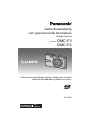 1
1
-
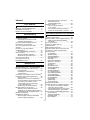 2
2
-
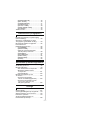 3
3
-
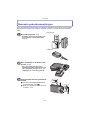 4
4
-
 5
5
-
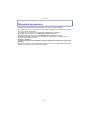 6
6
-
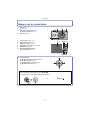 7
7
-
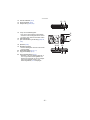 8
8
-
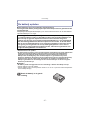 9
9
-
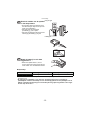 10
10
-
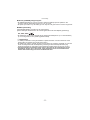 11
11
-
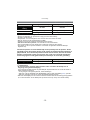 12
12
-
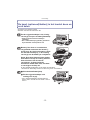 13
13
-
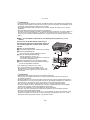 14
14
-
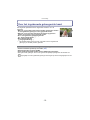 15
15
-
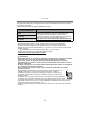 16
16
-
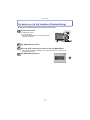 17
17
-
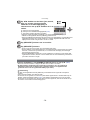 18
18
-
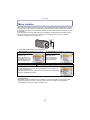 19
19
-
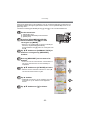 20
20
-
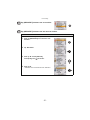 21
21
-
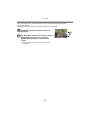 22
22
-
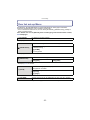 23
23
-
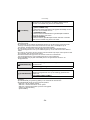 24
24
-
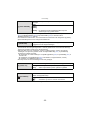 25
25
-
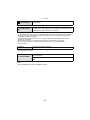 26
26
-
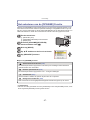 27
27
-
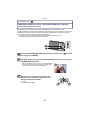 28
28
-
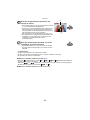 29
29
-
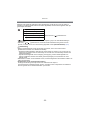 30
30
-
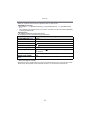 31
31
-
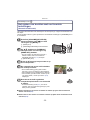 32
32
-
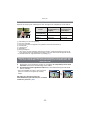 33
33
-
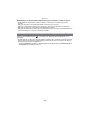 34
34
-
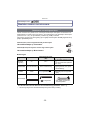 35
35
-
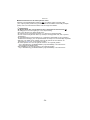 36
36
-
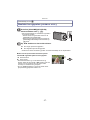 37
37
-
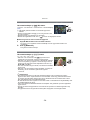 38
38
-
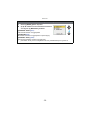 39
39
-
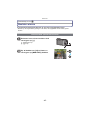 40
40
-
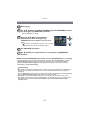 41
41
-
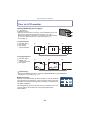 42
42
-
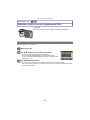 43
43
-
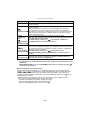 44
44
-
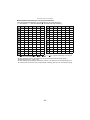 45
45
-
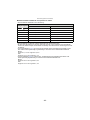 46
46
-
 47
47
-
 48
48
-
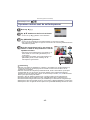 49
49
-
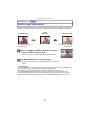 50
50
-
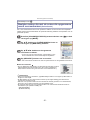 51
51
-
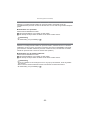 52
52
-
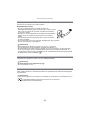 53
53
-
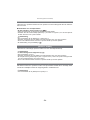 54
54
-
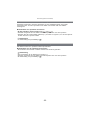 55
55
-
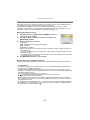 56
56
-
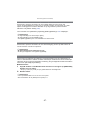 57
57
-
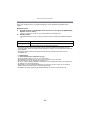 58
58
-
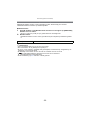 59
59
-
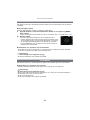 60
60
-
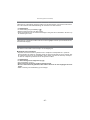 61
61
-
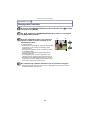 62
62
-
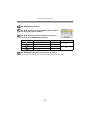 63
63
-
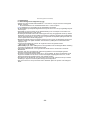 64
64
-
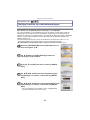 65
65
-
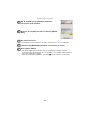 66
66
-
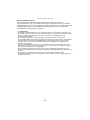 67
67
-
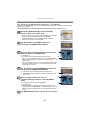 68
68
-
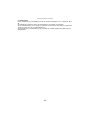 69
69
-
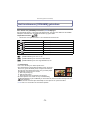 70
70
-
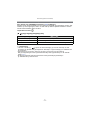 71
71
-
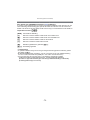 72
72
-
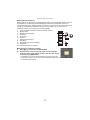 73
73
-
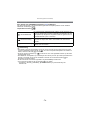 74
74
-
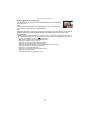 75
75
-
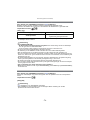 76
76
-
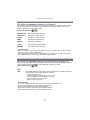 77
77
-
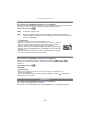 78
78
-
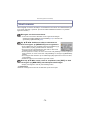 79
79
-
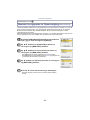 80
80
-
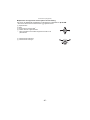 81
81
-
 82
82
-
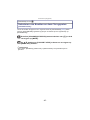 83
83
-
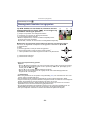 84
84
-
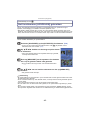 85
85
-
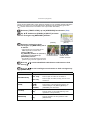 86
86
-
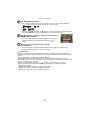 87
87
-
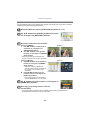 88
88
-
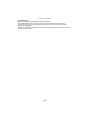 89
89
-
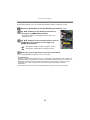 90
90
-
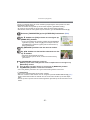 91
91
-
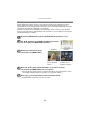 92
92
-
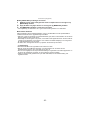 93
93
-
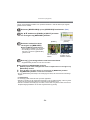 94
94
-
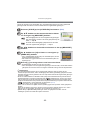 95
95
-
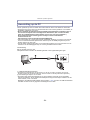 96
96
-
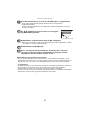 97
97
-
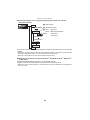 98
98
-
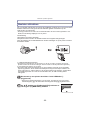 99
99
-
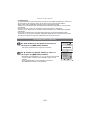 100
100
-
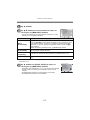 101
101
-
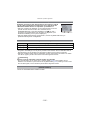 102
102
-
 103
103
-
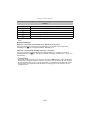 104
104
-
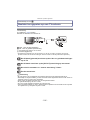 105
105
-
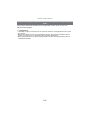 106
106
-
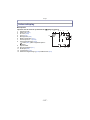 107
107
-
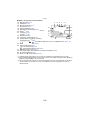 108
108
-
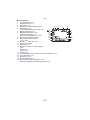 109
109
-
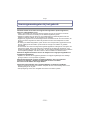 110
110
-
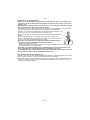 111
111
-
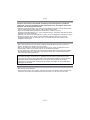 112
112
-
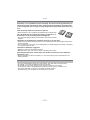 113
113
-
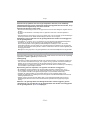 114
114
-
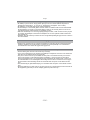 115
115
-
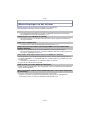 116
116
-
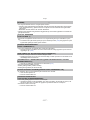 117
117
-
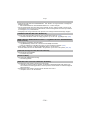 118
118
-
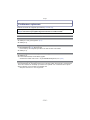 119
119
-
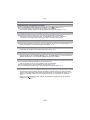 120
120
-
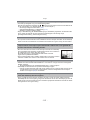 121
121
-
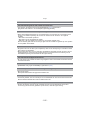 122
122
-
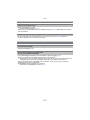 123
123
-
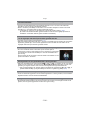 124
124
-
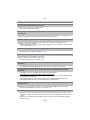 125
125
-
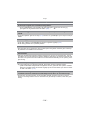 126
126
-
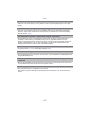 127
127
-
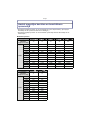 128
128
-
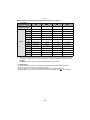 129
129
-
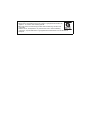 130
130
Panasonic DMCF3 de handleiding
- Type
- de handleiding
- Deze handleiding is ook geschikt voor
Gerelateerde papieren
-
Panasonic DMCFX38 de handleiding
-
Panasonic DMCFS14EG de handleiding
-
Panasonic DMCFX66 Handleiding
-
Panasonic DMCLX5EF de handleiding
-
Panasonic DMCFX77EG Handleiding
-
Panasonic DMCFX70EG Handleiding
-
Panasonic DMCFS22EG Handleiding
-
Panasonic DMCFX700EP de handleiding
-
Panasonic DMCFS37EB Handleiding
-
Panasonic dmc-fx35 eg-w de handleiding